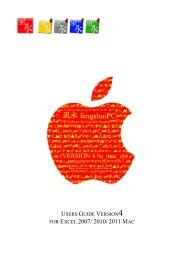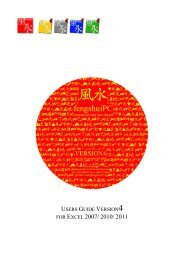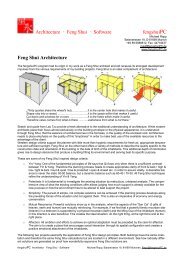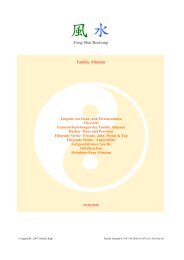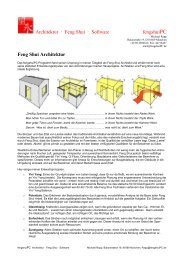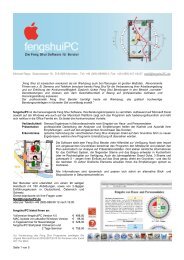Handbuch [PDF Download] - fengshuiPC
Handbuch [PDF Download] - fengshuiPC
Handbuch [PDF Download] - fengshuiPC
Erfolgreiche ePaper selbst erstellen
Machen Sie aus Ihren PDF Publikationen ein blätterbares Flipbook mit unserer einzigartigen Google optimierten e-Paper Software.
HANDBUCH VERSION4<br />
FÜR EXCEL 2007/ 2010/ 2011 MAC
<strong>fengshuiPC</strong><br />
Michael Rapp<br />
Balanstraße 19, D-81669 München<br />
Telefon: +49 89 6886812 Fax: +49 89 44718437<br />
mail@<strong>fengshuiPC</strong>.de<br />
Copyright <strong>fengshuiPC</strong> 2004-2012<br />
Build 2012-1, 19.02.2012<br />
______________________________________________________________________________________________<br />
<strong>fengshuiPC</strong> <strong>Handbuch</strong> ▪ 2
Inhaltsverzeichnis<br />
ANERKENNUNG ...................................................................................................................................................... 4<br />
INSTALLATION WINDOWS .................................................................................................................................. 5<br />
A UFSPIELEN VON PROGRAMM UND SCHRIFT ............................................................................................................. 5<br />
D ER ERSTE START - LIZENZIERUNG ........................................................................................................................... 8<br />
A LLGEMEINE HINWEISE ......................................................................................................................................... 11<br />
BENUTZERFÜHRUNG WINDOWS ..................................................................................................................... 13<br />
FENG SHUI MULTIFUNKTIONSLEISTE ...................................................................................................................... 13<br />
OFFICE 2007/2010 OPTIMIEREN .............................................................................................................................. 25<br />
GRAFISCHES KONZEPT ........................................................................................................................................... 26<br />
ALLE BLÄTTER IM DETAIL ............................................................................................................................... 28<br />
DAS BLATT „TITLE“ TITELBLATT MIT INHALTSVERZEICHNIS ................................................................................... 29<br />
DAS BLATT „T_1“ EINFÜHRUNGSTEXT ................................................................................................................... 31<br />
DAS BLATT „E“ EINGABE VON HAUS UND PERSONENDATEN ................................................................................... 34<br />
DAS BLATT „ALL“ ÜBERSICHT ............................................................................................................................... 38<br />
DAS BLATT „BZ_E“ BAZHAI - RICHTUNGSQUALITÄTEN ......................................................................................... 42<br />
DAS BLATT „BZ_1“ BAZHAI 1 - RICHTUNGSWERTUNGEN ........................................................................................ 43<br />
DAS BLATT „BZ_2“ BAZHAI 2 - ELEMENTE ............................................................................................................ 44<br />
DAS BLATT „BZ_3“ BAZHAI 3 – HAUS UND PERSONEN ........................................................................................... 45<br />
DAS BLATT „P“ RAUMANALYSE MIT PUNKTE SYSTEM ............................................................................................ 46<br />
DAS BLATT „FS_E“ FLIEGENDE STERNE ERKLÄRUNGEN ......................................................................................... 49<br />
DAS BLATT „FS_1“ FLIEGENDE STERNE – STERNENZAHLEN.................................................................................... 50<br />
DAS BLATT „FS_2“ FLIEGENDE STERNE – INTERPRETATIONEN ................................................................................ 51<br />
DAS BLATT „FS_3“ FLIEGENDE STERNE – ANALYSE ............................................................................................... 53<br />
DAS BLATT „FS_4“ STERNENHÄUFIGKEIT .............................................................................................................. 55<br />
DAS BLATT „SH“ FORTGESCHRITTENES SAN HE ..................................................................................................... 56<br />
DAS BLATT „WD“ WASSERDRACHEN ..................................................................................................................... 57<br />
DAS BLATT „PLAN_E“ PLANLEGENDE .................................................................................................................... 58<br />
DAS BLATT „PLAN_M“ MITTELPUNKT BERECHNUNG ............................................................................................. 59<br />
DAS BLATT „PLAN_ALL“ PLAN ÜBERSICHT ............................................................................................................ 65<br />
DAS BLATT „PLAN_1“ BIS PLAN_3 PLAN ANALYSE ................................................................................................. 70<br />
DAS BLATT „OPTIONEN“ BENUTZEREINSTELLUNGEN .............................................................................................. 73<br />
DAS BLATT „TRANSLATE“ EIGENE TEXTE EINSETZEN ............................................................................................. 77<br />
EIGENE STANDARDS SPEICHERN ............................................................................................................................. 79<br />
BESONDERHEITEN DER MACINTOSH VERSION .......................................................................................... 80<br />
INSTALLATION AUF DEM MAC ................................................................................................................................ 80<br />
BENUTZERFÜHRUNG .............................................................................................................................................. 84<br />
UMWANDLUNG WINDOWS - MAC ........................................................................................................................... 91<br />
FENG SHUI SCHRIFTART ................................................................................................................................... 92<br />
FENGSHUIPC ......................................................................................................................................................... 94<br />
FENG SHUI SOFTWARE ........................................................................................................................................... 94<br />
FENG SHUI ARCHITEKTUR ...................................................................................................................................... 95<br />
______________________________________________________________________________________________<br />
<strong>fengshuiPC</strong> <strong>Handbuch</strong> ▪ 3
Anerkennung<br />
Danke<br />
Vor dem Entwickeln eines Programms über Feng Shui stand das Erlernen der Regeln und Techniken.<br />
Ich möchte mich am Anfang bei meinen Lehrern bedanken, die mir Ihr großes Wissen zur Verfügung<br />
gestellt haben. Allen voran danke ich Prof. Dr. Jes T. Y. Lim, bei dem ich die gesamte Grundausbildung<br />
und weiterführende Seminare absolvieren durfte. Master Yap Cheng Hai hat mich in spezielle<br />
Geheimnisse des San He eingeführt. Bei Raymond Lo durfte ich die Fliegenden Sterne und 4 Pillars<br />
vertiefen. Dr. Kubny hat mit seinem ausgezeichneten Buch über Bazi Suanming und seinem Mondkalender<br />
die präzise Abbildung der Fliegenden Sterne bis auf die Tagesstufe ermöglicht. Der LoPan des<br />
Westens und das außergewöhnliche <strong>Handbuch</strong> von Marc Häberlin und Dominik F. Rollé waren mir<br />
Vorbild und Inspiration. André Pasteur hat mir ermöglicht, das 4 Pillars Programm zu entwerfen.<br />
Dadurch durfte ich Zusammenhänge erkennen, die sich auch für dieses Programm als sehr nützlich erwiesen<br />
haben. Als Architekt fühle ich mich besonders verbunden mit meinem Berufskollegen und<br />
Feng Shui Meister Howard Choy, der mir immer wieder den Blick geschärft hat, im Wald der Techniken<br />
das Wesentliche zu sehen. Mehr zu meinen Bauplanungen mit Feng Shui im Anhang dieses <strong>Handbuch</strong>es.<br />
Besonderen Dank gilt den Benutzern von <strong>fengshuiPC</strong>, die mit vielen Anregungen Pate standen für<br />
diese Weiterentwicklung.<br />
Kontaktadressen:<br />
Howard Choy<br />
ECOFS<br />
Brunnenstr. 181, D-10119 Berlin<br />
Tel: +49 (030) 28385855<br />
E-Mail: fengshuiarchitect@hotmail.com<br />
Website: www.fengshui-college.org<br />
Blog: http://howardchoy.wordpress.com/<br />
Prof. Dr. Jes T. Y. Lim vertreten durch Vielharmonie GmbH<br />
E-Mail: info@qi-mag.de<br />
Website: www.OurVitalWorld.de<br />
Feng Shui Großmeister Yap Cheng Hai<br />
Website: www.feng-shui-web.net<br />
www.klassisches-feng-shui.de<br />
Raymond Lo<br />
Website: www.raymond-lo.com<br />
Marc Häberlin<br />
Landstrasse 100, CH-8754 Netstal GL<br />
Tel: +41 (0)43 500 02 55<br />
Website: www.marc-haeberlin.ch<br />
André Pasteur<br />
INFIS Schweiz<br />
Brunnenrain 39, CH-8415 Berg am Irchel<br />
Tel: +41 (052) 2331471, Fax: +41 (052) 2331472<br />
Website: www.infis.ch<br />
______________________________________________________________________________________________<br />
<strong>fengshuiPC</strong> <strong>Handbuch</strong> ▪ 4
Installation Windows<br />
Aufspielen von Programm und Schrift<br />
Die Installation erfolgt weitgehend automatisch und macht so den Einstieg in das Programm leicht.<br />
Legen Sie die CD ein und folgen Sie den Hinweisen. Zum Abschluss erzeugt die Installation eine Programmgruppe<br />
„<strong>fengshuiPC</strong>“, die den Start des Programms aus dem Startmenü heraus ermöglicht, plus<br />
einige Programmsymbole auf dem Desktop<br />
Windows Installation<br />
Die Installation der Feng Shui Software<br />
ist denkbar einfach. Bei den Betriebssystemen<br />
Windows 2000 /XP /Vista<br />
sollten Sie als Administrator angemeldet<br />
sein, um die Feng Shui Schrift<br />
installieren zu dürfen.<br />
Die CD startet automatisch. Falls Sie<br />
die autorun Funktion auf Ihrem PC<br />
ausgeschaltet haben, doppelklicken Sie<br />
auf die Datei „setup.exe“ auf der CD.<br />
Der Installationsdialog öffnet sich und<br />
Sie wählen die zu installierende Software<br />
aus und starten mit „Installieren“.<br />
Folgen Sie nun den Hinweisen. Sie<br />
werden durch eine Reihe von Fenstern geführt. Dem Lizenzvertrag muss zugestimmt werden.<br />
Beschreibung der Installationsergebnisse<br />
Zustimmung zum Lizenzvertrag ist notwendig<br />
Auswahl des Installationspfades<br />
______________________________________________________________________________________________<br />
<strong>fengshuiPC</strong> <strong>Handbuch</strong> ▪ 5
Beim Fenster „Verzeichnis“ wählen Sie das Zielverzeichnis auf Ihrem PC aus. Vorgeschlagen wird ein<br />
Pfad, der mit „\<strong>fengshuiPC</strong>“ endet. Je nach Betriebssystem ist der angebotene Speicherort verschieden.<br />
Bestätigen Sie oder ändern Sie den Pfad zu einem Verzeichnis Ihrer Wahl, indem Sie die Schaltfläche<br />
„Durchsuchen“ wählen.<br />
Er könnte etwa so aussehen:<br />
für Windows 98 oder ME c:\Eigene Dateien\Caroline_Arbeit\Feng Shui\<strong>fengshuiPC</strong><br />
für Windows 2000, XP or Vista<br />
C: \Dokumente und Einstellungen\Caroline\Eigene Dateien\<strong>fengshuiPC</strong><br />
Das letzte Verzeichnis muss „\<strong>fengshuiPC</strong>“ sein, um alle Funktionen des Programms zu garantieren.<br />
Alternativ können Sie das Feng Shui Programm auch im Pfad „C:\Programme\<strong>fengshuiPC</strong>“ installieren.<br />
Nach einer Bestätigung geschieht der Rest automatisch<br />
und dauert nur wenige Sekunden. Eine<br />
Anzeige informiert Sie über den Fortschritt.<br />
Als Endergebnis finden Sie vor:<br />
Eine Programmgruppe „<strong>fengshuiPC</strong>“ mit Shortcuts zum Programm, sowie mit einer Uninstall<br />
Datei zur schnellen Entfernung.<br />
Drei Symbole auf Ihrem Desktop für den schnellen Zugriff auf Ihr <strong>fengshuiPC</strong> Programm,<br />
sowie die elektronische Ausgabe dieses <strong>Handbuch</strong>s. Zur Kontrolle der ordnungsgemäßen Installation<br />
der Feng Shui Schrift doppelklicken Sie das Schriftsymbol. Kontrollieren Sie, ob<br />
sie Tiere und chinesische Schriftzeichen sehen. Danach löschen Sie das Symbol mit der Entfernen<br />
Taste.<br />
Manuelle Installation:<br />
Sollte die automatische Installation fehlschlagen, kann die Installation manuell durchgeführt werden.<br />
Folgen Sie diesen einfachen Schritten:<br />
1. Auf Ihrer Festplatte legen Sie in Ihrem Feng Shui Arbeitsverzeichnis ein Verzeichnis<br />
„\<strong>fengshuiPC</strong>“ an.<br />
2. Kopieren Sie von der CD das Verzeichnis „\fengshui40x“ aus dem Ordner „\<strong>fengshuiPC</strong>“ in das<br />
gerade erstellte Verzeichnis „\<strong>fengshuiPC</strong>“. Am einfachsten geschieht dies durch Anklicken des<br />
Verzeichnisses „\fengshui40x“ und bei gedrückter linker Maustaste ziehen Sie es von der CD in<br />
das Zielverzeichnis und lassen die Maustaste los. Übrigens - „fengshui40x“ bedeutet Version 4.0<br />
Index x. Bei der Installation eines zukünftigen Updates wird ein neues Verzeichnis angelegt mit<br />
der Versionsnummer des Updates. Danach kann das Verzeichnis der alten Version manuell gelöscht<br />
werden<br />
3. Nach dem Kopieren von der CD müssen Sie den Schreibschutz entfernen, indem Sie alle kopierten<br />
Dateien im Verzeichnis „fengshui30x“auf Ihrer Festplatte wählen, die rechte Maustaste drücken,<br />
Eigenschaften wählen und bei den Eigenschaften das Häkchen bei Schreibgeschützt entfernen.<br />
Der Schreibschutz wird von allen ausgewählten Dateien entfernt. Bei Windows XP geschieht<br />
dies automatisch.<br />
4. Es folgt die Installation des Schriftsatzes „Feng Shui.ttf“. Gehen Sie über den Start Knopf zu<br />
„Einstellungen/ Systemsteuerung/ Schriftarten“. Wählen sie im Menü „Datei/ Schriftart“ installieren<br />
und suchen das Verzeichnis „\<strong>fengshuiPC</strong>„\fengshui40x“ auf der CD. Die Schrift „Feng Shui“<br />
wird angezeigt. Wählen Sie die Schrift und bestätigen Sie: die Schrift wird nun installiert.<br />
______________________________________________________________________________________________<br />
<strong>fengshuiPC</strong> <strong>Handbuch</strong> ▪ 6
Zusatzprogramme:<br />
Diese Programme können in der vorliegenden Form aus dem Internet kostenlos herunter geladen werden<br />
und befinden sich nur für Ihre Erleichterung auf der CD. Benutzungsbedingungen sind vollständig<br />
bei den Verfassern der jeweiligen Software. <strong>fengshuiPC</strong> übernimmt in keiner Weise Garantie für die<br />
Funktion dieser Software.<br />
1. 4 Pillars ist ein Programm für chinesische Astrologie – auch von <strong>fengshuiPC</strong>. Beinhaltet sind eine<br />
Vollversion, die einen Lizenzcode benötigt, sowie eine DEMO Version.<br />
2. Adobe Acrobat Reader liest und stellt pdf Dateien dar. Beim Feng Shui Programm wird dieses<br />
Format für das elektronische <strong>Handbuch</strong> verwendet. Bei Benutzung bitte registrieren unter<br />
http://www.adobe.com<br />
3. Irfanview ist ein großartiges Shareware Programm zur Betrachtung von Bilddateien – sehr schnell<br />
und mit vielen Möglichkeiten, jedoch ohne Bildbearbeitung. Bitte registrieren unter<br />
http://www.irfanview.net/<br />
4. Microsoft SaveAs<strong>PDF</strong>.exe erweitert Office 2007 um die Fähigkeit, <strong>PDF</strong> Dateien direkt aus der<br />
Anwendung zu speichern. Diese Fähigkeit ist in Office 2010 direkt von der CD vorhanden.<br />
5. <strong>PDF</strong>actory ist ein kommerzielles Programm zur Erstellung von <strong>PDF</strong> Dateien, das ohne Registrierung<br />
mit einem entsprechenden Hinweis nutzbar ist. Die kostenpflichtige Registrierung unter<br />
http://www.context-gmbh.de erlaubt, das bereits installierte Programm frei zu schalten.<br />
______________________________________________________________________________________________<br />
<strong>fengshuiPC</strong> <strong>Handbuch</strong> ▪ 7
Der erste Start - Lizenzierung<br />
Als Schutz vor unberechtigter Benutzung ist die Feng Shui Vorlage durch eine individuelle Codezahl<br />
gesichert. Sie wird beim ersten Start verlangt und dann im Programm gespeichert.<br />
Makromeldung<br />
Die Version 4 der Feng Shui Vorlage für MS Excel benötigt weit über 100 Makros, um die grafisch<br />
vielfältige, farbige Darstellung zu bewältigen. Da Makros ein sehr mächtiges Werkzeug sind, warnt<br />
Excel standardmäßig vor Dateien, die solche Befehlsroutinen haben. Bei jedem Öffnen muss der Benutzer<br />
die Frage nach dem Aktivieren der Makros positiv beantworten.<br />
Diese Meldung wird immer eingeblendet, wenn<br />
Sie die Makro Sicherheit auf „Mittel gestellt<br />
haben – dies ist die Standard Einstellung.<br />
Sollte das Programm nicht wie erwartet funktionieren,<br />
achten Sie auf die die Zeile unter den<br />
Befehlen. Sehen Sie da eine Sicherheitswarnung.<br />
In den Optionen können die Makros<br />
aktiviert werden<br />
Ein klares Zeichen, dass die Makros nicht aktiviert sind, ist in der speziellen <strong>fengshuiPC</strong> Multifunktionsleiste<br />
zu sehen. Bei ihr fehlen die Texte neben den Symbolen. Natürlich funktionieren die Befehle<br />
auch nicht.<br />
Der erste Start<br />
Beim ersten Start zeigt sich ein<br />
Empfangsbildschirm, der nur die<br />
Eingabe der Lizenz zulässt. Sollten<br />
die Makros nicht aktiviert worden<br />
sein, so ist der Bildschirm verdeckt<br />
von einem Warnhinweis.<br />
Dazu Im Office Befehl<br />
die Excel Option aufrufen.<br />
Dann bei Vertrauensstellungscenter<br />
die Einstellungen<br />
drücken. Im darauf folgenden<br />
Bildschirm die Einstellungen für<br />
Makros auf „Alle Makros mit Benachrichtigung<br />
deaktivieren“<br />
wählen, sowie „Zugriff auf das<br />
VBA Projektmodell vertrauen“<br />
aktivieren, der Sie mit einer Schritt<br />
für Schritt Anleitung zum erfolgreichen<br />
Start leitet. Hier hilft nur<br />
ein Neustart.<br />
______________________________________________________________________________________________<br />
<strong>fengshuiPC</strong> <strong>Handbuch</strong> ▪ 8
Bei dieser Einstellung werden Sie nun bei jedem Programmstart aufgefordert, die Makros zu<br />
bestätigen. Das Kann mit der Zeit lästig werden, speziell, wenn man nicht mit externen Dateien<br />
arbeitet, deren Quelle man nicht kennt – also keine Gefahr abzuwenden ist.<br />
Es gibt eine Einstellung, bei der sie die Kontrolle auf Makros aktiv lassen, jedoch gewählte<br />
Verzeichnisse ausklammern können. Dazu bitte die Option Vertrauenswürdige Speicherorte<br />
wählen. Dort sollte man den Pfad „<strong>fengshuiPC</strong> hinzufügen plus die Option Unterordner auch<br />
vertrauenswürdig ankreuzen, um die Abfrage nach dem Starten der Makros zu unterbinden,<br />
ohne die Sicherheit bei unbekannten Dateien z.B. aus dem Internet zu verlieren. Alles bestätigen<br />
und neu starten.<br />
______________________________________________________________________________________________<br />
<strong>fengshuiPC</strong> <strong>Handbuch</strong> ▪ 9
Sollten die chinesischen ˘˙<br />
Zeichen nicht zu sehen sein, sondern ùú dann<br />
drücken Sie sie die Befehlsschaltfläche rechts<br />
neben der Schrift. Ein Informationsfenster<br />
wird Ihnen den optimalen Weg zur Schriftinstallation<br />
weisen. Siehe dazu auch die manuelle<br />
Installation.<br />
Lizenzierung<br />
Die Eingabe des Benutzernamens und der dazugehörigen Codenummer wird nur beim ersten Aufruf<br />
der Beratervorlage verlangt. Beziehen Sie sich auf die<br />
von <strong>fengshuiPC</strong> gelieferten Angaben und übertragen<br />
Sie die Angaben exakt.<br />
Zwischen den Feldern kann man entweder durch die<br />
Tabulatortaste oder mit Return springen. Sobald die<br />
Eingabe korrekt ist, verändert sich der Hintergrund<br />
von rosa zu grüner Färbung. Beachten Sie dabei:<br />
Computer sind extrem pedantisch! Unterscheiden Sie<br />
zwischen Klein- und Großschreibung! Das Programm<br />
verlangt genau die Eingaben, welche von <strong>fengshuiPC</strong><br />
an Sie übermittelt wurden. Beachten Sie jedoch, dass<br />
der Bindestrich zwischen den 3 Benutzer Codegruppen<br />
nicht geschrieben wird.<br />
Bestätigen Sie mit „Lizenzieren“. Nach erfolgreicher<br />
Eingabe erhalten Sie eine Erfolgsmeldung und die Datei<br />
wird automatisch unter dem gleichen Namen gespeichert.<br />
Ein Symbol auf dem Desktop platziert, mit<br />
dem man<br />
direkt das<br />
Programm<br />
öffnen<br />
kann. Zu diesem Zeitpunkt wird der Dateipfad fest ins<br />
Programm eingetragen, damit auch nach Speichern der<br />
Datei in einem anderen Verzeichnis die Hilfe Datei gefunden<br />
wird. Bei weiteren Aufrufen erscheint der Lizenzierungsdialog nicht mehr.<br />
Lizenzdatei<br />
Mit einer Lizenzdatei kann die Eingabe der Lizenzinformationen sowohl bei Updates als auch bei Erstinstallationen<br />
gänzlich vermieden werden. Ist die Lizenzierungsdatei „license_fengshui40_Benutzername.cvs“<br />
im Verzeichnis „<strong>fengshuiPC</strong>“ oder im Stammverzeichnis, auch<br />
„Root“ genannt, der zu Installation verwendeten Festplatte (z.B. „C:\“) vorhanden, wird die darin enthaltene<br />
Information in das Lizenzierungsfenster zu Ihrer Bestätigung übertragen. Diese Datei können<br />
Sie per E-Mail von <strong>fengshuiPC</strong> bei Programmkauf erhalten. Bei der Installation wird eine Lizenzierungsdatei<br />
automatisch erzeugt. Dieser Befehl funktioniert nur, wenn die Installation im Pfad „<strong>fengshuiPC</strong>“<br />
erfolgte.<br />
Sollten Sie lieber einen anderen Namen verwenden als übermittelt, so wird der Benutzercode nicht mit<br />
dem neuen Namen akzeptiert werden! Selbstverständlich können Sie mit <strong>fengshuiPC</strong> Kontakt aufnehmen,<br />
um eine neue Bezeichnung zu lizenzieren.<br />
______________________________________________________________________________________________<br />
<strong>fengshuiPC</strong> <strong>Handbuch</strong> ▪ 10
E<br />
Scanner<br />
Eingabe von<br />
Daten<br />
Dateneingabe<br />
Allgemeine Hinweise<br />
Programmaufbau<br />
Optionen einmal<br />
auswählen<br />
WD<br />
Wasserdrachen<br />
FS_1<br />
Fliegende<br />
Sterne BZ_1<br />
Ost/West ALL<br />
Übersicht<br />
Plan_1<br />
Maßnahmen<br />
Plan_All<br />
Plananalyse<br />
Plan_M<br />
Mittelpunkt<br />
Title<br />
Sofort Druck<br />
040320_Berger.xls<br />
FS40x.xls ist die Datei der Berater Vorlage für Excel 2000/XP und 2003 der Version 4.0x. Trotz<br />
gleichen Dateiformats ist sie wegen Speicherproblemen auf Excel 97 nicht lauffähig. Die Vorlage<br />
besteht aus mehreren Funktionsteilen:<br />
Eingabe<br />
Die Kundeninformation wird vom Benutzer im Blatt „E“ in das Programm eingegeben.<br />
Die Eingabedaten werden automatisch zur Verarbeitung an das Berechnungs-<br />
Options<br />
Optionen<br />
Berechnungsblatt<br />
im Hintergrund<br />
Bearbeite mit<br />
eingescannten<br />
Grundrissen<br />
FS4xx.xls<br />
blatt weitergegeben.<br />
Berechnungen<br />
Das Rechenzentrum der Vorlage liegt unsichtbar im Hintergrund. Dort<br />
befinden sich alle Tabellen und mathematischen Beziehungen, die zur<br />
Bestimmung von Bazhai, Fliegenden Sternen, San He und Wasserdrachen<br />
notwendig sind.<br />
Mit Druckmakro<br />
beliebige Auswahl<br />
drucken<br />
Title<br />
Inhalt des<br />
Druckes<br />
Struktur der Datei<br />
Präsentation der berechneten Information<br />
Die Großzahl der Blätter dient der Präsentation der vielfältigen<br />
Informationen, die sich aus der Berechnung der Haus- und<br />
Personendaten ergibt. Dazu gehören Übersicht, Bazhai und<br />
Fliegende Sterne. Das dort Gezeigte ist lediglich eine Referenz<br />
von Ergebnissen vom Berechnungsblatt.<br />
verschiedenartige Information auf Grundrissen:<br />
Die zweite große Gruppe von Blättern erlaubt die Verbindung<br />
von berechneter Information mit eingescannten<br />
Grundrissen. Die automatischen Vorgaben bestehen aus<br />
präzise ausgerichteten Trigrammkreisen oder Rechtecken<br />
mit berechneten Angaben für Bazhai und Fliegende Sterne.<br />
Mit vorbereiteten Grafikelementen werden zusätzlich die<br />
vorgeschlagenen Maßnahmen auf den Grundrissen dargestellt.<br />
Informationsfluss<br />
Information in das Programm läuft über die Eingabe und den<br />
Scanner.<br />
Für Information aus dem Programm bieten sich verschiedene<br />
Möglichkeiten: Ausdrucken mit speziellem Makro, Kopieren<br />
als Grafik nach Word oder als eine Bitmap Datei oder Drucken<br />
mit Hilfe eines <strong>PDF</strong> Programms in eine allgemein lesbare <strong>PDF</strong><br />
Datei<br />
Um dem Benutzer einen schnellen Zugriff auf alle Blätter zu erlauben, sind die Namen<br />
auf allen Registern abgekürzt. Die Abkürzungen dürfen nicht verändert werden, da<br />
einige Funktionen direkt auf die vorgegebenen Blattnamen zugreifen.<br />
Generell darf die Struktur der Dateien nicht angetastet werden.<br />
Achtung:Das Hinzufügen und Löschen von Tabellen wird die Vorlage unbrauchbar machen oder<br />
zu unvorhergesehenen Ergebnissen führen.<br />
______________________________________________________________________________________________<br />
<strong>fengshuiPC</strong> <strong>Handbuch</strong> ▪ 11
Allgemeine Hinweise<br />
Speichern:<br />
Nach dem Ändern der Optionen sollte die Datei FS40x.xls mit gleichem Namen gespeichert werden.<br />
Dadurch erhält man immer die gleiche, leere Arbeitsgrundlage. Nach Eingabe einer Beratung empfehle<br />
ich, die Datei mit einem neuen Namen abzuspeichern. Verwenden Sie dabei den speziellen „Speichern“<br />
Befehl von der Feng Shui Leiste, der zu einem besonderen Dialog führt. Dieser schlägt den auf<br />
dem Eingabeblatt verwendeten Beratungsnamen als Speichername vor. Wenn diese Datei einmal unter<br />
einem neuen Namen z.B. Familie Berger“ gespeichert wurde, wird ohne weitere Rückfrage gespeichert.<br />
Bewährt hat sich bei mir die Namenskonvention Datum mit Jahr (JJ), Monat (MM), Tag (TT) plus einen<br />
erklärenden Text, z.B.010320_Berger. Die Dateien der verschiedenen Beratungen werden dann in<br />
chronologischer Reihenfolge angezeigt.<br />
Eingabe exportieren statt speichern<br />
Für die Eingabedaten gibt es eine alternative Speichermethode. Sämtliche Angaben von Titelblatt und<br />
Eingabe können auch in einer schlanken Textdatei im Format .csv abgelegt werden. Importierte Pläne<br />
und grafische Elemente werden dabei jedoch NICHT gespeichert. Dieser Befehl besteht aus Kompatibilität<br />
mit zurückliegenden Ausgaben der Version 4. Heute übliche Festplattenspeicher machen diese<br />
platzsparende Methode überflüssig..<br />
Kommunikation mit dem Programm<br />
Falls Sie mit Kollegen oder Kunden digital, also per E-Mail, über Ergebnisse der Auswertung des Programms<br />
kommunizieren wollen, beachten Sie bitte folgende Hinweise:<br />
Bitte senden Sie keinesfalls die gesamte Excel Datei! Das ist NICHT mit den Bestimmungen der Lizenz<br />
vereinbar, da Sie die Benutzung des Programms an eine andere Person auf einem anderen PC weitergeben<br />
würden. Durch Ihren persönlichen Zugangscode ist dieser Vorgang nachvollziehbar.<br />
In Excel 2007 kann eine <strong>PDF</strong> Speicherung nachgerüstet werden, in Excel 2010/2011 ist sie integriert.<br />
Sie können Sie auch ein Programm zur Erstellung einer <strong>PDF</strong> Datei verwenden, um einen digitalen<br />
Ausdruck aller gewünschten Blätter herzustellen. Wie üblich bei <strong>PDF</strong> Dateien können diese digitalen<br />
Ausdrucke vom Empfänger in uneingeschränkter Qualität angesehen und gedruckt, jedoch nicht verändert<br />
werden. Auf der CD ist eines der vielen <strong>PDF</strong> Programme zum Testen für Sie zur Verfügung gestellt.<br />
Es installiert wie ein Drucker und kann so aus dem Programm heraus angesprochen werden..<br />
Drucken:<br />
Einzeldrucke sind mit dem Standard Drucken Befehl von Excel einfach. Für mehrere Seiten steht eine<br />
spezielle Druckroutine zur Verfügung (siehe auch das Kapitel Symbolleiste). Die Ausdrucke der Auswertungsblätter<br />
sind von mir auf HP LaserJet 5000n Laserdrucker, einem Dell 3115cn und HP 1218<br />
Tintenstrahldrucker getestet worden. Da der Ausdruckmaßstab bei A4 Druck auf Anpassen auf 1 Seite<br />
breit und 1 Seite hoch eingestellt ist (beim Feng Shui Format auf 93% Verkleinerung) sollten die Blätter<br />
gut ausdrucken. Bei Problemen bitte diese Einstellung in der Seiteneinrichtung nachkontrollieren.<br />
Bildschirmanzeige:<br />
Je nach Bildschirmgröße muss die Zoom Funktion angepasst werden, um den Großteil der Blätter sofort<br />
zu sehen. Dies kann mit einer Benutzereinstellung für alle Blätter auf einmal erledigt werden (siehe<br />
Benutzereinstellungen).<br />
Bei Windows entspricht die Darstellung ziemlich genau dem Ausdruck – aber nicht ganz!! Wenn bei<br />
100% (mein Standardzoom für den 24‘‘ Monitor) einige Wörter verschwinden - keine Panik! Das tatsächliche<br />
Druckbild sollte in Ordnung sein. Entweder durch Datei/Seitenansicht oder durch einen Probedruck<br />
kontrollieren.<br />
Die Mac Version tendiert zu sehr kleiner Darstellung. Bei gleichem 24“ Monitor verwende ich 125%.<br />
Da auf den Blättern keine neuen Tabellenfunktionen eingegeben werden, ist die Bildschirmanzeige ohne<br />
die bei Excel gewohnten Gitternetzlinien bzw. Zeilen- und Spaltenköpfe. Sie sind durch Extras /<br />
Optionen / Ansicht zusammen mit Gliederungssymbolen und Nullwerten ausgeschaltet worden. Damit<br />
kann man sich mehr auf die Inhalte konzentrieren! Wenn gewünscht können sie wieder eingeschaltet<br />
werden.<br />
Geschwindigkeit<br />
Diese Vorlage wurde ursprünglich auf einem Pentium IV 3.4 GHz Rechner mit 512 MB RAM entwickelt,<br />
der inzwischen natürlich für Win 7 und Office 2010 modernen Standards angepasst wurde. Geschwindigkeit<br />
tauchte dabei nie als ein Problem auf. Die gängige Methode zur Geschwindigkeitsoptimierung<br />
-automatische Berechnung ausschalten - empfehle ich nicht, da ohne Berechnung die Ergebnisse<br />
falsch sind – und dabei meistens richtig aussehen.<br />
Auch jeder Laptop der letzten 2-3 Jahre kann ohne Geschwindigkeitsprobleme Excel und das Feng<br />
Shui Programm nutzen.<br />
______________________________________________________________________________________________<br />
<strong>fengshuiPC</strong> <strong>Handbuch</strong> ▪ 12
Benutzerführung Windows<br />
Feng Shui Multifunktionsleiste<br />
Allgemein<br />
Zur Erleichterung der Arbeit im Feng Shui Programm sind wichtige<br />
Kommandos in einer eigenen Multifunktionsleiste im Stile von<br />
Office 2007/ 2010 abgelegt. Die Leiste mit insgesamt 36 Befehlen<br />
ist auf der linken Seite gleich hinter dem Start/ Datei Befehl angeordnet.<br />
Als Alternative zu dem Register an der Bildschirmunterkante<br />
verfügt die <strong>fengshuiPC</strong> Multifunktionsleiste auch über eine<br />
Auswahlbox zum Sprung auf ein anderes Blatt.<br />
Im Stil der Office 2007/2010 Multifunktionsleiste ist jeder Befehl<br />
durch ein Symbol und kurzen Text gekennzeichnet. Beim längeren<br />
Verweilen mit dem Mauszeiger erscheint eine längere Beschreibung.<br />
Die Befehle sind in 5 thematische Gruppen unterteilt:<br />
Allgemein<br />
Mittelpunkt<br />
Grafik<br />
Ansicht<br />
Optionen<br />
Die Multifunktionsleiste wird erst nach Aktivierung der Makros aktiv!<br />
Die Befehle der <strong>fengshuiPC</strong> Leiste<br />
Gruppe „Allgemein“<br />
<strong>fengshuiPC</strong> Leiste<br />
Allgemein – FS Info<br />
Das Yin/Yang Symbol gibt Auskunft über das Feng Shui Programm. Beim Anwählen erscheint ein<br />
Meldungsfenster, das Versionsnummer, Name, Codenummer, sowie die Anschrift von <strong>fengshuiPC</strong> anzeigt.<br />
Allgemein - Speichern<br />
Alle „Speichern“ Befehle werden in dieses Kommando umgeleitet. Der Dialog „Speichern unter“ öffnet<br />
sich und schlägt die Bezeichnung der Beratung vom Eingabeblatt als Dateiname vor. Der Benutzer<br />
kann hier sowohl den Ablagepfad, als auch den Speichernamen ändern. Die ursprüngliche Vorlage<br />
sollte nicht mit Beratungsdaten überschrieben werden, da sonst besonders auf den grafischen Blättern<br />
zuerst viel aufgeräumt werden muss.<br />
______________________________________________________________________________________________<br />
<strong>fengshuiPC</strong> <strong>Handbuch</strong> ▪ 13
Nachdem der Datei ein von der Vorlage abweichender Namen vergeben wurde, wird nur ohne Nachfrage<br />
überspeichert.<br />
Allgemein - <strong>PDF</strong><br />
Excel 2007 (mit Zusatzinstallation) und Excel 2010 können Excel Dateien als <strong>PDF</strong> abspeichern - natürlich<br />
ohne die Berechnungsformeln, nur das visuelle Abbild. Dieser Befehl erlaubt mit einer Blattauswahl<br />
mehrere Seiten in einem <strong>PDF</strong> zusammenzufassen. Der Nutzer wird nach einem Namen gefragt.<br />
Vorgeschlagen wird der gegenwärtige Pfad mit dem Dateinamen - Datum + Dateiname + Blattname,<br />
also zum Beispiel „100317_Testdatei_FS_3.pdf“.<br />
Allgemein - Kamera<br />
Es kommt oft vor, dass Teile der Feng Shui Auswertungen in anderen Applikationen benötigt werden<br />
oder als Anhang an eine E-Mail versandt werden sollen.<br />
Mit diesem Symbol starten Sie die Maske „Bilder exportieren“. Beim Start ist die Option „mit Maus<br />
Auswahl zeigen“ selektieren, so können Sie eine individuelle Auswahl bestimmen. Wenn der Bereich<br />
stimmt drücken Sie „Übertragen“.<br />
Als Alternative können sie die Option “ganze Seite übertragen“ auswählen. Automatisch wird der gesamte<br />
Druckbereich des aktuellen Blattes aktiviert.<br />
Standardoption „mit der Maus Auswahl zeigen“<br />
Den gesamten Druckbereich automatisch auswählen mit „ganze Seite übertragen“<br />
Wenn Sie. Sollten Sie einen Bereich der Runddiagramme<br />
übertragen wollen, so ist die Auswahl<br />
oft schwierig, da diese vor Berührung geschützt<br />
sind. Wählen Sie eine Zelle außerhalb<br />
des Einflussbereiches (der Mauszeiger wechselt<br />
von Hand zu Pfeil) und bewegen Sie die Auswahl<br />
mit den Pfeiltasten zum beabsichtigten<br />
Startpunkt. Bei gedrückter Unschalttaste Können<br />
sie nun die Auswahl vergrößern.<br />
Die Auswahl darf nur aus einem zusammenhängenden<br />
Bereich oder einem Diagramm bestehen.<br />
Auswahl des Dateiformats beim Bildexport<br />
______________________________________________________________________________________________<br />
<strong>fengshuiPC</strong> <strong>Handbuch</strong> ▪ 14
Wenn Sie Option „als eine Bilddatei abspeichern“ gewählt wird, erscheint ein „Speichern unter“ Dialog,<br />
welcher 4 verschiedenen Formate zulässt: gif, png, tif und jpg. Bei der beschränkten Anzahl von<br />
Farben hat sich das GIF Format als sehr geeignet erwiesen und wird deshalb als Standard angeboten.<br />
Als Dateiname wird eine Kombination aus: Datum mit<br />
Jahr zuerst, Beratungsname aus Eingabe auf Blatt „E“<br />
und dem Blattnamen gebildet. Bitte Akzeptieren Sie<br />
oder ändern Sie die Vorgaben. Nach dem Speichern<br />
erscheint eine Erfolgsmeldung.<br />
Die „Option nach Word übertragen“ öffnet das Textprogramm<br />
und platziert den Ausschnitt auf einem neuen<br />
Blatt im Windows eigenen Grafikformat, das den besonderen<br />
Vorteil hat, verlustfrei zu skalieren und den anderen<br />
Bildformaten weit in Bezug auf Klarheit überlegen<br />
zu sein. Über der Grafik wird der Name des Blattes<br />
angezeigt, von dem der Ausschnitt stammt.<br />
Übertragung nach Microsoft Word<br />
Allgemein - Drucken<br />
Standardmäßig erlaubt Excel nur das Drucken von aktivierten<br />
Blättern: eine nützliche Eigenschaft, wenn man das gerade<br />
bearbeitete Blatt sehen möchte. Nach der Fertigstellung<br />
einer ganzen Beratung möchte man jedoch eine Vielzahl<br />
von Blättern auf einmal drucken. Mit dem Befehl<br />
„Blattauswahl drucken“ erhält man zunächst eine Druckerauswahl.<br />
Bitte wählen sie den richtigen Drucker von der<br />
Auswahl Ihres Computers aus. Hier können Sie zum Beispiel<br />
einen virtuellen <strong>PDF</strong> Drucker wählen, um ein verwendbares<br />
Dokument zu erstellen.<br />
Drucker Auswahl<br />
Nach dieser Auswahl erscheint in Sekundenschnelle eine Auflistung aller zur Verfügung stehenden<br />
Blätter mit ihren Registernamen (Title; E, All, FS_1 etc) und alle momentan aktuellen Überschriften.<br />
Wählen Sie die von Ihnen gewünschten Blätter für den Druck aus durch Antippen oder darüber fahren<br />
mit der Maus. Mehrfachauswahl ist möglich. Halten Sie die Strg-Taste bzw. die Umschalt-Taste beim<br />
Markieren gedrückt.<br />
Mit dem Anklicken des Kästchens wählen sie<br />
die Option „Titelblatt“. Ihre Blattauswahl für<br />
den Druck wird in das Titelblatt eingetragen<br />
und dieses Blatt wird mitgedruckt. So erhalten<br />
Sie ein fertiges Präsentationspaket vom<br />
Cover bis zur Schlussbemerkung auf einmal.<br />
Die Schaltfläche „Standard speichern“ merkt<br />
sich die momentan aktive Auswahl. Sie kann<br />
jederzeit später wieder durch die Taste<br />
„Standard wählen“ zurückgeholt werden.<br />
Benutzen Sie diese Routine Einstellung,<br />
wenn sie merken, dass Sie eigentlich immer<br />
die gleiche Blattauswahl drucken wollen.<br />
Die Schaltfläche „Abbrechen“ beendet die<br />
Routine sofort, „Auswahl drucken“ verarbeitet<br />
die Selektion weiter bis zum Ausdruck.<br />
Auswahl der gewünschten<br />
Blätter im Druckmenü<br />
______________________________________________________________________________________________<br />
<strong>fengshuiPC</strong> <strong>Handbuch</strong> ▪ 15
Allgemein - Gelb<br />
Wenn Sie eine neue Beratung anfangen, werden Sie diese Datei unter einem neuen<br />
Namen abspeichern. Mit dieser Taste erstellen Sie ein neues gelbes Symbol auf Ihrem Desktop, um die<br />
neuen Datei mit einem Mausklick wieder zu öffnen.<br />
Allgemein – Grün / Blau<br />
Funktion wie beim gelben Symbol, aber grün/ blau.<br />
Allgemein - Daten Import<br />
Der Import der Textdatei bringt vormals bearbeitete Beratungen zurück. Auch die Übernahme von<br />
Eingaben aus einer früheren Version ist damit möglich. D er Dialog erlaubt das Navigieren in einem<br />
Verzeichnisbaum zum Zielverzeichnis und die Auswahl der richtigen Datei. Achtung: nach einer Bestätigungsanfrage<br />
wird der bestehende Zustand überschrieben! Wertvolle Daten müssen vorher gespeichert<br />
werden.<br />
Allgemein - Daten Export<br />
Sämtliche Informationen auf dem Blatt „Title“ und „E“ können in einer sehr schlanken Textdatei abgespeichert<br />
werden. Darüber hinaus kann nach dem Exportieren auf das Speichern der fast 5 MB großen<br />
Excel Datei verzichtet werden. Dies gilt jedoch nur für die Berechnungsblätter, NICHT für eingelesene<br />
Grafiken und mit viel Mühe gestaltete Grundrisse. Hier muss die Excel Datei gespeichert werden (siehe<br />
Speichern). Nach dem Abrufen der Funktion erscheint ein „Speichern unter“ Dialog, welcher einen<br />
Pfad und Dateinamen (Beratungsname vom Blatt Eingabe im aktiven Verzeichnis) vorschlägt. Die aktive<br />
Excel Datei wird von diesem Vorgang nicht verändert – sie kann zusätzlich wenn gewünscht abgespeichert<br />
werden.<br />
Allgemein - E-Mail an <strong>fengshuiPC</strong><br />
Manchmal tauchen bei der Arbeit mit dem Feng Shui Programm Fragen auf. Der schnellste Weg, Unterstützung<br />
zu bekommen, ist per E-Mail! Dieses Kommando bereitet eine Nachricht an <strong>fengshuiPC</strong><br />
vor: das E-Mail Formblatt wird geöffnet, die Empfängeradresse eingetragen, der lizenzierte Benutzer<br />
und die Versionsnummer eingetragen, einige Informationen zum Benutzer Computer vorbereitet, welche<br />
die Kommunikation erleichtern: Programmversion, Betriebssystem, Excel Version; verfügbarer,<br />
gesamter, momentaner Arbeitsspeicher, Anzahl der Arbeitsblätter, Berechnungsmodus, Dateiname und<br />
Pfad.<br />
E-Mail Vorbereitung<br />
Jetzt nur noch eine kurze Problembeschreibung, eventuell eine Datei anhängen und schon geht es los!<br />
Natürlich können die Infozeilen ganz einfach gelöscht werden.<br />
______________________________________________________________________________________________<br />
<strong>fengshuiPC</strong> <strong>Handbuch</strong> ▪ 16
Gruppe „Mittelpunkt“ sammelt die Befehle des Blattes Plan_M<br />
Mittelpunkt – Plan Import<br />
Der Import eines eingescannten Planes ist der Auftakt zur Grundrissanalyse. Sie werden auf das Blatt<br />
Plan_M „Mittelpunkt Berechnung“ weitergeleitet. Der genaue Ablauf ist im Kapitel „Plan_M“ beschrieben.<br />
Mittelpunkt – Zuschneiden<br />
Ein importiertes Bild eines Planes sollte möglichste frei von nebensächlicher Umgebungsinformation<br />
sein. Mit diesem Befehl kann das Bild an allen 4 Seiten „abgeschnitten“ werden. Der genaue Ablauf<br />
ist im Kapitel „Plan_M“ beschrieben.<br />
Mittelpunkt – Umriß zeichnen<br />
Dieser Befehl startet das Nachfahren aller Grundrissecken mit einer Polylinie. Es erscheint am Mauszeiger<br />
ein kleines Kreuz. Durch die Benutzung dieses Befehls von der Symbolleiste aus kann man den<br />
Grundriss stärker vergrößern für eine genauere Arbeit.<br />
Der genaue Ablauf ist im Kapitel des Blatts Plan_M „Mittelpunkt Berechnung“ beschrieben.<br />
Mittelpunkt – Umriß formen<br />
Als Alternativer Befehl zum Zeichnen eines Umrisses wird bei diesem Befehl ein Parallelogramm platziert,<br />
das auf die Größe und Lage des Grundrisses geformt wird. Bei dieser Bearbeitung kann der<br />
Grundriss jederzeit vergrößert, verschoben etc. werden.<br />
Der genaue Ablauf ist im Kapitel des Blatts Plan_M „Mittelpunkt Berechnung“ beschrieben.<br />
Mittelpunkt - Verbessern<br />
Dieser Standardbefehl von Excel erlaubt es bei Objekten, die aus zusammengesetzten Linien bestehen<br />
die Eckpunkte zu verschieben. Dies wird im Programm beim Anzeigen der Grundrissfläche auf Blatt<br />
„Plan_M“ benutzt oder auch bei der Veränderung von grafischen Objekten, wie z.B. bei geopathischen<br />
Störfeldern. Nach Aktivierung einer geeigneten Grafik den Befehl auslösen. Alle veränderbaren Eckpunkte<br />
werden mit kleinen schwarzen Rechtecken gekennzeichnet. Sie können leicht bewegt oder verändert<br />
werden. Die rechte Maustaste ruft viele Varianten auf. Bitte ausprobieren. Der Befehl verschwindet,<br />
wenn er nicht anwendbar ist.<br />
Auf dem Blatt „Plan_M“ dient dieser Befehl zur Anpassung der Umfahrungslinie des Grundrisses<br />
durch Verschiebung der Eckpunkte oder Hinzufügen / Entfernen von Eckpunkten. Viele zusätzliche<br />
Optionen erschließen sich durch die rechte Maustaste, wie zum Beispiel Hinzufügen oder Löschen eines<br />
Punktes. Der genaue Ablauf ist im dortigen Kapitel beschrieben.<br />
Mittelpunkt - Berechnen<br />
Drücken dieser Taste „Berechnen“ berechnet den Schwerpunkt des Grundriss Umrisses. Dieser Befehl<br />
ist nur auf dem Blatt „Plan_M“ gültig – Sie werden automatisch dorthin geleitet. Nach dem Auslösen<br />
erscheint nach einigen Sekunden ein Fadenkreuz im Grundriss Schwerpunkt. Dieser kann jedoch bewegt<br />
werden wenn gewünscht, um intuitiven Erkenntnissen Rechnung tragen zu können.<br />
Der genaue Ablauf ist im Kapitel des Blatts Plan_M „Mittelpunkt Berechnung“ beschrieben.<br />
Mittelpunkt - Übertragen<br />
Dieser Befehl ist nur auf dem Blatt „Plan_M“ gültig Nach Ermittlung des Mittelpunktes erfolgt die<br />
Übertragung des Grundrisses auf die Blätter erfolgt automatisch. Mit der Befehlstaste erscheint ein<br />
Auswahlfenster, das alle für Grundrisse verwendbare Blätter aufführt. Mit der Maus auswählen und bestätigen<br />
Der genaue Ablauf ist im Kapitel des Blatts Plan_M „Mittelpunkt Berechnung“ beschrieben.<br />
______________________________________________________________________________________________<br />
<strong>fengshuiPC</strong> <strong>Handbuch</strong> ▪ 17
Gruppe „Grafik“<br />
Grafik - Abhilfen platzieren<br />
Für die Grundrissbearbeitung stellt das Programm Ihnen eine Vielzahl von grafischen Symbolen zur<br />
Verfügung. Damit Sie überall wo es Sinn macht zur Verfügung stehen, gibt es eine Auswahlhilfe.<br />
Auswahlfenster für<br />
grafische Objekte<br />
Die Auswahl von Grafiken präsentiert Ihnen auf 8 verschiedenen Auswahlkarten folgende 7 Bereiche:<br />
Abhilfen 1+2<br />
Bagua – 8 Lebenssituationen<br />
Einrichtungsgegenstände für die Wohnung oder das Büro<br />
Umgebungssymbole für die Darstellung von Landschaften<br />
Energiesymbole mit Radiästhesie<br />
Personen<br />
Raster<br />
Wenn Sie auf das gewünschte Objekt mit der Maus<br />
klicken, so wird es auf dem aktiven Blatt abgelegt in<br />
einer Ordnung mit versetzten Reihen entlang des oberen<br />
Blattrandes. Sie können das aktive<br />
Blatt wechseln und auf dem nächsten andere<br />
Symbole ablegen.<br />
______________________________________________________________________________________________<br />
<strong>fengshuiPC</strong> <strong>Handbuch</strong> ▪ 18
Besonders interessant ist die Auswahlkarte „Personen“. Hier erhalten Sie die Möglichkeit, die auf dem<br />
Eingabeblatt aufgeführten Personen auf dem Grundriss zu platzieren. Die bis zu 6 Personen der aktiven<br />
Gruppe werden mit Namen und Geschlecht aufgeführt.<br />
Mit den Befehlsflächen auf der rechten Seite werden die Personen auf das aktive Blatt übertragen. Eine<br />
Person kann auch mehrfach übertragen werden<br />
Nach der Platzierung wird die Figur an die Eingaben der Person angepasst:<br />
geschlechtspezifisches Erscheinungsbild<br />
Name<br />
erstes Element auf der linken Seite<br />
zweites Element auf der rechten Seite<br />
Bazhai Gruppenzugehörigkeit (O – W)<br />
Bazhai Trigramm Nummer (z.B: Li-9)<br />
Beachten Sie auch die Auswahlkarte „Raster“.<br />
Sie erlaubt neben normalen Drittelrastern<br />
in Schwarz und Rot die Erzeugung von<br />
Kopien der veränderbaren Rechteckraster<br />
auf allen Grundrissblättern.<br />
Während Sie auf einem Grundrissblatt arbeiten,<br />
klicke Sie auf das Rechteckraster auf<br />
dem Register „Raster“. Es erscheint eine<br />
Kopie der gegenwärtigen Einstellungen des<br />
Rechteckrasters. Das Bild zeigt als Beispiel<br />
das Bazhai für eine eingestellte Person oder<br />
das Haus. Die Kopie erhält einen eigenen<br />
Namen und ist nun unveränderbar.<br />
Diese Kopien erlauben also verschiedene<br />
Einstellungen des veränderbaren Rechteckrasters<br />
festzuhalten und gleichzeitig als Referenz<br />
zu benutzen. Zusätzlich können bei<br />
den Kopien die Formatierungen und sogar<br />
der Text geändert werden<br />
Auswahlfenster Personen<br />
Auswahlfenster Raster<br />
______________________________________________________________________________________________<br />
<strong>fengshuiPC</strong> <strong>Handbuch</strong> ▪ 19
Verschiedene Einstellungen ergeben unterschiedliche Kopien, die<br />
gleichzeitig verwendet werden können<br />
Grafik – Grafik Werkzeug<br />
Das Grafikwerkzeug erlaubt Ihnen, die grafischen Objekte, welche das Programm zur Verfügung stellt,<br />
einzeln zu manipulieren. Die Befehlsschaltfläche bringt die obige Auswahlmaske auf den Bildschirm.<br />
______________________________________________________________________________________________<br />
<strong>fengshuiPC</strong> <strong>Handbuch</strong> ▪ 20
Auf der linken Seit befinden sich drei Auswahlfenster,<br />
das alle Objekte des Blattes anzeigt.<br />
Das erste Fenster mit der Bezeichnung „Plan“ zeigt<br />
den importierten Plan – falls vorhanden.<br />
Das zweite Fenster „Rechteck“ bietet das mit aktuellen<br />
Feng Shui Informationen gefüllte Rechteckgitter<br />
zur Veränderung an.<br />
Im dritten Fenster mit dem Titel „Symbole“ werden<br />
alle Objekte mit Namen „FS_“ angezeigt, welche<br />
mit dem zuvor besprochenen Werkzeug „Abhilfen<br />
platzieren“ abgelegt wurden. Sie sind mit einem<br />
englischen Kürzel benannt.<br />
Eines der Objekte können Sie mit der Maus auswählen.<br />
Das gewählte Objekt blinkt drei Mal, damit<br />
Sie sofort darauf aufmerksam werden. Beachten<br />
Sie, dass die folgenden Befehle des Werkzeugs nur<br />
mit einem zuvor gewählten Objekt funktionieren!<br />
Das Grafik Werkzeug kann in der Windows Version<br />
ständig geöffnet bleiben, ist jedoch nur nützlich<br />
auf Blätter, die zur Bearbeitung von Plänen dient.<br />
Die Arbeit mit dem Grafik Werkzeug ist vor allem<br />
dann angezeigt, wenn durch die Platzierung von<br />
vielen Objekten eine Schichtung entsteht, die direkten<br />
Zugang mit der Maus verwehrt. Auch erlaubt es<br />
Arbeit in feineren Bewegungen als mit der Maus<br />
möglich.<br />
Auf der rechten Seite befinden sich die Veränderungsbefehle.<br />
Das Werkzeug kann 8 verschiedene Aktionen ausführen:<br />
Bewegen<br />
Die Pfeile bewegen das mit der Maus gewählte Objekt in die<br />
angezeigte Richtung. Das Maß der Bewegung kann durch 4<br />
Schrittweiten eingestellt werden, die von 1 (sehr klein, genau)<br />
bis 30 (sehr groß, schnell) reicht. 15 ist die Standardeinstellung.<br />
Erfassen<br />
Bei Wechsel des Blattes muss die Objektliste für das aktuelle<br />
Blatt neu erfasst werden, sonst werden Aktionen auf das<br />
letzte Blatt angewendet.<br />
Löschen<br />
Das gewählte Objekt kann gelöscht werden.<br />
Selektieren<br />
Dieser Befehl hilft Objekte, welche in einer Gruppe anderer<br />
Objekt schwer mit der Maus auszuwählen sind, auf dem Blatt selbst zu selektieren. Weitere Aktionen<br />
können dann mit der Maus direkt auf dem Blatt erfolgen. Für die Arbeit innerhalb des Grafik Werkzeuges<br />
ist Selektieren nicht notwendig, es reicht die Auswahl auf der linken Seite aus.<br />
nach vorne / nach hinten<br />
Das gewählte Objekt kann im Verhältnis zu anderen Objekten in der Schichtung beeinflusst werden.<br />
Objekte ordnen sich für die visuelle Überdeckung in der Reihenfolge des Entstehens an. Das Motto lautet:<br />
“Wer zuletzt kommt ist oben.“ Die vier Symbolpunkte entsprechen den Standardbefehlen der Reihenfolge,<br />
welche bei grafischen Objekten auch mit der rechten Maustaste zur Verfügung stehen. Sie<br />
werden weiter unten als Teil der Symbolleiste erklärt.<br />
Sichtbarkeit<br />
Mit diesen zwei befehlen kann die Sichtbarkeit eines Objekts gesteuert werden. Ohne es löschen zu<br />
müssen kann ein Objekt temporär ausgeblendet werden. So können z.B. verschiedene Varianten nacheinander<br />
gezeigt werden. Die Anwahl eines nicht sichtbaren Objekts blendet es automatisch wieder ein.<br />
Werkzeug schließen<br />
Das Kommando beendet die Maske.<br />
______________________________________________________________________________________________<br />
<strong>fengshuiPC</strong> <strong>Handbuch</strong> ▪ 21
Kopieren<br />
Intelligentes Kopieren von Objekten führt die Nummerierung der Objekte fort, die durch das Werkezuges<br />
„Abhilfen platzieren“ begonnen wurde.. auszuwählen.<br />
FS_desk_2_1 ist vorgefunden worden. Objekt wurde 5-mal kopiert worden<br />
FS_desk_2_5 ist zusätzlich selektiert<br />
Grafik - Plan bewegen<br />
Dieser Befehl öffnet ebenfalls das Grafikwerkzeug, jedoch diesmal ist der importierte Grundriss mit<br />
Namen „FS-Plancenter“ bereits aktiviert – bereit verändert zu werden. Pläne sind nach der automatischen<br />
Platzierung mit einem „Anfass-Schutz“ versehen, der verhindert, dass der sie versehentlich gewählt<br />
und verschoben werden, bzw. sich vor andere Grafiken schieben. Mit dieser Maske können sie<br />
dennoch bewegt etc. werden. Verfahren Sie bei den Veränderungen wie oben beschrieben.<br />
______________________________________________________________________________________________<br />
<strong>fengshuiPC</strong> <strong>Handbuch</strong> ▪ 22
Grafik – Nach Vorne<br />
Dieser Standardbefehl von Excel (auch zu finden mit rechter Maustaste und Reihenfolge) bringt das aktuelle<br />
Objekt im Verhältnis zu seiner Umgebung in die oberste sichtbare Ebene.<br />
Grafik - Nach Hinten<br />
Dieser Standardbefehl von Excel (auch zu finden mit rechter Maustaste und Reihenfolge) bringt das aktuelle<br />
Objekt im Verhältnis zu seiner Umgebung einen Schritt (Ebene) nach hinten.<br />
Grafik - Text<br />
Der Standardbefehl von Excel (Zeichenleiste) fügt ein Textfeld im oberen Drittel des Blatts ein. Die<br />
Formatierung ist so gewählt, dass der Text mit einem feinen Rahmen eingefügt wird. Diese kann verändert<br />
werden durch den Excel Befehl „Format/Eigenschaften“ Register „Farben und Linien“. Mit dem<br />
„Füllfarbe“ Werkzeug aus der Feng Shui Leiste lässt sich der standardmäßig durchsichtige Hintergrund<br />
verändern.<br />
Grafik - Hinweis<br />
Der Standardbefehl von Excel fügt eine Comics übliche Sprechblase, also ein Textfeld mit Rahmen,<br />
Hinweispfeil und weißem Hintergrund im oberen Drittel des Blatts ein. Die Ecken sind abgerundet.<br />
Der Hinweispfeil lässt sich nach Aktivierung des Objektes anhand eines gelben Rechtecks bewegen.<br />
Mit dem „Füllfarbe“ Werkzeug aus der Feng Shui Leiste lässt sich der standardmäßig durchsichtige<br />
Hintergrund verändern.<br />
Grafik - Gedanken<br />
Der Standardbefehl von Excel (Zeichenleiste) ähnelt dem Hinweisfeld, hat jedoch die Form einer Gedankenblase<br />
wie aus Comics bekannt. Gedacht für Vermittlung von „weichen“ Informationen.<br />
Gruppe „Ansicht“<br />
Ansicht - Blatt<br />
Mit dieser ausklappenden Liste können Sie einen schnellen<br />
Blattwechsel erreichen.<br />
Die Blätter werden bei jedem Start neu eingelesen und zeigen<br />
neben dem offiziellen Kürzel von der auch die individuellen<br />
Namen, die Sie Ihren Blättern geben.<br />
Ansicht – Vollbild ein/aus<br />
Entfernt unnötige Windows Rahmen. Excel wird alleinige<br />
Applikation auf dem Bildschirm. ESC oder nochmaliges<br />
Drücken der Taste macht den Befehl rückgängig.<br />
Ansicht - Register ein/aus<br />
Wenn Sie auf dem Bildschirm mehr Platz brauchen, können<br />
Sie die Register der Blätter und die horizontale Bildlaufleiste<br />
ausschalten. Die Navigation kann von der Blattauswahl<br />
(siehe oben) in der Feng Shui Leiste übernommen<br />
werden.<br />
Auswahlfenster zeigt alle Blätter mit ihren individuellen<br />
Namen<br />
______________________________________________________________________________________________<br />
<strong>fengshuiPC</strong> <strong>Handbuch</strong> ▪ 23
Ansicht – 25% größer<br />
Vergrößern Sie die Bildschirmauflösung in Schritten von 25% bis Sie 400% erreichen. Alternativ können<br />
Sie bei Office 2007/ 2010 im unteren rechten Fensterrahmen das Zoon stufenlos einstellen.<br />
Ansicht – 25% kleiner<br />
Verkleinern Sie die Bildschirmauflösung in Schritten von 25% bis Sie 25% erreichen.<br />
Ansicht – 100% Standard<br />
Stellen Sie die Bildschirmauflösung auf 100% zurück.<br />
Gruppe „Optionen“<br />
Optionen – Optionen<br />
Wechseln Sie zum Blatt „Optionen“, um blattübergreifende Einstellungen zu tätigen.<br />
Optionen – FS Texte finden<br />
Diese Schaltfläche funktioniert nur auf dem Blatt „Translate“- Übersetzung. Um zu den richtigen Stellen<br />
auf dem 3000 Zeilen großen Blatt zu finden, hilft Ihnen dieses Symbol weiter. Es bietet Ihnen eine<br />
Auswahl mit den verschiedenen Blättern der Arbeitsmappe. Nach dem Drücken springt das Programm<br />
zu der gewählten Stelle.<br />
Optionen – FS Texte ändern<br />
Diese Schaltfläche funktioniert nur auf dem Blatt „Translate“- Übersetzung. Markieren Sie einen oder<br />
mehrere Zeilen mit Ihrer Maus. Drücken Sie diese Schaltfläche. In den gewählten Zeilen wird der<br />
Standard Text in das Editierfeld kopiert. Sie können nun Änderungen vornehmen.<br />
Optionen – <strong>Handbuch</strong> öffnen<br />
Diese Schaltfläche startet das Adobe Acrobat Reader Programm und zeigt eine elektronische Version<br />
dieses <strong>Handbuch</strong>s. Für diese Funktion muss Acrobat Reader installiert sein. Die neueste Version finden<br />
Sie unter www.Adobe.de<br />
______________________________________________________________________________________________<br />
<strong>fengshuiPC</strong> <strong>Handbuch</strong> ▪ 24
Office 2007/2010 optimieren<br />
Office 2007 und damit auch Excel 2007 hat eine neue gewöhnungsbedürftige Multifunktionsleiste statt<br />
der gewohnten Befehlsleiste plus vieler wählbarer Symbolleisten.<br />
Um einige der viel verwendeten Befehle sofort verfügbar zu machen kennt auch Excel 2007 eine Benutzerdefinierte<br />
Schnellzugriff Leiste. Sie ist standardmäßig neben dem Office Knopf zu finden<br />
Ein Rechtsklick auf die Symbolleiste erlaubt die Leiste unter der breiten Multifunktionsleiste anzuzeigen<br />
und dieselbe zu minimieren. Da die dort angebotenen Funktionen im Feng Shui Programm kaum<br />
gebraucht werden, ist dies anzuraten. Das Ergebnis sieht so aus:<br />
Zu der Schnellauswahl Leiste können auf einfachste Weise Befehle hinzugefügt werden. Dazu wählt<br />
man den Befehl mit der rechten Maustaste aus. Im Kontextmenü erscheint nun die Option „Zu Symbolleiste<br />
für den Schnellzugriff hinzufügen“ Daraufhin erscheint der Befehl nun in der benutzerdefinierten<br />
Symbolleiste.<br />
Folgende Befehle empfehle ich für das Arbeiten mit dem Feng Shui Programm:<br />
Öffnen, Schließen; Speichern, Speichern Unter, Drucken (alles Befehle des Office Menüs)<br />
Rückgängig (standardmäßig in der Symbolleiste)<br />
Füllfarbe, Schriftfarbe (Befehle des Start/ Schriftart Menüs)<br />
Formkontur (ein Befehl von Zeichentool/Format – nur sichtbar, wenn Grafik gewählt)<br />
Formen (alles Befehle des Einfügen/ Illustrationen Menüs)<br />
Pfeile, Konturstärke, weitere Linien (Befehle von Zeichentool/Format – nur sichtbar, wenn Grafik<br />
gewählt)<br />
______________________________________________________________________________________________<br />
<strong>fengshuiPC</strong> <strong>Handbuch</strong> ▪ 25
Grafisches Konzept<br />
Immer wiederkehrende grafische Signale machen eine Software benutzerfreundlicher und eine Dokumentation<br />
für Kunden leichter lesbar. Folgende Standards werden Sie im Programm immer wieder<br />
finden:<br />
Visuelles Umfeld<br />
Jedes Blatt hat einen ähnlichen Aufbau, trotz sehr unterschiedlichem Informationsgehalt. Immer präsent<br />
sind die <strong>fengshuiPC</strong> Befehlsleiste am oberen Bildrand, sowie die Register der einzelnen Blätter am<br />
unteren.<br />
Das gesamte „Spielfeld“ ist begrenzt auf eine graue Fläche von ca. 60 Zeilen Höhe und 30 Spalten<br />
Breite, damit der Nutzer nicht bei ca. 1 Mio. Zeilen und 16000 Spalten verloren geht. Die Darstellung<br />
des mit Inhalt gefüllten Blattes orientiert sich möglichst eng am Erscheinungsbild nach Ausdruck. Element<br />
am rechten Blattrand Sekundärelemente, die das Aussehen oder Funktionieren des Blattes beeinflussen.<br />
Benutzereingaben<br />
Veränderungsoptionen durch den Benutzer werden auf zwei Arten angezeigt:<br />
ein farbiges Feld deutet auf eine mögliche Texteingabe oder Auswahl im Blatt hin,<br />
eine hellere Fläche zeigt die Texteingabe im Randbereich<br />
Ausklappmenüs sind bei jedem Blatt rechts neben dem umrahmten Blattbereich angeordnet.<br />
Blattrahmen<br />
Der Rahmen mit Schattenwirkung ist eine Vorstellungshilfe der Blattgestaltung. Tatsächlich wird er<br />
nicht gedruckt. Die tatsächlichen Blattrahmen sind in allen Richtungen größer. Der Druckbereich ist<br />
______________________________________________________________________________________________<br />
<strong>fengshuiPC</strong> <strong>Handbuch</strong> ▪ 26
eine Zeile oben und unten, sowie eine Spalte links und rechts kleiner als der Rahmen, um die nicht bedruckbaren<br />
Randbereiche beim Ausdruck zu kompensieren.<br />
Trigrammdarstellung<br />
Die Farbe einer Trigrammüberschrift entspricht immer der Elementfarbe. Zusätzlich werden Richtung;<br />
Name und chinesischer Schrift oder Trigrammzeichen gezeigt.<br />
Farbe<br />
Farbe repräsentiert in 90% aller Fälle die Wandlungsphase/ das Element. Die andere Verendung ist die<br />
Darstellung von vorteilhaft = grün und nachteilig = rot.<br />
Richtung<br />
ALLE Blätter sind immer in der gleichen Ausrichtung, sowohl textliche als auch Grundrissblätter. Die<br />
Ausrichtung des gesamten Programms ist auf dem Eingabeblatt frei wählbar.<br />
Fußzeile<br />
Die Fußzeile ist zweigeteilt und verbindlich für Ausdrucke. Die linke Seite zeigt Copyright und Lizenzinformationen<br />
mit <strong>fengshuiPC</strong> und dem Benutzernamen. Die rechte Seite gibt Auskunft über die<br />
Eingaben, welche dem Ausdruck zugrunde lagen. Sie sind auf jedem Blatt zu finden, so können Alternativen<br />
immer die richtigen Blätter zugeordnet werden. Folgende Information sind enthalten<br />
Beratungsname vom Eingabeblatt („Familie<br />
Berger“)<br />
Planrichtung (Süden ist bei 180° oben)<br />
Türrichtung Bazhai (Tür weist bei 270° nach<br />
Westen, Sitz ist deshalb im Osten)<br />
Blickrichtung Fliegende Sterne (Facing ist bei<br />
0° im Norden); Zusatz „m“ bedeutet manuelle<br />
Eingabe der Sterne und keine automatische<br />
Berechnung<br />
Geburtsjahr des Hauses (2004); Zusatz „m“ bedeutet<br />
manuelle Eingabe<br />
Verwendung von Ersatzsternen (7° nur bei<br />
Wechsel von Originalsternen)<br />
Verwendetes Bazhai Darstellungssystem<br />
Familie Berger 180/ 270/ 0 2004 (7-) (LP) (1) (Ts-Gs) (1)<br />
(LP<br />
bedeutet Lim Punkte)<br />
Verwendete Personengruppe (1 bedeutet<br />
erste von drei Sechsergruppen)<br />
Elementquelle (T=Trigramm,<br />
G=Geburtselement, Zusatz „s“ bedeutet<br />
nach Sonnenkalender, „m“ nach Mondkalender,<br />
H=Horoskop)<br />
Berechnungszustand (1 bedeutet, dass nach Änderung<br />
der Eingaben keine Berechnung<br />
durchgeführt wurde, das bedeutet die Ausdrucke<br />
eventuell nicht korrekt sind, 0 bedeutet<br />
Berechnung wurde durchgeführt)<br />
______________________________________________________________________________________________<br />
<strong>fengshuiPC</strong> <strong>Handbuch</strong> ▪ 27
Alle Blätter im Detail<br />
Blattbenennung<br />
Um dem Benutzer einen schnellen Zugriff auf alle Blätter zu erlauben, sind die Namen auf den Registern<br />
abgekürzt. Hier finden Sie eine Legende mit Erklärung für die Abkürzungen.<br />
Die Abkürzungen dürfen nicht verändert werden, da einige Funktionen direkt auf die vorgegebenen<br />
Blattnamen zugreifen.<br />
Generell darf die Struktur der Dateien nicht angetastet werden. Das Hinzufügen und Löschen von Tabellen<br />
macht die Vorlage unbrauchbar.<br />
Titelblatt mit<br />
Inhaltsangabe<br />
Title<br />
Title Feng Shui Beratung<br />
T_1 Einführungstext<br />
E Eingabe von Haus- und Personendaten<br />
All Übersicht<br />
BZ_E Bazhai - Richtungsqualitäten<br />
BZ_1 Bazhai 1 - Richtungsbewertungen<br />
BZ_2 Bazhai 2 - Elemente<br />
BZ_3 Bazhai 3 – Haus und Personen<br />
P Raumanalyse mit Punktesystem - Bazhai<br />
FS_E Fliegende Sterne - Grundlagen<br />
FS_1 Fliegende Sterne 1 - Sternenzahlen<br />
FS_2 Fliegende Sterne 2 -Interpretation<br />
FS_3 Fliegende Sterne 3 - Analyse<br />
FS_4 Fliegende Sterne 4 - Sternenhäufigkeit<br />
SH Fortgeschrittenes San He<br />
WD Wasserdrachen<br />
Plan_E Planlegende<br />
Plan_M Mittelpunkt Berechnung<br />
Plan_All Plan Übersicht<br />
Plan_1 Plananalyse 1<br />
Plan_2 Plananalyse 2<br />
Plan_3 Plananalyse 3<br />
T_2 Schlusswort<br />
Options Optionen für <strong>fengshuiPC</strong><br />
E<br />
SH_1<br />
Translate Tabelle zur Übersetzung und zum Text Anpasen<br />
______________________________________________________________________________________________<br />
<strong>fengshuiPC</strong> <strong>Handbuch</strong> ▪ 28<br />
SH_2
Das Blatt „Title“<br />
Titelblatt mit Inhaltsverzeichnis<br />
Das Blatt “Title“(englisch Titel) dient als Deckblatt der gesamten Feng Shui Beratung mit automatischer<br />
Auflistung aller ausgewählten Blätter. Das Blatt ist dreigeteilt. Im oberen Viertel sind die chinesischen<br />
Schriftzeichen für Wind und Wasser angeordnet. Der Mittelbereich enthält die Kundeninformation,<br />
die Inhaltsangabe und das Datum. Am unteren Rand stehen Angaben zum Berater.<br />
Einleitung<br />
Sämtliche Veränderungen am Titelblatt werden nicht auf dem Druckbereich, sondern rechts daneben in<br />
grauen Feldern eingetragen. Eintragungen überschreiben Standards.<br />
Einige Eingaben spiegeln die Vorlieben des Beraters wider und sollten einmal eingegeben werden und<br />
dann in der Feng Shui Vorlage abgespeichert werden. Andere Eingaben sind spezifisch zu einer individuellen<br />
Beratung und sollten nur mit der Beratung auf einer Kopie der Vorlage eingegeben werden.<br />
Die Wind und Wasser Zeichen können farblich auf dem Blatt „Optionen“ angepasst werden. Eine weiße<br />
Farbe (Farbnummer 2) macht die Zeichen unsichtbar. An seiner Stelle können eigene Logos über die<br />
Zwischenablage importiert werden. Der Schriftzug darunter kann durch einen beliebigen ersetzt und<br />
eine weitere Zeile ergänzt werden. Ein Leerzeichen entfernt die Schrift vollständig.<br />
Angaben zur Beratung<br />
Der Kundenname wird standardmäßig aus dem Eingabeblatt übertragen, kann jedoch hier ersetzt und<br />
durch zwei weitere Zeilen ergänzt werden z. B. durch die Adresse des Objektes.<br />
Das Datum ist standardmäßig das Druckdatum, kann jedoch durch eine Eingabe in der Datumszeile<br />
(Format wie 1.2.2001) verändert werden. Zusätzlich ist der Eintrag des Ortes möglich.<br />
Der Berater kann Name und Adresse auf drei Zeilen eintragen.<br />
______________________________________________________________________________________________<br />
<strong>fengshuiPC</strong> <strong>Handbuch</strong> ▪ 29
Inhaltsverzeichnis<br />
Das Inhaltsverzeichnis kann automatisch beim Druckvorgang generiert werden. Auf der Seite Title<br />
wird mit der Befehlsfläche „Blätter für Inhaltsübersicht auswählen“ ein ähnlicher Dialog gestartet wie<br />
beim Drucken. Die Bedienung ist im Kapitel Benutzerführung erklärt.<br />
Die zweite Befehlsfläche „zusätzliche Blätter vor oder nach der Inhaltsübersicht einfügen“ fügt die in 8<br />
Zeilen vor und 8 Zeilen danach eingetragenen Informationen zusätzlich in die Inhaltsangabe ein. Hier<br />
können z.B. die Titel von individuellen für den Kunden erstellten Informationen aufgeführt werden.<br />
Die Inhaltsangabe kann als Einzelblatt zu einem beliebigen Zeitpunkt gedruckt werden.<br />
Farbgestaltung<br />
Die farbliche Vorgabe ist durch den Benutzer leicht zu<br />
verändern. Die verwendeten 6 Farben können auf dem<br />
Optionen Blatt gewählt werden. Der Eintrag einer „2“<br />
für Weiß im Feld „Farbe Hintergrund“ bewirkt das<br />
Verschwinden der schattierten Fläche. Zudem kann<br />
das Yin/Yang Wasserzeichen durch zwei weitere<br />
Schalter aus- und eingeschaltet werden. Das Standard<br />
Farbkonzept beruht auf der Abfolge aller 5 Elementfarben<br />
______________________________________________________________________________________________<br />
<strong>fengshuiPC</strong> <strong>Handbuch</strong> ▪ 30
Das Blatt „T_1“<br />
Einführungstext<br />
Das Blatt „T_1“ (und das identische Blatt T_2 „Schlusswort“) eröffnet die Möglichkeit, auch in Excel<br />
längere Texte mit Überschriften und Bildern zu schreiben.<br />
Bitte bedenken Sie jedoch: Excel ist kein Textverarbeitungsprogramm und so sind die Gestaltungsmöglichkeiten<br />
eingeschränkt.<br />
Textbearbeitung<br />
Blattaufbau<br />
„T_1“ ist so formatiert, dass die Spalte „D“ für Überschriften in fetter Schrift ohne Zeilenumbruch gedacht<br />
ist und die breitere Spalte „E“ für Standardtext mit automatischem Zeilenumbruch. Die automatische<br />
Größenanpassung wird ab ca. 1000 Zeichen pro Tabellenfeld überbeansprucht und funktioniert<br />
nicht mehr präzise. Deshalb wurde der Zählstreifen neben dem Blatt eingeführt, welcher ab 1000 Zeichen<br />
mit einer rosa Färbung warnt. Bei Excel XP und 2003 kann bei den Reihenköpfen links die Zellhöhe<br />
mit der Maus angepasst werden. Dazu zwischen den grauen Zellen mit Zahlen 1 2 3 die Maus mit<br />
linker Taste bewegen, wenn die Maus als Strich erscheint.<br />
______________________________________________________________________________________________<br />
<strong>fengshuiPC</strong> <strong>Handbuch</strong> ▪ 31
Als Zwischenspeicher für Texte ist rechts neben<br />
dem Druckbereich ein Textspeicher eingerichtet.<br />
In zwei Spalten können dort Texte<br />
gelagert werden. Formatierung ohne Zeilenumbruch.<br />
Vorbereitung für Bilder<br />
Excel unterstützt keine Desktop Publishing Funktionen und Text umfließt Bilder nicht. Bitmaps (Bilder)<br />
vielmehr schweben über der Tabelle und verdecken den Text darunter. Eine Möglichkeit Platz zu<br />
schaffen ist es, wie mit der Schreibmaschine zu schreiben und bewusst Zeilenumbrüche (weiche Returns<br />
erstellt man mit Alt+Return) zu setzen, sodass ausreichend Platz für ein Bild bleibt. Jede Änderung<br />
wird jedoch nun zu einer aufwendigen Aktion.<br />
Aus diesem Grund werden 2 automatische Methoden angeboten; Platz für Bilder zu schaffen:<br />
Verwenden Sie eine ganz Reihe in voller Breite für ein Bild und passen Sie dafür die Höhe<br />
dem Bild an. Diese Methode lässt keine Mischung von Bild und Text zu.<br />
Oder Sie benutzen die Funktion „Einrücken ein/aus“. Dadurch ergibt dich die Möglichkeit<br />
auf der linken Seite etwa ¼ der Seitenbreite für ein Bild zu gewinnen ohne den Vorteil eines<br />
automatischen Zeilenumbruchs zu verlieren.<br />
______________________________________________________________________________________________<br />
<strong>fengshuiPC</strong> <strong>Handbuch</strong> ▪ 32
Import von Bildern<br />
Der Bildimport funktioniert ähnlich wie der Planimport auf Blatt „M“ mit einer „Datei Öffnen“ Maske.<br />
Hier werden jedoch alle üblichen Bild Formate als zum Öffnen angeboten. Nach der Auswahl wird ein<br />
verkleinertes Bild rechts neben dem Blatt platziert. Mehrere Bilder werden versetzt angeordnet.<br />
Die Breite ist so gewählt, dass<br />
sie optimal in den Freiraum<br />
passt, der durch die Funktion<br />
„Einrücken“ geschaffen wird.<br />
Mit der Ansichtoption Miniaturansichten<br />
können Sie fast alle<br />
Formate vor dem Bildimport<br />
begutachten und das richtige<br />
auswählen.<br />
Kontrolle des Layouts<br />
Das Zusammenspiel von Bild und Text auf dem Blatt wird von Excel im Moment des Drucks neu interpretiert.<br />
Das führt manchmal zu Überraschungen. Meist werden Bilder größer als erwartet dargestellt.<br />
Drücken Sie den Befehl „Blattvorschau“ zwischen Ihren Arbeitsschritten, um den Ausdruck zu<br />
kontrollieren.<br />
Die Druckvoreinstellung dieses Blattes erlaubt bis zu 5 A4 Seiten in der Höhe. Wenn Sie lange Texte<br />
einfügen, vergrößert sich die Höhe der Spalten und damit die Seitenanzahl. Die Übergänge zwischen<br />
den Seiten muss besonders beachtet werden, da ein Seitenumbruch nur bei ganzen Zellen möglich ist.<br />
Das Layout muss also so gestaltet sein, dass sich am Ende der Seite eine Reihe mit einer passenden<br />
Höhe befindet.<br />
Formatierung wiederherstellen<br />
Beim Import von Text kommet es vor, dass die Standard Textformatierung verloren geht, Zellen ev.<br />
Sogar gesperrt werden. Dieser Befehl bringt die alte Formatierung zurück und gibt Excel 2000 Benutzern<br />
die Chance, auch die Zellhöhen zu kontrollieren.<br />
______________________________________________________________________________________________<br />
<strong>fengshuiPC</strong> <strong>Handbuch</strong> ▪ 33
Das Blatt „E“<br />
Eingabe von Haus und Personendaten<br />
Das Blatt „E“ für Eingabe ist die Kommunikationszentrale zwischen Benutzer und Programm. Hier<br />
werden dem Programm sämtliche Daten von Haus und Personen zur Berechnung übergeben.<br />
Hausdaten<br />
Bazhai System<br />
Die obere Hälfte des Blattes ist der Bestimmung des Hauses gewidmet.<br />
Die Türrichtung für das Bazhai oder Ost-/ Westgruppensystem ist eine notwendige Eingabe. Die Türrichtung<br />
ist definiert als die Gegenrichtung (180° gegenüber) von der Sitzposition – nicht notwendigerweise<br />
die Richtung der Eingangstüre selbst. Die Eingabe erfolgt entweder durch eine Wahl aus der<br />
Liste, welche aufklappt, wenn der Mauszeiger die graue Zelle berührt oder es kann die Richtung in<br />
Ganzzahlen als Abweichung von Nord eingegeben werden – genau wie es auf dem Kompass abzulesen<br />
ist. Nach der Eingabe zeigt die Grafik an der rechten Seite sofort die Lage der Tür im Zusammenspiel<br />
mit dem Kompassrad. Im Inneren der Hausgrafik erscheinen sofort die Energiekonstellation des sich<br />
ergebenden Trigramms, sowie die Trigrammerklärung darunter. Der erklärende Text nimmt Bezug auf<br />
die eingegebene Richtung und erläutert die Ergebnisse am aktuellen Hausbeispiel.<br />
Hinweis: Welche Art der Energiebenennung dargestellt wird hängt von der Einstellung auf dem Blatt<br />
Optionen ab.<br />
Eingabe von Bazhai undHausplan Richtungen<br />
Grundriss Ausrichtung<br />
Die Eingabe „Hausplanrichtung oben“ hat eine zentrale Bedeutung für alle Blätter. Unabhängig von<br />
Eingangssituation oder anderen Eingaben kann hier festgelegt werden in welche Himmelsrichtung der<br />
Plan zur Blattoberkante zeigt. Alle Eingaben von Bazhai und Fliegenden Sternen rotieren um diese Bestimmung<br />
herum. Im Beispiel ist die „Hausplanrichtung oben“ 180° - also Süden oben. Die Türrichtung<br />
ist jedoch 0° also Norden und deshalb unten angeordnet. Diese Eingabe hat KEINE Auswirkung<br />
auf die Berechnung, sondern nur auf die Darstellung!<br />
Das Haus Diagramm zeigt ein rundes Haus von oben mit einer Öffnung, die mit dem Pfeil symbolisch<br />
die Tür kennzeichnet, während die Sitzposition mit dem typischen Halbrund dargestellt ist. Die Anpassung<br />
an den Grundriss kann selbstverständlich jederzeit geschehen.<br />
„Beratung von“ lädt zur einer treffenden, möglichst kurzen Beschreibung der aktuellen Beratung ein.<br />
Die Information erscheint zusätzlich auf jedem Blatt im rechten Teil der Fußzeile und als Standard auf<br />
dem Inhaltsblatt als Kundenname. Außerdem wird der Name als Vorschlag für den Dateinamen bei<br />
dem Feng Shui „Speichern“ Befehl verwendet.<br />
______________________________________________________________________________________________<br />
<strong>fengshuiPC</strong> <strong>Handbuch</strong> ▪ 34
Anordnung nach Nord, Grundriss schräg<br />
Anordnung in Richtung des Grundrisses; gerader Grundriss, schräge Nord-Süd Achse<br />
Fliegende Sterne System<br />
Die Blickrichtung für die Fliegenden Sterne kann unabhängig von der Türrichtung eingegeben werden.<br />
Die identische Eingabetechnik wird verwendet – die fliegenden Sterne erscheinen sofort, das Fenster<br />
im runden grauen Haus dreht sich entsprechend, damit man sofort abschätzen kann, ob die Eingabe<br />
korrekt ist. Auch diese Eingabe ordnet sich selbstverständlich der Festlegung der „Haus Ausrichtung<br />
oben“ unter. Idealerweise kann hier eingestellt werden „wie Türe“ - diese Einstellung berechnet die<br />
Fliegenden Sterne immer mit der gleichen Grundrichtung wie die Türrichtung.<br />
Der erklärende Text nimmt Bezug auf die eingegebene Richtung und erläutert Konsequenzen des Geburtsjahres<br />
im Vergleich zur aktuellen Periode.<br />
Eingabe von Facing, Geburtsjahr und Ersatzsternen<br />
Die Eingabe „Verwendung von Ersatzsternen“ ermöglicht die Berechnung der Fliegenden Sterne unter<br />
Berücksichtigung der Ersatzsterne bei sektorengrenznahen Himmelsrichtungen. Zwei Varianten<br />
sind möglich: „Wechsel“ bedeutet den Einsatz von Ersatzsternen nur an Granzen zwischen Sektoren,<br />
bei denen auch die Standardsterne Flugrichtung oder Zahlen ändern, also bei einem Wechsel zu einem<br />
anderen Trigramm oder bei einer Yin/Yang Grenze. Bei „Jeder Sektor“ werden Ersatzsterne bei jeder<br />
Sektorengrenze eingesetzt. Allgemein üblich ist die Verwendung „bei Wechsel“. Der Winkel kann bei<br />
jeder Variante ausgewählt werden. Die Eingabe 7° bedeutet 3,5° auf jeder Seite der Sektorengrenze<br />
______________________________________________________________________________________________<br />
<strong>fengshuiPC</strong> <strong>Handbuch</strong> ▪ 35
Manuelle Eingabe der Fliegenden Sterne<br />
Statt der automatischen Berechnung der Fliegenden Sterne ist auch eine manuelle Eingabe möglich, die<br />
jegliche Sternenkarte erzeugen kann und damit jedes Berechnungssystem abbilden kann.<br />
Extrem wichtig ist der Hinweis, dass bei der Eingabe keine Plausibilitätskontrolle erfolgt! Es wird weder<br />
die Flugrichtung, noch die Richtigkeit der Herkunft von Berg- oder Wasserstern überprüft! Es lassen<br />
sich also auch unsinnige Kombinationen wie im gezeigten Beispiel erzeugen.<br />
Wählen Sie manuell die Zahl für perioden-, Berg- und Wasserstern, sowie die Flugrichtungen. Als Hilfe<br />
erhalten Sie die Zahlen der Facing Richtung mit Vorzeichen angezeigt.<br />
Personendaten<br />
Geburtsdaten<br />
Die untere Hälfte des Eingabeblattes ist den Personen der Beratung gewidmet. Drei Gruppen mit je 6<br />
Personen lassen die Eingabe von 18 Personen<br />
zu. Die Auswertung erfolgt jedoch<br />
gruppenweise mit 6 Personen durch die<br />
Markierung eines Auswahlpunktes.<br />
In der Spalte „Auswertungsgruppe“ wird<br />
zwischen den 3 Gruppen mit je 6 Personen<br />
gewechselt durch Anwählen des<br />
Kreises. Der ausgefüllte Kreis zeigt die<br />
aktive Gruppe, die zusätzlich eine Nummerierung<br />
von 1-6 vorangestellt bekommt<br />
und deren Elemente in Farbe angezeigt<br />
werden.<br />
Graue Felder signalisieren, dass hier eine Eingabe möglich oder erwartet ist.<br />
In die Spalte „Name“ werden die Kunden eintragen mit bis zu 20 Zeichen. Bei einigen engen Blättern<br />
wird leider ein Teil der langen Namen abgeschnitten.<br />
______________________________________________________________________________________________<br />
<strong>fengshuiPC</strong> <strong>Handbuch</strong> ▪ 36
Eingabe der Horoskop<br />
Berechnung<br />
Das Geburtsdatum ist in drei Spalten aufgeteilt:<br />
TT steht für Tag (jede Zahl zwischen 1 und 31)<br />
MM steht für Monat (jede Zahl zwischen 1 und 12)<br />
JJJJ steht für Jahr im Format 4 Ziffern (2004)<br />
Eine Eingabe wie 31-2-1960 (es gibt keinen 31. Februar!) wird automatisch wie 3-3-1960 interpretiert.<br />
Die Teilung des Datums verhindert Fehleingaben durch falsche Formatierung und hilft dem internationalen<br />
Gebrauch des Programms.<br />
Die Spalte „Geschlecht-Stellung“ stellt eine Verbindung der Person zu den Zuordnungen der Trigramme<br />
nach Familienstellung her. Sie ist auch essentiell zur Berechnung der persönlichen Trigramme. Als<br />
Minimaleingabe kann hier Mann oder Frau gewählt werden (im Business Feng Shui üblich). Ist in der<br />
Spalte keine Auswertung gewünscht, so muss in der Liste „-„ ausgewählt sein!<br />
Die Doppelspalte Elemente zeigt die Elemente der eingegebenen Person in der Elementfarbe. Eine<br />
Vielzahl von Einstellungen ist in einem weiteren Doppelfeld außerhalb des Blattes möglich, um den<br />
Vorlieben verschiedener Feng Shui Schulen gerecht zu werden. Dort hat jede Spalte im Kopfteil ein<br />
grau hinterlegtes Wahlfeld. Die Liste erlaubt 4 verschiedene Einstellungen: Trigramm, Geburt, Horoskop<br />
oder „keines“. Bei Trigramm- und Geburtselement bleibt die Spalte weiß, das heißt es werden<br />
keine weiteren Angaben benötigt.<br />
Bei Horoskop färbt sich die Spalte grau und erlaubt von einer Liste der 5 Elemente oder „keines“ zu<br />
wählen. Dies erlaubt detaillierte Erkenntnisse der benötigten Elemente aus einer astrologischen Beratung<br />
hier einfließen zu lassen. Jede Kombination von Spalten ist möglich – auch zweimal die gleiche!!<br />
Die ausgewählten Elemente werden in allen Auswertungen verwendet.<br />
Berechnung<br />
Auswahl der Elemente<br />
Berechnung<br />
Nach einer Eingabe oder Verbesserung auf dem Blatt „E“ werden die Daten auf den anderen Blättern<br />
gemäß Ihrer Darstellungsoptionen aufbereitet. Deshalb verzögert dich der Wechsel auf ein anderes<br />
Blatt je nach Prozessor Geschwindigkeit zwischen 10 und 30 sec. Sie sehen in dieser Zeit eine Verarbeitungsanzeige<br />
in der linken unteren Ecke des Excel Fensters.<br />
______________________________________________________________________________________________<br />
<strong>fengshuiPC</strong> <strong>Handbuch</strong> ▪ 37
Das Blatt „All“<br />
Übersicht<br />
“All“ (Übersicht) fasst die wichtigsten Informationen einer Reihe von Blättern zusammen. Es ist sozusagen<br />
der „Einstieg“ in eine Beratung. Die Übersicht gliedert sich in die drei Bereiche Trigramme,<br />
Haus- und Personeninformation und Grundrissaufteilung.<br />
Blatt „All“: mit Grundriss- und Personeninformation hervorgehoben<br />
Trigramm Informationen<br />
Jedes Trigramm ist mit einer Fülle von Informationen ausgestattet.<br />
Die Trigrammüberschrift ist farblich mit der Elementfarbe hinterlegt und zeigt Trigrammname, Richtung,<br />
Trigrammzeichen, Trigrammelement und Bazhai Energiebewertung. Zusätzlich erscheint im Trigramm<br />
der Blickrichtung ein Pfeil oder Phönix (je nach Einstellung Optionen) und ein Sitz oder eine<br />
Schildkröte in der Sitzposition.<br />
Im Feld unter dem Trigrammbalken erscheinen bis zu sechs Personen mit Elemente der Personen und<br />
deren Beziehung zum Hauselement, dargestellt mit Elementfarbe und nachgestelltem Kürzel für die<br />
Beeinflussungsart (F)= Fütterungszyklus; (K)= Kontrollzyklus; (R)= Reduzierungszyklus.<br />
Daneben liegt die Spalte der Bewertung des persönlichen Trigramms in der jeweiligen Himmelsrichtung,<br />
darunter die Fliegenden Sterne und 3 Jahressterne mit Interpretation der Sternenkonstellation.<br />
Die angezeigten Interpretationen können auf Blatt SF_2 individuell angepasst werden. Sie werden dann<br />
von Blatt SF_2 automatisch auf dieses Blatt übertragen.<br />
______________________________________________________________________________________________<br />
<strong>fengshuiPC</strong> <strong>Handbuch</strong> ▪ 38
Informationen eines Trigrammbereichs<br />
In der rechten Spalte nehmen Zusatzinformationen über das Trigramm ein: Symbol, Bedeutung, repräsentiertes<br />
Familienmitglied und betroffener Körperteil<br />
Darunter befindet sich eine Elementauswertung der Fliegenden Sterne plus des aktuellen Jahressterns,<br />
angeordnet im Elementzyklus zur sofortigen Identifizierung von möglichen Abhilfen innerhalb dieses<br />
Trigrammbereichs.<br />
Die 8 Lebenssituationen sind in beiden Varianten beschrieben; als Richtungsbagua und als 3-Türen<br />
Bagua. Letzteres wird bestimmt rechts neben dem Druckbereich dieses Blattes bei Ring 2 „Richtung 3-<br />
Türen Bagua“ (siehe auch Grundrissinformationen im Folgenden).<br />
Haus- und Personen Informationen<br />
Am rechten Blattrand sind die für das Haus und<br />
die individuellen Personen relevanten Informationen<br />
zusammengefasst. Durch die grafische Aufbereitung<br />
in rote (negative) und grüne (positive)<br />
Bereiche werden die Ost-Westgruppen-<br />
Zugehörigkeiten sofort erlebbar. Die kleinen Trigrammdarstellungen<br />
führen zudem die Bewertung<br />
der 8 Richtungen auf. Die Ausrichtung entspricht<br />
der allgemeinen Grundrissausrichtung mit der<br />
gewählten Grundrissrichtung oben.<br />
Daneben sind für jede Person die auf dem Eingabeblatt<br />
ausgewählten Elemente (Trigramm, Geburt<br />
oder Horoskop) und das Jahrestier des Geburtsjahres<br />
in seiner Elementfarbe aufgeführt.<br />
Hier sind die Beziehungen zwischen den Bewohnern<br />
untereinander und in Verbindung zum Haus<br />
sofort ablesbar.<br />
Haus plus 2 von 6 dargestellten Personen<br />
______________________________________________________________________________________________<br />
<strong>fengshuiPC</strong> <strong>Handbuch</strong> ▪ 39
Grundrissbearbeitung<br />
Grundrissdarstellung auf Blatt „All“ mit Auswahloptionen rechts vom Blatt<br />
In der Mitte des Blattes „All“ werden die wichtigsten Informationen<br />
auf den Grundriss übertragen. Dadurch können die auf Trigramme<br />
bezogenen Informationen sofort auf dem Grundriss abgelesen<br />
werden. und können dadurch sofort mit allen Räumen des<br />
Haus in Verbindung gebracht werden.<br />
Die Komplexität der Darstellungsmöglichkeiten ist gegenüber den<br />
anderen Grundrissblättern vereinfacht wegen der geringeren Größe.<br />
Auf vier Ringen können hauptsächlich die notwendigen Unterteilungen<br />
dargestellt werden:<br />
Trigramme des frühen oder späten Himmels mit Trigrammzeichen,<br />
Richtung und Namen<br />
Kompassrichtungen<br />
Blickrichtung und Sitzposition<br />
Trigrammflächen mit verschiedenen Umrahmungen<br />
Die jeweils aktive Auswahl wird Ringweise erklärt.<br />
Minimaldarstellung für die Mitte nur<br />
Trigrammflächen werden deutlich hervorgehoben<br />
Die untersten zwei Menüs offerieren Darstellungsoptionen:<br />
„Bagua“ ermöglicht die Darstellung der Methoden Richtungsbagua und 3 Türen Bagua generell abzuschalten<br />
für Berater, die nur klassische FS Methoden praktizieren.<br />
„Legende“ ist ein Menü, das die Legende für die dargestellten Ringe steuert. Sie ist auf jedem „Plan“<br />
Blatt zu finden. Wählen Sie eine der 3 Optionen:<br />
______________________________________________________________________________________________<br />
<strong>fengshuiPC</strong> <strong>Handbuch</strong> ▪ 40
Der Grundriss wird vom Blatt „Plan_M“ automatisch übernommen (siehe dazu Beschreibung bei<br />
Plan_M).<br />
Sämtliche Eingaben werden an den seitlichen Auswahlfeldern definiert und gelten ausschließlich für<br />
dieses Blatt. Eine Änderung wird sofort sichtbar, so kann schnell eine optimale Einstellung durch Ausprobieren<br />
gefunden werden. Jede Grundrissdarstellung ist also einmalig und kann für total verschiedenen<br />
Darstellungen verwendet werden. Die genauere Definition der Darstellungen bitte bei Plan_1<br />
nachlesen.<br />
Zusätzlich zu den Kreisdiagrammen kann auch ein Rechteckdiagramm eingesetzt werden. Die Einstellungen<br />
erfolgen ebenfalls rechts neben dem Blatt. In zwei Zeilen werden Informationsgehalt und Gültigkeit<br />
ausgewählt. Genaueres bitte im Kapitel „Plan_1“ nachlesen.<br />
Die Verwendung der Rechteckform kann z. B. geschehen,<br />
um die Darstellungsform besser auf den<br />
Grundriss abzustimmen oder beide Systeme (Kreis<br />
und Rechteck) für verschiedene Informationstypen<br />
zu verwenden.<br />
Durch Dehnen oder Stauchen kann es der Form des<br />
Grundrisses angepasst werden ohne seine Information,<br />
Färbung, oder gleichmäßige Dreiteilung zu verlieren.<br />
Drucken<br />
Bestimmung des Informationsgehaltes des Rechteckdiagramms<br />
Falttechnik für 2<br />
DIN A4 Blätter<br />
Kombination von Radialer Einteilung für die<br />
Trigrammbereiche und Rechtecksaufteilung für<br />
das 3-Türen Bagua<br />
Wie Blatt „Plan_All“ ist auch dieses Blatt „All“ für den Ausdruck auf DIN A3 konzipiert. Auf dem<br />
Blatt „Optionen“ können Sie zwischen zwei Einstellungen wählen:<br />
eine DIN A3 Seite im Querformat<br />
zwei DIN A4 Seiten im Hochformat<br />
Der Ausdruck auf 2 DIN A4 Seiten im Hochformat wurdet so eingerichtet, dass er sehr gut benutzbar<br />
ist. Die 2. Seite muss auf der linken Hälfte abgeschnitten werden und auf den überlappenden Bereich<br />
des 1. Blatt geklebt werden. Man falte dann das 2. Blatt zweimal um, sodass das Gesamtblatt in eine<br />
A4 Mappe passt und aufgeklappt werden kann.<br />
______________________________________________________________________________________________<br />
<strong>fengshuiPC</strong> <strong>Handbuch</strong> ▪ 41
Das Blatt „BZ_E“<br />
Bazhai - Richtungsqualitäten<br />
BZ_E“ steht für „Bazhai Erklärungen“. Das Blatt gibt eine kurze Einführung in das System der 8 Trigramme<br />
und deren Anordnung und Bedeutung.<br />
Textteil<br />
Das obere Drittel ist ein unveränderbarer Text. Er leitet die Trigramme aus der Kombination ihrer Yin<br />
und Yang Anteile ab. Mit der Analogie des Lebenskreises (Geburt - Blüte - Tod) nimmt der Text Bezug<br />
auf die Darstellung des Farbigen Rades darunter.<br />
Diagramm<br />
Der Mittelkreis und die 4 konzentrischen<br />
Ringe erinnern an den LoPan. Der<br />
dargestellte Inhalt ist fixiert, die Drehung<br />
entspricht jedoch der Eingabe der<br />
Grundrissrichtung.<br />
Der 1. Kreis repräsentiert das Zentrum<br />
mit Erde 5 und 6, sowie dem Tai Chi<br />
Zeichen. Ein Yin/Yang Zeichen markiert<br />
den Mittelpunkt für die Platzierung<br />
eines Grundrisses.<br />
Der 2. Ring stellt die 8 Trigramme dar<br />
entweder mit Trigrammzeichen oder<br />
chinesischem Schriftzeichen (siehe<br />
Auswahl auf Blatt „Optionen), sowie<br />
mit den Trigramm Namen und den Ordnungszahl.<br />
Die Farbe entspricht der<br />
Elementqualität. Trigramme in den<br />
Richtungen O, NO, N und NW sind rot<br />
umrandet wie die entsprechenden Trigramme<br />
in der Legende. Hierdurch<br />
werden die „Yang Räume“ hervorgehoben.<br />
Der 3. Ring ist in 24 Sektoren unterteilt.<br />
Die Richtungsbezeichnung ist mit der<br />
Darstellung der Yin/Yang Qualität farbig<br />
hinterlegt (rot = Yang).<br />
Der 4. Ring zeigt die Anordnung der 12<br />
Tiere, 8 Elemente und 4 Himmelsrichtungen<br />
mit den ursprünglichen Elementqualitäten,<br />
welche jedoch nicht bei der<br />
Auswertung der 24 Drachen verwendet<br />
werden. Bei der Darstellung der Elemente<br />
können Sie am rechten Rand zwischen Zeichnungen und klaren Formsymbolen wählen. Von den<br />
8 Elementen werden traditionsgemäß 4 als günstig (grün) und 4 als ungünstig angesehen. Man beachte<br />
die Verschiebung des Sektors bei Holz-2 und Metall-8!<br />
Der 5. Ring gibt die 4 Hauptrichtungen an und zeigt die Gradzahl des Zentrums eines jeden Sektors des<br />
24-teiligen Kreises.<br />
Die Erddiagonale SW-Mitte-NO und die 90° gedrehte Dynamische Diagonale runden das Diagramm<br />
ab. Sie sind am rechen Rand abschaltbar.<br />
Legende<br />
Mit einer Auswahl der wichtigsten Bedeutungsebenen beschreibt die Legende die 8 Trigramme.<br />
______________________________________________________________________________________________<br />
<strong>fengshuiPC</strong> <strong>Handbuch</strong> ▪ 42
Das Blatt „BZ_1“<br />
Bazhai 1 - Richtungswertungen<br />
“BZ_1“ ist das erste der Auswertungsblätter für Bazhai, oder auch Ost / Westgruppen System genannt.<br />
Nach einigen Erklärungen stellt das Blatt die Energiebewertungen für das Haus und jeden Bewohner in<br />
den 8 Trigrammbereichen dar<br />
Erklärungen<br />
Eine Einführung erklärt das Prinzip der<br />
Richtungsbewertungen. Darunter finden<br />
Sie eine Auflistung von Haus und<br />
allen eingetragenen Personen mit Trigramm,<br />
bester (++) und schlechtester<br />
(--) Richtung sowie Gruppenzugehörigkeit.<br />
Daneben befindet sich eine Legende.<br />
Optionen<br />
Fünf gebräuchliche Bazhai Darstellungen<br />
können auf dem Optionenblatt<br />
ausgewählt werden:<br />
Yap Cheng Hai (YP) – Prozentsytem-<br />
90 bis +90 gleich für Haus oder Personen<br />
Derek Walters (WB) – Berechnung<br />
nach Blickrichtung mit symbolischer<br />
Buchstabenwertung<br />
Jes Lim A/D System (LB) – Symbolische<br />
Buchstabenbewertung<br />
Jes Lim Punktesystem (LP) – Punktesystem<br />
von +80 bis –90 für das<br />
Haus; +50 - -60 für Personen<br />
Chinesische Bewertung (CS)- Chinesische<br />
Namen für Bewertungen<br />
Die Belegung der zweiten Spalte wird<br />
durch eine Einstellung auf der rechten<br />
Seite verändert und betrifft nur dieses<br />
Blatt. Den Bewertungen z.B. Sheng<br />
Chi oder Wu Gwei ist ein Element zugeordnet.<br />
So steht z.B. Sheng Chi für<br />
Blatt „BZ_1“ mit Jap Cheng Hai Prozentsystem und Elemente<br />
Qualitäten der Bewertungen, in der Mitte das Haus.<br />
das große Holz. Dies kann farblich angezeigt werden. Als Alternative wird eine Punkteaddition von<br />
Haustrigramm und persönlichen Trigramm<br />
angeboten. Die Legende verändert<br />
sich entsprechend ihrer Auswahl.<br />
Die Grafik im Zentrum gibt die Trigrammqualität<br />
für eine Person oder das<br />
Haus wider und wird durch ein Auswahlfenster<br />
rechts neben dem Blatt bestimmt.<br />
Blatt „BZ_1“ mit Jes Lim Punktesystem und Punkteaddition<br />
der Bewertungen, in der Mitte eine Person.<br />
______________________________________________________________________________________________<br />
<strong>fengshuiPC</strong> <strong>Handbuch</strong> ▪ 43
Das Blatt „BZ_2“<br />
Bazhai 2 - Elemente<br />
“BZ_2“ ist das zweite Auswertungsblatt für das Bazhai System – auch Ost-/ Westgruppen System genannt.<br />
Es erklärt die Zusammenhänge der Elemente und zeigt für die 8 Trigramme die Elemente Beziehungen.<br />
Erklärungen<br />
Auf dem oberen Drittel leitet eine<br />
Einführung in die Eigenschaften und<br />
Zusammenhänge der Elemente ein<br />
und stellt sie übersichtlich in einer<br />
Legende zusammen. Drei Grafiken<br />
zeigen die unterschiedlichen Beziehungszyklen.<br />
Trigrammbereich<br />
In jedem Trigramm werden die persönlichen<br />
Elemente von bis zu 6 Personen<br />
mit dem Element des Bereiches<br />
verglichen.<br />
Alle Elemente werden in der Elementfarbe<br />
dargestellt. Die Beeinflussung<br />
des persönlichen Elements durch das<br />
Raumelement wird mit einem nachgestellten<br />
Kürzel dargestellt:<br />
Entsprechend der Legende gilt<br />
(F)=Fütterungszyklus<br />
(K)= Kontrollzyklus<br />
(R)=Reduzierungszyklus<br />
Starken Einfluss auf dieses Blatt hat<br />
die Wahl der Elementtypus auf dem<br />
Blatt „E“ - Eingabe. Es stehen zu<br />
Auswahl:<br />
Trigramm (automatisch)<br />
Geburt (automatisch)<br />
Horoskop, wobei hier die aus einer<br />
astrologischen Beratung – 4 Pillars –<br />
gewonnenen Resultate für die benötigten<br />
Elemente einzeln ausgewählt<br />
werden müssen.<br />
Wie auf allen Blättern erscheint im<br />
Trigrammbalken der Blickrichtung ein<br />
Pfeil oder Phönix (je nach Einstellung<br />
Optionen) und ein Sitzsymbol oder eine Schildkröte in der Sitzposition.<br />
______________________________________________________________________________________________<br />
<strong>fengshuiPC</strong> <strong>Handbuch</strong> ▪ 44
Das Blatt „BZ_3“<br />
Bazhai 3 – Haus und Personen<br />
“BZ_3“ ist das dritte Auswertungsblatt für das Bazhai System – auch Ost-/ Westgruppen System genannt.<br />
Es zeigt grafisch die Richtungen an, die für Haus und Personen besonders relevant sind.<br />
Haus<br />
Die oberste Sektion des Blattes ist für Informationen<br />
über das Haus reserviert.<br />
Durch die grafische Aufbereitung in rote<br />
(negative) und grüne (positive) Bereiche<br />
werden die Ost-Westgruppen Zugehörigkeiten<br />
sofort erlebbar. Die kleinen<br />
Trigramm Darstellungen stellen zudem<br />
die Bewertung der 8 Richtungen dar.<br />
Wie bei allen anderen Blättern ist auch<br />
hier die auf „E“ gewählte Planrichtung<br />
oben verbindlich.<br />
Die graue Schattierung zeigt das Hausbestimmende<br />
Trigramm, also die Sitzposition<br />
an.<br />
Personen<br />
Darunter sind für jede Person die auf<br />
dem Eingabeblatt ausgewählten Elemente<br />
(Trigramm, Geburt oder Horoskop)<br />
und das Jahrestier des Geburtsjahres in<br />
seiner Elementfarbe aufgeführt. Hier<br />
sind die Beziehungen zwischen den Bewohnern<br />
untereinander und in Verbindung<br />
zum Haus sofort ablesbar.<br />
Drei zusätzliche Trigrammraster zeigen<br />
kritische Bereiche für jede Person. Unter<br />
Trigramm stellt die graue Schattierung<br />
die Sitzposition der persönlichen Trigramms<br />
dar.<br />
Das zweite Raster färbt die für Alter und<br />
Geschlecht zuständige Trigramm Position.<br />
Diese Einteilung ist speziell für Situ-<br />
ationen, wo keine Familienstellung an- Haus plus 6 dargestellte Personen<br />
wendbar ist, also z.B. bei allein stehenden<br />
Personen oder in Geschäftsberatungen.<br />
Die dritte Position zeigt die Einteilung nach Familienstellung. Sie entspricht nur der zweiten Position,<br />
wenn die Person das „Idealalter“ hat, also der jüngste Sohn unter 15 Jahre oder der Vater über 55 Jahre<br />
alt ist.<br />
Ein Schalter rechts erlaubt die zweite oder dritte Position auszuschalten.<br />
Die Positionen können z.B. dazu benutzt werden, um äußere Angriffe auf das Haus mit bestimmten<br />
Personen in Verbindung zu bringen oder nach besonders passenden Positionen innerhalb des Hauses zu<br />
suchen.<br />
Person im Detail<br />
______________________________________________________________________________________________<br />
<strong>fengshuiPC</strong> <strong>Handbuch</strong> ▪ 45
Das Blatt „P“<br />
Raumanalyse mit Punkte System<br />
Das Blatt „P“ ist eine aufregende neue Art, die verschiedenen Feng Shui Analysemethoden quantitativ<br />
zu erfassen und zu einer Gesamtbewertung zusammen zu bringen. Sie beruht auf der großartigen Idee<br />
eines Punktesystems von Dr. Jes T. Y. Lim. Sie wurde hier grafisch aufbereitet und durch einen zusätzlichen<br />
Teil für Fliegende Sterne ergänzt.<br />
Zu beachten bei der Anwendung dieser Blätter ist, dass durch die Punkteanalysen keine absoluten Bewertungen<br />
erstellt werden können. Eine wirklich wertvolle Aussage entsteht nur beim Vergleich von<br />
zwei Situationen, die mit den gleichen Kriterien bewertet werden. So können zum Beispiel bei der<br />
Auswahl des richtigen Schlafzimmers für ein Paar zwei verschiedene Räume untersucht werden. Die<br />
dabei erzielte Bewertung, welcher Raum besser geeignet ist, ist zumindest nach den Kriterien von Bazhai<br />
und Fliegender Sternen aussagekräftig.<br />
Diagramme erklären die Raumsituation und passen sich den Eingaben sofort an. Zusätzliche illustrieren<br />
kleine Skizzen den Gedanken der jeweiligen Eingabe. Dies ist ein Werkzeug, mit dessen Hilfe besonders<br />
im Geschäftsbereich Feng Shui Entscheidungen durch den „objektiven“, rechnerischen Ansatz erklärt<br />
und gerechtfertigt werden können.<br />
Blatt 1 – Bazhai System<br />
Das erste Blatt untersucht den Raum nach dem Bazhai – Ost/West Gruppen System.<br />
Haus und Raumeingabe<br />
Das Haustrigramm ist vorgegeben als erste Bewertungsgröße. Feng Shui Schulen, welche dem Haus<br />
Trigramm keinen hohen Stellenwert zuweisen, können über sie Gewichtung am Ende der Berechnungen<br />
den Einfluss auf das Gesamtergebnis verringern oder entfernen.<br />
Der Raum innerhalb des Hauses kann in zwei verschiedenen Trigrammbereichen liegen. Die Eingabe<br />
erfolgt jeweils als Auswahl aus einer Liste von Trigrammrichtungen. Sofort erscheint der Ort des ausgewählten<br />
Sektors grafisch in der Hausübersicht – dies ist eine gute Kontrolle der Eingabe.<br />
Als nächstes müssen Sie jedem<br />
Raumteil einen Prozentwert zuweisen,<br />
um zu klären wie viel vom Gesamtraum<br />
zu den jeweiligen Sektoren gehört.<br />
Hier gibt es zwei Methoden:<br />
a) man geht vom Raum aus und sagt<br />
z.B. ein Drittel liegt im Trigramm A<br />
und zwei Drittel im Trigramm B, das<br />
bedeutet 33% und 67%. Zusammen ergeben sich 100%.<br />
______________________________________________________________________________________________<br />
<strong>fengshuiPC</strong> <strong>Handbuch</strong> ▪ 46
) man geht von der Größe des Trigrammbereichs aus und sagt ein Drittel vom Trigramm A und das<br />
ganze Trigramm B; in diesem Beispiel ergäbe das über 166%. Das Programm rechnet diese Eingabe<br />
automatisch auf 100% gesamt um und verteilt auf Raumteil 1 60% und auf Raumteil 2 40%<br />
Die nächste Eingabe lokalisiert die Raumtüre im Mikrobereich des Raumes und zeigt die Position im<br />
kleineren Raumquadrat<br />
Personeneingabe<br />
Es folgen die Eingaben für die Personen. Aus einer Liste der eingegebenen Personen kann eine ausgewählt<br />
werden. Mit der Wahl ergeben sich die ersten 3 Bewertungen automatisch – das Energieniveau<br />
und die Verträglichkeit der persönlichen Elemente mit den Elementen des jeweiligen Trigrammbereichs.<br />
Es werden die im Eingabeblatt gewählten Elemente verarbeitet - z.B. auch die Eingabe „Horoskop“!!<br />
Die Blickrichtung nach den 24 Drachen verwendet<br />
das persönliche Trigramm der Person<br />
und bewertet z.B. die genaue Ausrichtung<br />
des Schreibtisches oder Bettes. Die Eingabe<br />
erfolgt in Grad als Abweichung von Nord<br />
und wird angezeigt mit einer Richtungsnadel<br />
über dem Raumgrundriss.<br />
Der Aufenthaltsort wird genauer untersucht<br />
bei der Eingabe Position des Kopfes. Eines<br />
der 8 Trigramme auswählen und sofort zeigt<br />
die Grafik des Raumes die Lage als grüne (positive) oder rote (negative) Fläche an.<br />
Die Wertung „geschützte Position“ bezieht sich auf die Lage von Schreibtisch oder Bett in Beziehung<br />
zu Tür, Fenster oder Raumform (Landschafts- Feng Shui). Eine sichere, geschützte Lage erhält mehr<br />
Punkte. Es gibt die Wahl zwischen positiv, mittel (neutral) und negativ.<br />
Analog verfährt man mit der Eingabe der Person 2.<br />
Blatt 2 – Fliegende Sterne Allgemeines<br />
Fliegende Sterne<br />
Das zweite Blatt untersucht Haus<br />
und Raum nach dem Fliegenden<br />
Sterne System.<br />
Blatt 2 verlangt bei den fliegenden<br />
Sternen nur eine einzige Angabe.<br />
Bezeichnen Sie die Qualität<br />
des Raumes als aktiv oder<br />
passiv, um die größere Wirksamkeit<br />
des Berg- oder Wassersternes festzulegen. Ansonsten werden die Berechnungen, welche sich<br />
aus dem Eingabeblatt ergeben, automatisch übernommen und sofort dargestellt.<br />
Raumsituation<br />
Die Abfrage der allgemeinen Raumsituation gibt eine Möglichkeit, Faktoren, welche sich nicht in den<br />
Berechnungssystemen ausdrücken, in die Beurteilung einfließen zu lassen. Einmal sind es Aussagen<br />
über Sauberkeit und Feng Shui Maßnahmen, zum anderen die Frage nach dem „Landschafts-“ Feng<br />
Shui des Raumes (Rückendeckung).<br />
Gewichtungen<br />
Extrem wichtige Einstellungen sind die Gewichtungen<br />
der verschiedenen Bereiche. Bei<br />
einer gleichmäßigen Gewichtung habe ich die<br />
Erfahrung gemacht, dass die großen Berechnungssysteme<br />
Bazhai und Fliegende Sterne<br />
einen sehr geringen Stellenwert gegenüber der<br />
allgemeinen Raumsituation haben. Deshalb<br />
verwende ich etwa 200% für die Hauptsysteme<br />
und wesentlich geringere Gewichtungen<br />
für die Zusätze und Mikrobereiche. Hier ist<br />
auch die Stelle, an der Teilbereiche aus der<br />
______________________________________________________________________________________________<br />
<strong>fengshuiPC</strong> <strong>Handbuch</strong> ▪ 47
Beurteilung vollständig entfernt werden können, indem ihre Gewichtungen auf 0% gestellt werden.<br />
Benutzereinstellungen<br />
Da dies eine neue Betrachtungsweise ist, stehen dem Benutzer sämtliche Einstellungen zur Veränderung<br />
offen. Auf der rechten Seite neben Druckbereich werden bei der ersten Seite zwei Einstellungen<br />
angeboten. Zur Veränderung werden neue Werte über den bestehenden Standard geschrieben.<br />
Bei der Punktebewertung für Elementsbeziehungen können in den grauen Feldern neue Werte für die 3<br />
möglichen Elementtypen und für die möglichen 5 Beziehungstypen innerhalb eines gewissen Rahmens<br />
(-99 bis +99) eingegeben werden. Maßstab für die Punktebewertung sollte das Bazhai Punktesystem<br />
sein, das nicht verändert werden kann.<br />
Die drei Bewertungen der Sitz/Schlafposition darunter können verändert werden<br />
Auf der zweiten Seite werden sechs Einstellungen angeboten.<br />
Die Gewichtung des Wasser- Berg- und Perioden Sternes ist bei verschiedenen Schulen unterschiedlich.<br />
Sie erfolgt in zwei Spalten: bei Wahl des Bazhai System auf dem Blatt „Optionen“ Jes Lim und<br />
auf der anderen Master Yap and D. Walters<br />
Die Standardeinstellungen für die Fliegenden Sterne gliedern sich in 7 Spalten für die verschiedenen<br />
Sterntypen und 9 Zeilen für die 9 Sternenzahlen. Jeder Sternentyp ist untergliedert in einen aktiven<br />
(Yang) und passiven (Yin) Raumsituation. Dahinter steht die Idee, dass z.B. ein Bergstern nur in einer<br />
passive (ruhigen, yin) Umgebung wirksam wird. Für den Wasserstern gilt das Umgekehrte. Falls der<br />
Basisstern eine Gewichtung erhält, zählt er immer bei beiden Bedingungen.<br />
Für Raumzustand, Rückendeckung des Raumes, und Qualität der Feng Shui Einrichtung können Punkte<br />
in jeweils 3 Kategorien vergeben werden.<br />
Bei der Wirksamkeit der Feng Shui Hilfsmittel gibt es 4 Kategorien zur feineren Differenzierung.<br />
Hier gibt es viele interessante Kombinationen auszuprobieren!<br />
Die Raumanalyse nimmt eine Sonderstellung innerhalb dieser Excel Arbeitsmappe ein, da sie als eines<br />
der wenigen Blätter aus zwei untereinander angeordneten Seiten besteht. Die Drucker Einstellungen<br />
sind entsprechend justiert.<br />
______________________________________________________________________________________________<br />
<strong>fengshuiPC</strong> <strong>Handbuch</strong> ▪ 48
Das Blatt „FS_E“<br />
Fliegende Sterne Erklärungen<br />
Das erste Blatt der Fliegenden Sterne Serie gibt einen Überblick über die Technik und Wirkungsweise<br />
der fliegenden Sterne. In Text und Grafiken werden die Eingaben der aktuellen Beratung verarbeitet.<br />
Es beinhaltet auch die Legende der zwei folgenden Fliegenden Sterne Blätter.<br />
Allgemeine Informationen<br />
Hier gibt es keine Möglichkeit eines Benutzereingriffs – außer das Platzieren von Hinweistexten oder<br />
Gedankenblasen (siehe Feng Shui Leiste).<br />
______________________________________________________________________________________________<br />
<strong>fengshuiPC</strong> <strong>Handbuch</strong> ▪ 49
Das Blatt „FS_1“<br />
Fliegende Sterne – Sternenzahlen<br />
Das Blatt FS_1 liefert eine solide Zahlengrundlage für die Interpretation der Fliegenden Sterne. Folgende<br />
Sterne werden berechnet:<br />
Berg-, Wasser- und Basisstern der ausgewählten Periode<br />
Der gegenwärtige und die 5 folgenden Jahressterne<br />
die 12 Monatssterne eines Jahres (einstellbar am Blattrand)<br />
die 27-31 Tagessterne eines Monats (einstellbar am Blattrand).<br />
Die Berechnung der Tagessterne beruht auf dem außergewöhnlichen Mondkalender von Dr. Manfred<br />
Kubny. Tagessterne wechseln zweimal im Jahr ihre Flugrichtung. Sind die Wechselmonate Juni<br />
oder Dezember ausgewählt, wird die Zeile des Wechseltages rot umrahmt.<br />
Benutzer Einstellungen<br />
Rechts neben dem gedruckten Bereich befinden sich die<br />
Einstellmöglichkeiten. Die Periode und die Jahre sind automatisch.<br />
Bei den Monaten ist das Jahr durch eine Auswahl<br />
von einer bereitgestellten Liste zu wählen, für die Tage<br />
muss ein Monat des jeweiligen Jahres gewählt sein.<br />
Unter der Zeitauswahl kann die Darstellung der Sternfarbe<br />
bestimmt werden. Zur Auswahl stehen die Elementfarben<br />
der fliegenden Sterne oder eine symbolische Farbbewertung,<br />
welche die Zahlen gemäß der positiv/negativ Bewertung<br />
der fliegenden Sterne (Einstellung auf dem Blatt „Optionen“)<br />
färbt. Diese Einstellung verändert alle Sternendarstellungen<br />
im Programm.<br />
Wie auf allen Blättern erscheint im Trigrammbalken der<br />
Blickrichtung ein Pfeil oder Phönix (je nach Einstellung<br />
Optionen) und ein Sitzsymbol oder eine Schildkröte in der<br />
Sitzposition.<br />
______________________________________________________________________________________________<br />
<strong>fengshuiPC</strong> <strong>Handbuch</strong> ▪ 50
Das Blatt „FS_2“<br />
Fliegende Sterne – Interpretationen<br />
Das Blatt FS_2 ist ein ausdrucksvolles farbiges Blatt. Es liefert neben den Sternen der Periode und der<br />
nächsten 2 Jahre eine grafische Zuordnung der Elemente im Fütterungszyklus. Darunter folgen eine Interpretation<br />
der Zahlenkombination, welche editiert werden kann, sowie ein Hinweis über die Position<br />
von Jupiter und spezielle Kombinationen.<br />
Trigramm Information<br />
Wie auf allen Blättern erscheint im Trigrammbalken der Blickrichtung ein Pfeil oder Phönix (je nach<br />
Einstellung Optionen) und ein Sitzsymbol oder eine Schildkröte in der Sitzposition.<br />
In jedem Trigramm sind unter den Fliegenden Sternen der Periode und<br />
der 2 aktuellen Jahre die 5 Elemente im Fütterungszyklus (Holz bis<br />
Wasser) angetragen. Die 3 Periodensterne tauchen bei Ihrem jeweiligen<br />
Element auf und färben das Farbrechteck dunkler. Bei der Suche nach<br />
einer angemessenen Abhilfe hilft die optische Darstellung, da ein negativer<br />
Stern durch ein Element nach rechts geschwächt und durch zwei<br />
Elemente nach links angegriffen wird.<br />
Darunter eine Interpretation nach Dr. Jes T. Lim für die jeweilige Sternenkombination.<br />
Es folgt eine Zeile, die den Standort des Jupiter und der 3 Shares im<br />
aktuellen Jahr anzeigt. Da diese Angabe innerhalb der Begrenzung auf 8<br />
Trigramme für 12 Tiere erfolgt, ist bei den Nebenhimmelsrichtungen<br />
Vorsicht geboten. Genauere Auskunft geben die Darstellungen auf den<br />
Planblättern.<br />
Die letzte Zeile weist auf mögliche Glücksverheißende Kombinationen der Sterne hin:<br />
10er Kombination (zwei Sterne addieren immer zu 10)<br />
jedes Trigramm hat einen Stern jedes Abschnittes (z.B. 1, 4, 7)<br />
jedes Trigramm hat drei aufeinander folgende Sternenzahlen (z.B. 1, 2, 3 oder 6, 7, 8)<br />
______________________________________________________________________________________________<br />
<strong>fengshuiPC</strong> <strong>Handbuch</strong> ▪ 51
Benutzer Einstellungen<br />
Neben dem auszudruckenden Blatt sind 10 graue Felder auf<br />
der rechten Seite angeordnet. Sie geben dem Benutzer die<br />
Möglichkeit, die Überschrift und eigene Interpretationstexte<br />
einzufügen.<br />
Bei der Überschrift ersetzt der auf der rechten Seite eingetragene<br />
Titel den vom Programm vorgegebenen.<br />
Bei den Interpretationen kommt es vor, dass gewisse Formulieren<br />
den Beratern in einer gegebenen Situation zu brutal offen<br />
bzw. zu negativ erscheinen.<br />
Das Programm erlaubt deshalb die vorgegebenen Texte zunächst<br />
auf die rechte Seite in die hinterlegten Felder zu kopieren<br />
und dann anzupassen. Dies kann einzeln für ein Trigramm<br />
gemacht werden mit der Befehlstaste „Alternativer<br />
Text für Richtung kopieren“ oder für alle 9 Trigramme durch<br />
die Befehlstaste „Alle Richtungen kopieren.“<br />
Ein beschriebenes Feld überschreibt die automatische Vorgabe. Der Originalzustand wird wieder hergestellt<br />
durch Löschen des gesamten Inhalts (ein Leerzeichen ist bereits zu viel) entweder einer einzelnen<br />
Richtung oder aller 9 Trigramme durch die Befehlstaste „Alle Interpretationen entfernen“ für alle 9<br />
Richtungen gleichzeitig.<br />
*** Achtung! *** Werden durch eine Veränderung der Berechnung die fliegenden Sterne geändert, so<br />
bleibt ein eingegebener Text erhalten, obwohl er nicht mehr die aktuelle Sternenkombination kommentiert!<br />
Nach Entfernen des eingegebenen Texts erscheinen wieder die automatischen Interpretationen.<br />
Es besteht die Möglichkeit durch Platzieren von Hinweistexten oder Gedankenblasen (siehe Feng Shui<br />
Leiste) die Auswertung zu kommentieren.<br />
Auch hier kann die Darstellung der Sternfarbe bestimmt werden. Zur Auswahl stehen die Elementfarben<br />
der fliegenden Sterne oder eine symbolische Farbbewertung, welche die Zahlen gemäß der positiv/negativ<br />
Bewertung der fliegenden Sterne (Einstellung auf dem Blatt „Optionen“) färbt. Diese Einstellung<br />
verändert alle Sternendarstellungen im Programm.<br />
______________________________________________________________________________________________<br />
<strong>fengshuiPC</strong> <strong>Handbuch</strong> ▪ 52
Das Blatt „FS_3“<br />
Fliegende Sterne – Analyse<br />
Das 3. Fliegende Sterne Blatt „Analyse“ deutet im oberen Blattdrittel auf die Besonderheiten der fliegenden<br />
Sterne Karte hin und zeigt unten eine eingehende Untersuchung jedes Trigramms nach dem<br />
Gast/ Gastgeber Prinzip.<br />
Besonderheiten der Fliegende Sterne Karte<br />
Die Sternenkarte wird erklärt mit Ausrichtung, Sektor, Geburtsjahr und Kartentyp, sowie die Auswirkungen<br />
auf Reichtum und Gesundheit.<br />
Falls Kombinationen auftreten,<br />
werden sie hier benannt<br />
(siehe dazu Blatt FS_2 „Interpretation“).<br />
Die Nutzungsdauer berechnet<br />
sich aus der Zeitspanne<br />
bis zum Einfangen des nächsten<br />
Periodensterns im Zentrum<br />
sowohl als Berg-, als<br />
auch als Wasserstern. Den<br />
besten Zeitstern über 20 Jahre<br />
im Zentrum untätig zu erleben,<br />
kommt dem Ende eines<br />
Gebäudes gleich.<br />
Die Stadttore bieten Alternativen für die Positionierung eines Einganges, falls der Blickpalast aus anderen<br />
Gründen nicht den Anforderungen genügt. Das primäre Stadttor ist vorzuziehen wenn aktiv, da<br />
es durch die Hotu (1-6, 2-7, 8-3, 9-4) Kombination eine stärkere Verbindung zum eigentlichen Eingang<br />
hat.<br />
Fan Yin bedeutet ein 5 im Zentrum fliegt vorwärts und imitiert die LoShu Abfolge und ist sehr negativ.<br />
Bei Fu Yin fliegt die 5 im Zentrum rückwärts – nicht ganz so schlimm.<br />
______________________________________________________________________________________________<br />
<strong>fengshuiPC</strong> <strong>Handbuch</strong> ▪ 53
Der 7-Sterne Raub ermöglicht, dem Zentrum zusätzliche Energie zuzuführen, wenn der Grundriss zwischen<br />
den betroffenen Trigrammen offen gestaltet ist. Nur der „Li“ Sternenraum ist der „wahre“, da er<br />
die Energie aus Süden kommt.<br />
Analyse nach dem Gast / Gastgeben Prinzip<br />
Die Untersuchung jedes Trigramms nach dem Gast/ Gastgeber Prinzip gibt neben der Interpretationshilfe<br />
auf Blatt FS_2 einen anderen Blick auf die Stärke und Qualität einer Sternenkonstellation in einem<br />
Trigramm.<br />
Die mit einer blauen Linie umrahmten 3 Untersuchungen sind für einen Yin Raum, deshalb ist der<br />
zentrale Stern der Betrachtung der Bergstern. Die unteren rot umrahmten Untersuchungen sind für einen<br />
Yang Raum, deshalb ist der Wasserstern der Fokus.<br />
Die Sterne sind in ihrer Elementfarbe dargestellt. Die Spalte Elemente vergleicht diese Elemente unter<br />
dem Aspekt, ob der Gastgeben gestärkt (positiv) oder geschwächt (negativ) wird: dafür gilt als<br />
gleich, K> oder oder
Das Blatt „FS_4“<br />
Sternenhäufigkeit<br />
Das 4. Fliegende Sterne Blatt bietet eine Spezialanwendung, die nur mit Computer Unterstützung möglich<br />
ist. Es zeigt weit voraus schauend die Bereiche grafisch an, welche mit besonderer Häufung von<br />
positiven oder negativen Sternen frequentiert wird. Jeder Stern ist mit Periodenzahl, Jahreszahl für 10<br />
Jahre und Monatszahl für eines der 10 Jahre dargestellt. Mit einer abgestuften farbigen Hinterlegung im<br />
Summenfeld werden Maximalwerte grafisch sofort augenfällig.<br />
Über der Summenzeile ist die Periodenzahl angezeigt (sowohl in der Jahres- als auch in der Monatsspalte).<br />
Hier sieht man deutlich, wann der Wechsel zur nächsten Periode erfolgt, welcher die Änderung<br />
der Bedeutungen von Sternen 7,8,9 und 1 mit sich bringt.<br />
Benutzereinstellungen<br />
Auf diesem Blatt gibt es einige Einstellungen vorzunehmen<br />
Neben dem Druckbereich kann man das Jahr für die Untersuchung der Monate bestimmen. Die Einstellung<br />
„auto“ wählt automatisch das Jahr mit der häufigsten Summe der ausgewählten Sterne.<br />
Die zu untersuchende Zahl wird aus einer Liste am linken Blattrand ausgesucht; dazu das umrahmte<br />
Feld mit dem Mauszeiger berühren und aus der ausklappenden Liste einen Stern oder das Leerfeld<br />
auswählen. Sofort wird neu berechnet und die Farbe des Balkens wechselt zur Elementfarbe des untersuchten<br />
Sternes.<br />
Es ist interessant zu sehen, wie sich die Jahres- und Monatssterne in Kaskaden nach unten bewegen<br />
Bei der Option „Darstellung des Summenbereichs“ kann für den untersten Summenzeilen nicht nur die<br />
Addition der Sterne in den einzelnen Spalten Periode, Jahr und Monat ausgewählt werden, sondern es<br />
werden z.B. beim Monat Perioden- und Jahressterne zusammen addiert. Dies macht das Zusammenwirken<br />
der verschiedenen Zeitperioden und deren Folgen deutlicher und wird empfohlen. Beim Monatsstern<br />
können dann in Extremfällen 5 Sterne auftauchen (3 Periodensterne, 1 Jahres- und ein Monatsstern).<br />
Hier gibt es viele interessante Kombinationen auszuprobieren.<br />
______________________________________________________________________________________________<br />
<strong>fengshuiPC</strong> <strong>Handbuch</strong> ▪ 55
Das Blatt „SH“<br />
Fortgeschrittenes San He<br />
Das Blatt Fortgeschrittenes „San He“ bedeutet Drei Harmonien, und ist eine aufwendige Grafik mit 8<br />
Ringen. Es erlaubt eine Beurteilung von Umbebungsfaktoren nach speziellen San He Regeln, welche<br />
auf dem Modul 2 von Master Yap Cheng Hai aufbauen. Für die großzügige Zustimmung zur Verwendung<br />
in diesem Programm danke ich ihm herzlich.<br />
Theorie<br />
Auf sechs Ringen (2-7) werden 7 Regeln<br />
für die ausgewählte Himmelsrichtung<br />
ausgewertet. Ein leerer Ring bedeutet,<br />
dass für diese Richtung die Regel<br />
keine Aussage bietet. Die Regeln<br />
betreffen Strassen, Wasserzuflüsse und<br />
–Wasserabflüsse, sowie Bergformationen.<br />
Es handelt sich generell um Bestimmungen<br />
der Umgebung des Hauses.<br />
Negative Einflüsse sind durch eine rote<br />
Kreuzstruktur hinterlegt (2.-4.Ring)<br />
Der innerste und die zwei äußeren<br />
Ringe stellen als Referenz die 8 Trigramme<br />
bzw. die 24 Berge und die dazugehörigen<br />
Gradzahlen dar. Über<br />
und unter der Grafik sind kurze Erklärungen<br />
zu jedem Ring angebracht. Sie<br />
beschreiben die Besonderheit der aktuellen<br />
Haussituation<br />
Benutzereinstellungen<br />
Die aus 8 individuell beweglichen<br />
Ringen zusammengesetzte Grafik ist<br />
auf die Türrichtung abgestimmt. Entsprechend<br />
der Eingabe für das Bazhai<br />
System wird diese Darstellung gedreht.<br />
Hier ist zu beachten, dass die<br />
San He regeln mit der tatsächlichen<br />
Türe arbeiten. Sollte sich das nicht mit<br />
der eingegebenen Richtung decken, so<br />
müssten Sie für diesen Ausdruck die<br />
Türrichtung entsprechend ändern.<br />
Da es sich hier um eine Analyse des<br />
Außenbereiches handelt, schlage ich vor, auf dem Blatt SH einen Grundstücksumgriff (Haus, Garten<br />
umgebende Strassen, Flüsse) in kleinerem Maßstab zu importieren. Dies gelingt nur mit dem Planimport<br />
in der Feng Shui Symbolleiste oder dem Feng Shui Menü auf dem Blatt Plan_M. Genau wie am<br />
LoPan können sofort die Einflüsse der Umgebung abgelesen werden.<br />
Ebenfalls möglich ist das Platzieren von Hinweistexten oder Gedankenblasen (siehe Feng Shui Leiste).<br />
Bei der Darstellungsoption „Elementfarbe“ erscheinen Tiere, Berge und Wasser in Elementfarbe der 24<br />
Berge oder alle in Schwarz. Anmerkung: Die Elementqualität spielt bei den festgeschriebenen Regeln<br />
keine Rolle.<br />
Alles andere ist automatisch.<br />
Gegen unbeabsichtigte Bewegung sind die Ringe durch eine Deaktivierungs-Routine geschützt.<br />
______________________________________________________________________________________________<br />
<strong>fengshuiPC</strong> <strong>Handbuch</strong> ▪ 56
Das Blatt „WD“<br />
Wasserdrachen<br />
Das Wasserdrachen Blatt “WD“, ist eine aufwendige Grafik mit 7 Ringen, welche eine Beurteilung von<br />
Umbebungsfaktoren nach dem Wasserdrachen zeigt. Grundlage ist der Wasserdrachenkurs von Dr. Jes<br />
T. Y. Lim. Die Darstellung beschränkt sich auf die positiven Richtungen für die jeweiligen Einflüsse.<br />
Alle anderen können als negativ angesehen werden!<br />
Theorie<br />
Das farbige Grundgerüst ist die Yin/Yang<br />
Verteilung nach den 24 Drachen. Das<br />
Türsymbol oder ein positiver Berg geben<br />
die Richtung der bestimmenden Polarität<br />
an. Dementsprechend erscheint eine<br />
blaue (yin) oder rote (Yang) Einteilung<br />
der 24 Richtungen. Nur auf diesen farbigen<br />
Feldern sind positive Einflüsse zu<br />
finden.<br />
Die zweite Priorität stellen die günstigen<br />
Trigrammbereiche dar, welche für Berge,<br />
Einrichtungsgegenstände und Zuflüsse<br />
entscheidend sind, während gute Abflüsse<br />
in negativen Trigrammbereichen sein<br />
sollten. Bei diesem Blatt werden immer<br />
die Eingaben für das Haus verwendet.<br />
Die inneren 2 Ringe stellen als Referenz<br />
die 8 Trigramme dar.<br />
Der äußerste Ring zeigt die 12 Tiere mit<br />
dem positiven Trigon der Blickrichtung<br />
und dem feindlichen Trigon der Sitzposition.<br />
Hier gilt es, die als positiv dargestellten<br />
Einflüsse in den 4.-6. Ringen<br />
nochmals nach den Tiereinflüssen abzuwägen<br />
(dritte Priorität).<br />
Die Himmelsrichtungen und die dazugehörigen<br />
Gradzahlen erleichtern die Orientierung.<br />
Über und unter der Grafik sind<br />
kurze Erklärungen zu jedem Ring angebracht.<br />
Sie beschreiben die Besonderheit<br />
der aktuellen Haussituation!<br />
Benutzereinstellungen<br />
Die aus 8 individuell beweglichen Ringen zusammengesetzte Grafik ist auf die Türrichtung abgestimmt,<br />
wenn das Blatt geöffnet wird. Entsprechend der Eingabe für das Bazhai System wird diese<br />
Darstellung gedreht. Hier ist zu beachten, dass die Wasserdrachen Regeln mit der tatsächlichen Türe<br />
arbeiten. Sollte sich das nicht mit der eingegebenen Richtung decken, so müssten Sie für diesen Ausdruck<br />
die Türrichtung entsprechend ändern.<br />
Der Planimport eines Grundstücksumgriffs gelingt nur über das Blatt Plan_M. Genau wie am LoPan<br />
können sofort die Einflüsse der Umgebung abgelesen werden.<br />
Ebenfalls möglich ist das Platzieren von Hinweistexten oder Gedankenblasen (siehe Feng Shui Leiste).<br />
Alles andere ist automatisch.<br />
Gegen unbeabsichtigte Bewegung sind die Ringe durch eine Deaktivierungs-Routine geschützt.<br />
______________________________________________________________________________________________<br />
<strong>fengshuiPC</strong> <strong>Handbuch</strong> ▪ 57
Das Blatt „Plan_E“<br />
Planlegende<br />
Das Blatt "Plan_E" (Plan Erklärung) stellt alle grafischen Symbole, welche zur Bearbeitung der Grundrisse<br />
angeboten werden. Hier ist keine Benutzeraktivität gefordert.<br />
Benutzerhinweis<br />
Falls Änderungen gewünscht sind, auf keinen Fall die bestehenden Grafikobjekte löschen (!!!!!!!) –<br />
sondern zur Seite schieben, wo weiter Symbole warten. Das Grafiken Platzieren Werkzeug greift auf<br />
diese Objekt zu und läuft sonst in einem Fehler.<br />
______________________________________________________________________________________________<br />
<strong>fengshuiPC</strong> <strong>Handbuch</strong> ▪ 58
Das Blatt „Plan_M“<br />
Mittelpunkt Berechnung<br />
Das Blatt Plan_M (Plan Mittelpunkt) dient als Hilfsblatt, um eingescannte Grundrisse in das Programm<br />
zu holen und für den Einsatz auf allen anderen Blättern vorzubereiten.<br />
Funktionsbereiche<br />
Dieses Blatt verfügt über ein rotes Achsenkreuz, das von einer x und y Achse gebildet ist. Das Berechnungsergebnis<br />
im unteren Blattteil bezieht sich auf das Koordinatensystem. In der Mitte zeigt ein gelbes<br />
Quadrat die anzustrebende Größe des Grundrisses an; sie entspricht der Gösse der Trigrammkreise.<br />
Hier wird der importierte Grundriss platziert. Rechts neben dem umrahmten Blatt gibt es unter dem<br />
Feld für einen alternativen Titel ein 6 Schritte Programm mit 9 Aktionsknöpfen, welches die gesamten<br />
Tätigkeiten auf diesem Blatt beschreibt.<br />
Der schnelle Weg zum Plan<br />
Das Kochrezept für einen einfachen Grundrissimport ist durch die rot geschriebenen Schritte 1, 3, 5<br />
und 6 beschrieben.<br />
Schritt 1 - notwendig<br />
Mit Hilfe des Scanner und der dazugehörigen Scannersoftware scannen Sie den Grundriss ein und speichern<br />
ihn mit einem sinnfälligen Namen (z.B. Berger_OG.tif) auf der Festplatte. Die optimale Auflösung<br />
liegt bei ca. 50-200 dpi (je nach Größe des Originals), höhere Auflösungen verbessern die Qualität<br />
nur unwesentlich, machen die Bilddateien jedoch sehr groß. Als Bildtyp muss Schwarz/Weiß oder<br />
Strichzeichnung beim Scannen verwendet werden; das hält die Dateigröße zu einem Minimum (ein<br />
Plan sollte etwa 5-30 KB haben) und erlaubt die Weiterverarbeitung in Excel, da nur schwarze und<br />
weiße Bildinformationen vorhanden sind. Das optimale Speicherformat ist TIFF, möglich sind auch<br />
GIF oder BMP; JPG eignet sich nicht, da es ein reines Farbformat darstellt.<br />
Die Funktion „Plan importieren und anpassen“ durch Drücken des Haussymbols aufrufen. Nur dieser<br />
Sonderbefehl führt zum Ziel. Der direkte Import eines Planes über die Zwischenablage ist möglich, erlaubt<br />
jedoch nicht die angebotenen Automatismen zu benutzen. Die vorher abgespeicherte Datei finden<br />
und auswählen. Wird bei dem Auswahlfenster Miniaturansicht oder Vorschau ausgewählt, kann die<br />
______________________________________________________________________________________________<br />
<strong>fengshuiPC</strong> <strong>Handbuch</strong> ▪ 59
Wahl auch optisch erfolgen.<br />
Der Grundriss in schwarz /weiß Format wird nun importiert und der weiße Bildanteil durchsichtig gemacht,<br />
auf eine passende Größe gebracht (etwa Breite des gelben Quadrats und um ca. 8% gestreckt,<br />
um eine gegenläufige Tendenz von Excel entgegen zu steuern (siehe auch die Einstellung bei den Optionen).<br />
B<br />
r<br />
i<br />
n<br />
g<br />
e<br />
n<br />
S<br />
i<br />
e<br />
n<br />
u<br />
n<br />
d<br />
e<br />
n<br />
G<br />
r<br />
u<br />
n<br />
d<br />
r<br />
i<br />
s<br />
s<br />
a<br />
u<br />
f<br />
d<br />
i<br />
e<br />
G<br />
r<br />
ö<br />
ß<br />
e<br />
des gelben Rechtecks, indem Sie den Grundriss mit der Maus wählen (es erscheinen weiße Kreise an 8<br />
Stellen um das Objekt) und an einer diagonalen Ecke die Größe anpassen. Wenn die Maus über eine<br />
diagonale Ecke fährt, verändert sich der Mauszeiger in einen diagonalen Doppelpfeil. Während der<br />
Mauszeiger so aussieht, linke Maustaste drücken und gedrückt halten bis Sie die Größe nach Ihren<br />
Wünschen verändert haben.<br />
Schritt 2 - optional<br />
Sollte die importierte Grafik seitlich überflüssige Flächen aufweisen z.B. Maßketten, Garten, Straßen<br />
oder überflüssiges Weiß, so wählen Sie links die verschränkten Winkel und „beschneiden“ das Bild.<br />
Drücken Sie die linke Maustaste, wenn sich ihr Nauszeiger über einem der schwarzen Striche befindet.<br />
Die dünne Umfahrungsline zeigt das Ausmaß der Beschneidung.<br />
Die Information des Bildes bleibt erhalten nicht jedoch die Erscheinung; sie können diese Aktion<br />
jederzeit rückgängig machen. Lassen Sie alle verdecken Informationen wieder erscheinen, indem sie<br />
obern Beschriebenes in umgekehrter Richtung durchführen. Nehmen Sie das gelbe Feld als Richtgröße<br />
für die endgültige Größe des Grundrisses<br />
______________________________________________________________________________________________<br />
<strong>fengshuiPC</strong> <strong>Handbuch</strong> ▪ 60
.<br />
Schritt 3 - notwendig<br />
Nun gilt es dem Programm die Größe und Lage des Grundrisses zur Ermittlung des exakten Mittelpunktes<br />
zu übermitteln. Sie können zwei verschiedene Methoden verwenden.<br />
In der ersten Methode geschieht dies durch kontinuierliches Nachfahren aller Planecken mit einer Polylinie<br />
– auch Kreise sind nun eine leicht zu bewältigende Gestalt indem man sie in mit mehreren Punkten<br />
umfährt. Wichtig ist beim Start: Nach Klicken der Befehlstaste verändert sich der Mauszeiger zu<br />
einem kleinen Kreuz. Damit an einem Eckpunkt mit einem gefühlvollen KURZEN Klicken der linken<br />
Maustaste beginnen, dann die anderen Grundrissecken mit Links anklicken. Wenn man zum Anfangspunkt<br />
der Polylinie zurückkommt, wird diese automatisch geschlossen und in eine rot hinterlegte Form<br />
überführt. Diese Form repräsentiert die Fläche, die zur Mittelpunktermittlung verwendet wird. Bei<br />
Wohnungen empfehle ich die Innenfläche der Umfassungsmauern zu nehmen. Bei Häusern benutze ich<br />
die Außenmauern.<br />
Sollte etwas schief gehen: auf ESC drücken (beendet den Befehl) und nochmals mit der Befehlstaste<br />
beginnen. Missglückte Linien werden automatisch gelöscht.<br />
______________________________________________________________________________________________<br />
<strong>fengshuiPC</strong> <strong>Handbuch</strong> ▪ 61
Sollte es beim Umfahren eine Rundung zwischen den von Ihnen gesetzten Punkten ergeben, machen<br />
Sie bis zum Ende weiter. Der Verbesserungsmodus im Schritt 4 korrigiert dies automatisch und bringt<br />
eine gerade Umrisslinie zurück<br />
.<br />
Bei der zweiten Methode wird auf Ihrem Grundriss ein Parallelogramm platziert, dessen Eckpunkte<br />
dem Grundriss angepasst werden.<br />
Nach Drücken der linken Befehlstaste erscheint ein rotes Rechteck auf Ihrem Grundriss. Die Eckpunkte<br />
sind Schwarz hervorgehoben. Der Mauszeiger ändert sich über einem Eckpunkt zu einem schwarzen<br />
Rechteck. Bleiben Sie nun auf der linken Maustaste und ziehen Sie den Eckpunkt in die gewünschte<br />
Position. Sollten Sie einen zusätzlichen Eckpunkt benötigen, verfahren Sie analog mit der Maus, während<br />
Sie sich über einer Seitenlinie befinden. Wenn Sie weitere Funktionalitäten brauchen, drücken Sie<br />
die rechte Maustaste während Sie mit der Maus über Linie oder Eckpunkt schweben. Dann können sie<br />
Punkte löschen oder gebogene Linien zurück in gerade Linien verwandelt. Bei der Berechnung werden<br />
nur gerade Linien verwendet.<br />
Die fertige Form repräsentiert die Fläche, die zur Mittelpunktsermittlung verwendet wird. Bei Wohnungen<br />
empfehle ich die Innenfläche der Umfassungsmauern zu nehmen. Bei Häusern benutze ich die<br />
Außenmauern.<br />
______________________________________________________________________________________________<br />
<strong>fengshuiPC</strong> <strong>Handbuch</strong> ▪ 62
Sollte etwas schief gehen: auf Esc drücken (beendet den Befehl) und nochmals mit der Befehlstaste beginnen.<br />
Missglückte Umrisse werden dabei automatisch gelöscht.<br />
Schritt 4<br />
Die Umfahrungslinie kann leicht angepasst werden durch Verschiebung<br />
der Eckpunkte oder Hinzufügen / Entfernen von Eckpunkten.<br />
Dieser Modus „Umriss verbessern“ wird bei Schritt 4 angeboten<br />
und durch den nebenstehenden Befehlsfläche ausgelöst. Viele zusätzliche<br />
Optionen erschließen sich durch die rechte Maustaste, wie<br />
zum Beispiel Hinzufügen oder Löschen eines Punktes.<br />
Sollten während der Eingabe Ihre geraden Linien in gekrümmte verwandelt haben, schließen Sie die<br />
schließen Sie die Platzierung aller Eckpunkte ab uns wechseln in den Verbesserungsmodus wie hier beschrieben.<br />
Alle gekrümmten Linien werden wieder gerade.<br />
Das Symbol mit dem roten X beendet den Verbesserungsmodus.<br />
Schritt 5 - notwendig<br />
Alles bereit? Drücken Sie die Taste<br />
„Berechnen“. Zuerst erscheint nach einigen<br />
Sekunden am unteren Blattrand<br />
das Ergebnis der Kalkulation als X-<br />
Abstand und Y-Abstand vom Berechnungsbezugspunkt<br />
und wird ergänzt<br />
durch ein Fadenkreuz im Grundriss<br />
Schwerpunkt. Dieser kann jedoch bewegt<br />
werden wenn gewünscht, um intuitiven<br />
Erkenntnissen Rechnung tragen zu<br />
können. Einfach anklicken und bewegen.<br />
______________________________________________________________________________________________<br />
<strong>fengshuiPC</strong> <strong>Handbuch</strong> ▪ 63
Schritt 6 - notwendig<br />
Und jetzt wird es spannend!! Die Übertragung des Grundrisses auf die Blätter erfolgt automatisch. Mit<br />
der Befehlstaste erscheint ein Auswahlfenster, das alle für Grundrisse freigegebenen Blätter aufführt.<br />
Mit der Maus auswählen und bestätigen.<br />
Das Auswahlfenster zeigt auch bereits übertragene Grundrisse. Vielleicht hatten Sie schon den EG<br />
Grundriss bearbeitet und wollen jetzt das OG verbessern. Ein Blatt kann jeweils nur einen Grundriss<br />
aufnehmen, deshalb wird beim Import des nächsten Plans automatisch ein bereits vorhandener Grundriss<br />
unwiderruflich gelöscht!<br />
Kurz vor der Übertragung werden<br />
der Grundrissplan und das Fadenkreuz<br />
permanent zu einer Gruppe<br />
verschmolzen. Auf dem Zielblatt<br />
wird der übertragene Grundriss<br />
durch eine Makro Routine vor weiterem<br />
Verschieben geschützt. Eine<br />
weitere Bearbeitung kann nur mit<br />
dem Spezialwerkzeug „Plan bewegen“<br />
durchgeführt werden.<br />
Nach der Übertragung<br />
Auf die Zielblätter SH, WD und Plan_1 bis Plan_3 erfolgt die Übertragung 1:1 und die Zielgenauigkeit<br />
ist sehr hoch.<br />
Auf dem Zielblatt „All“ wird der Grundriss auf 70% verkleinert; bei Plan_All wird er auf 150% vergrößert.<br />
Das verursacht oftmals bei der Positionierung eine gewisse Ungenauigkeit. Verwenden Sie<br />
den Befehl „Plan bewegen“ zur Korrektur.<br />
______________________________________________________________________________________________<br />
<strong>fengshuiPC</strong> <strong>Handbuch</strong> ▪ 64
Das Blatt „Plan_All“<br />
Plan Übersicht<br />
„Plan_All“ ist ein A3 Blatt, das zusammen mit dem Blatt „All“ fast alle Informationen zur Analyse abdeckt.<br />
Es gliedert sich in vier Bereiche: ein 30 x 30 cm Feld mit 16 Ringen für eine sehr gründliche<br />
Grundrissanalyse, Information zu Fliegenden Sternen, Gefahren eines Jahres und zum Haustrigramm.<br />
Grundrissanalyse<br />
Die für die Grundrissanalyse<br />
zur Verfügung stehende Fläche<br />
ist auf Plan_All etwa<br />
viermal so groß wie auf den<br />
Standard A4 Blättern; entsprechend<br />
ist die Informationsvielfalt<br />
wesentlich größer.<br />
Die Information ist in 16<br />
konzentrischen Ringen organisiert.<br />
Zudem wartet ein<br />
Rechteckraster auf der Seite,<br />
um zusätzliche Angeben in<br />
dieser Form hinzuzufügen.<br />
Zur Steuerung befindet sich<br />
zur Rechten des Blattes eine<br />
Vielzahl von ausklappenden<br />
Menüs, welche bestimmte,<br />
genau beschriebene Änderungen<br />
vornehmen. Alle Eingaben<br />
gelten nur für dieses<br />
Blatt. Das erlaubt auf den<br />
verschiedenen Blättern komplett<br />
andere Untersuchungen<br />
(andere Personen, verschiedene<br />
Räume) durchzuführen.<br />
______________________________________________________________________________________________<br />
<strong>fengshuiPC</strong> <strong>Handbuch</strong> ▪ 65
Die einzelnen Ringe stellen folgende Informationen dar:<br />
1. Fliegende Sterne, zwei Darstellungsvarianten sind möglich<br />
– in Elementfarbe oder schwarz/ weiß<br />
– Darstellung des Jahresstern und LoShu Stern<br />
2. Bagua , diese Einstellung ist mit dem Rechteckraster gekoppelt und bietet an:<br />
– Richtungsbagua (Verteilung richtet sich nach den Himmelsrichtungen)<br />
– 3-Türen Bagua (die Lebenssituation „Karriere“ liegt in der Richtung, welche durch eine eigenes<br />
Menü angegeben wird)<br />
3. Bazhai Haus; Darstellung entweder als 8 Trigramme oder 24 Berge<br />
4. Bazhai Person 1, Darstellungsvarianten wie bei Ring 3<br />
5. Bazhai Person 2<br />
6. Bazhai Person 3<br />
7. Bazhai Person 4<br />
8. Bazhai Person 5<br />
9. Bazhai Person 6<br />
10. Sektoreneinteilung, Darstellung entweder nur mit Richtungsbezeichnung, Yin/ Yang Unterscheidung<br />
in grau /weiß oder in rot / blau. Die Yin / Yang Verteilung findet z.B. für den<br />
Wasserdrachen Verwendung und entspricht nicht derjenigen, welche für die Bestimmung der<br />
Fliegende Sterne Flugrichtung gebraucht wird.<br />
11. Trigramme, drei Varianten sind möglich<br />
– später oder früher Himmel<br />
– dunkle oder helle Farbe<br />
– mit oder ohne Trigrammzeichen, Name und Richtung<br />
12. zweiter Trigramm Ring, gleiche Varianten wie bei Ring 11; zusätzlich kann hier der Sonnenverlauf<br />
visualisiert werden, der von Ost über Süd nach West reicht und die Yin /Yang Balance<br />
stark beeinflusst.<br />
13. Tierkombinationen; zwei Varianten werden angeboten:<br />
– Gefahren eines frei bestimmbaren Jahres; damit einher gehen die seitliche Erklärungen zu<br />
Jupiter, den 3 Shares und der gelben „5“<br />
– gesamter Tierkreis mit Betonung des Trigons der Blickrichtung, des Feindestrigons sowie<br />
des Harmonietieres der Blickrichtung<br />
14. Trigrammeinteilung – um die Trigramm besser auf dem Grundriss ablesen zu können, werden<br />
verschiedene Darstellungen mit schwarzen, grauen oder roten Linien und in zwei unterschiedlichen<br />
Dicken angeboten. In einem zweiten Menü kann die Innenringgröße der Größe<br />
des Grundrisses angepasst werden. Sie sollte etwa 1/9 der Hausfläche betragen<br />
15. Sitz und Blick; die Symbole für die Sitz- und Blickrichtung nach Bazhai, sowie die Blickrichtung<br />
nach den Fliegenden Sternen (Facing). Wenn die Blickrichtungen der zwei Systeme<br />
nicht übereinstimmen, so erscheinen zwei Pfeile. Natürlich entspricht die Darstellung den<br />
Angaben auf Blatt „E“<br />
______________________________________________________________________________________________<br />
<strong>fengshuiPC</strong> <strong>Handbuch</strong> ▪ 66
16. Kompass mit Gradzahlen und Himmelsrichtungsabkürzungen.<br />
Die Darstellungsvarianten werden von einer Liste ausgewählt. Der Effekt ist sofort sichtbar und Sie<br />
können die beste Darstellungsvariante für die Ihnen wichtigste<br />
Aussage ausprobieren.<br />
Zusammen mit der grafischen Änderung wird auch die Legende<br />
auf den neuesten Stand gebracht.<br />
Rechteckraster<br />
Rechts neben den Auswahlschaltern<br />
wartet ein Rechteckraster<br />
auf seinen Einsatz.<br />
Die Leistungsfähigkeit und<br />
Bedienung entspricht genau<br />
dem Rechteckraster auf den<br />
anderen Grundrissblättern.<br />
Es kann mit den folgenden<br />
Informationen durch zwei<br />
Auswahlmenüs gefüllt werden:<br />
1. Himmelsrichtung, Fliegende Sterne, Bazhai für Haus oder gewählte Person in zwei Darstellungsvarianten<br />
sind möglich<br />
– Richtung und Sterne in Elementfarbe , Bazhai in positiv = grün / negativ = rot<br />
– alles in schwarz / weiß, negative Bazhai Sektoren sind in grau hinterlegt<br />
Zu beachten: die Schreibweise 9-7/6 bedeutet Bergstern – Wasserstern / Periodenstern<br />
2. Bazhai des Hauses oder einer Person, negative Bazhai Sektoren sind in grau hinterlegt<br />
3. Namen der Trigramme mit Elementfarbe als Hintergrund<br />
4. Bagua – 8 Lebenssituationen, die Einstellung des Rechteckraster ist an die Einstellung des<br />
Ringes 2 gekoppelt und bietet an:<br />
– Richtungsbagua (Verteilung nach den Himmelsrichtungen, Karriere im Norden)<br />
– 3-Türen Bagua (Karriere liegt in der Richtung, welche durch ein eigenes Richtungsmenü<br />
für den Ring 2 angegeben wird)<br />
– wahlweise kann zusätzlich der Richtungskürzel angegeben werden.<br />
5. nur das Rechteckraster mit dicken roten Linien<br />
______________________________________________________________________________________________<br />
<strong>fengshuiPC</strong> <strong>Handbuch</strong> ▪ 67
Das Raster wird mit der Maus ausgewählt (8 kleine<br />
weiße Kreise erscheinen am Rand) und bei gedrückter<br />
linker Maustaste über den Grundriss geschoben und an<br />
die Grundrissform angepasst. Die Größen Veränderung<br />
ist dynamisch und wird angedeutet durch gepunktete<br />
Umrisslinien. Bei zusätzlichem Drücken der Taste<br />
Strg (Ctrl) geschieht die Veränderung von Zentrum<br />
aus, bei der Taste Umschalt wird proportional verändert.<br />
Durch die Kombination von Rechteckraster und Kuchenaufteilung<br />
ergeben sich vielfältige Ausdrucksmöglichkeiten.<br />
Kopien des Rechteckrasters können mit Hilfe des Befehls<br />
„Feng Shui Abhilfen platzieren“ von der Feng<br />
Shui Leiste erzeugt und vielfältig verwendet werden<br />
Informationsspalte<br />
Fliegende Sterne<br />
Vom Blatt FS_3 werden die wichtigsten Informationen<br />
zur Fliegenden Sterne Karte auf<br />
der rechten Spalte übertragen. Als Besonderheit<br />
erscheinen bei der Verwendung von Ersatzsternen<br />
sowohl die Original auch die Ersatzsternenkarte<br />
nebeneinander. Dadurch sind<br />
Vergleiche besonders leicht anzustellen. Zu<br />
den Themen Kombinationen, Fan Yin, Sternenraub<br />
und Stadttore bitte bei Blatt FS_3<br />
Sternenanalyse nachsehen.<br />
Zusätzlich Strg + Umschalt<br />
______________________________________________________________________________________________<br />
<strong>fengshuiPC</strong> <strong>Handbuch</strong> ▪ 68
Gefahren des Jahres<br />
Vom Blatt Plan_1 werden die wichtigsten Informationen zu den Gefahren eines frei wählbaren Jahres<br />
auf der rechten Spalte übertragen. Die Einstellung des Jahres gilt für den Jahresstern der Fliegenden<br />
Sterne und die Jahresgefahren gleichermaßen. Automatische Wahl zeigt immer das aktuelle chinesische<br />
Jahr. Gefahren Die Auswahl erfolgt über in eigenes Menü am unteren Ende der Einstellungen für den<br />
Grundriss.<br />
Bazhai<br />
Vom Blatt „All“ wird das Haustrigramm als Referenz übernommen.<br />
______________________________________________________________________________________________<br />
<strong>fengshuiPC</strong> <strong>Handbuch</strong> ▪ 69
Das Blatt „Plan_1“ bis Plan_3<br />
Plan Analyse<br />
„Plan_1“ ist das Standardblatt für die detaillierte Grundrissanalyse. Da es drei identische Blätter gibt,<br />
gibt es vielfältige Einsatzmöglichkeiten. Im Unterschied zum Blatt Plan_All steht ca. eine Fläche von<br />
17 x 17 cm zur Verfügung, genug um ein normales Einfamilienhaus im Maßstab von ca. 1:100 darzustellen.<br />
Das Blatt gliedert sich in zwei Bereiche: Grundrissdarstellung und Legende.<br />
Grundrissanalyse<br />
Die Information ist in 10 konzentrischen Ringen organisiert. Zudem wartet ein konfigurierbares Rechteckraster<br />
auf der Seite, um zusätzliche Angeben in dieser Form hinzuzufügen.<br />
Zur Steuerung befindet sich zur Rechten des Blattes eine Vielzahl von ausklappenden Menüs, welche<br />
bestimmte, genau beschriebene Änderungen vornehmen. Alle Eingaben gelten nur für dieses Blatt. Das<br />
erlaubt auf den verschiedenen Blättern komplett andere Untersuchungen (andere Personen, verschiedene<br />
Räume) durchzuführen.<br />
Die einzelnen Ringe stellen folgende Informationen dar:<br />
1. Fliegende Sterne, zwei Darstellungsvarianten sind möglich<br />
– in Elementfarbe oder schwarz/ weiß<br />
– Darstellung des Jahresstern und LoShu Stern<br />
2. Bagua , diese Einstellung ist mit dem Rechteckraster gekoppelt und bietet an:<br />
– Richtungsbagua (Verteilung richtet sich nach den Himmelsrichtungen)<br />
– 3-Türen Bagua (die Lebenssituation „Karriere“ liegt in der Richtung, welche durch eine<br />
eigenes Menü angegeben wird)<br />
3. Bazhai von Haus oder einer Person<br />
Darstellung entweder als 8 Trigramme oder 24 Berge<br />
______________________________________________________________________________________________<br />
<strong>fengshuiPC</strong> <strong>Handbuch</strong> ▪ 70
4. Bazhai von Haus oder einer Person<br />
Darstellung entweder als 8 Trigramme oder 24 Berge<br />
5. Bazhai von Haus oder einer Person / Sektoreneinteilung<br />
Bazhai Darstellung entweder als 8 Trigramme oder 24 Berge<br />
Sektorendarstellung entweder nur mit Richtungsbezeichnung, Yin/ Yang Unterscheidung<br />
in grau /weiß oder in rot / blau. Die Yin / Yang Verteilung findet z.B. für den Wasserdrachen<br />
Verwendung und entspricht nicht derjenigen, welche für die Bestimmung der Fliegende<br />
Sterne Flugrichtung gebraucht wird.<br />
6. Trigramme, zwei Varianten sind möglich<br />
– später oder früher Himmel<br />
– dunkle oder helle Farbe<br />
7. Zusatzinformation<br />
– Erläuterung von Ring 6 mit Trigrammzeichen, Name und Richtung<br />
– Kompass mit Gradzahlen und Himmelsrichtungsabkürzungen.<br />
8. Sitz und Blick; die Symbole für die Sitz- und Blickrichtung nach Bazhai, sowie die Blickrichtung<br />
nach den Fliegenden Sternen (Facing). Wenn die Blickrichtungen der zwei Systeme<br />
nicht übereinstimmen, so erscheinen zwei Pfeile. Natürlich entspricht die Darstellung<br />
den Angaben auf Blatt „E“<br />
9. Tierkombinationen; zwei Varianten werden angeboten:<br />
– Gefahren eines frei bestimmbaren Jahres; damit einher gehen die seitliche Erklärungen<br />
z<br />
u<br />
J<br />
u<br />
p<br />
i<br />
t<br />
e<br />
r<br />
,<br />
d<br />
e<br />
n<br />
3<br />
S<br />
hares und der gelben „5“<br />
– gesamter Tierkreis mit Betonung des Trigons der Blickrichtung, des Feindestrigons sowie<br />
des Harmonietieres der Blickrichtung<br />
– nur bei Plan_1 können Erklärungen zu den Gefahren des Jahres angezeigt werden<br />
10. Trigrammeinteilung – um die Trigramm besser auf dem Grundriss ablesen zu können,<br />
werden verschiedene Darstellungen mit schwarzen, grauen oder roten Linien und in zwei<br />
unterschiedlichen Dicken angeboten. In einem zweiten Menü kann die Innenringgröße der<br />
Größe des Grundrisses angepasst werden. Sie sollte etwa 1/9 der Hausfläche betragen<br />
______________________________________________________________________________________________<br />
<strong>fengshuiPC</strong> <strong>Handbuch</strong> ▪ 71
Rechteckraster<br />
Rechts neben den Auswahlschaltern wartet ein Rechteckraster auf seinen Einsatz. Die Leistungsfähigkeit<br />
und Bedienung entspricht genau dem Rechteckraster, das bei Plan_All erklärt ist.<br />
Arbeiten mit Grafiken<br />
Bei Beratungen ist es wichtig, die Situation aufzunehmen,<br />
zu analysieren und Ratschläge für die<br />
Verbesserung zu geben. Zur Unterstützung bietet<br />
das Programm eine große Anzahl von grafischen<br />
Symbolen, um auf dem Grundriss diese Maßnahmen<br />
festzulegen. Die Auswahl steht jederzeit<br />
in der Feng Shui Symbolleiste zur Verfügung.<br />
Mit dem Drücken des Befehlskopfes öffnet sich<br />
ein Auswahlmenü, das alle gewählten Grafiken<br />
auf dem aktiven Blatt in ordentlichen Reihen am<br />
oberen Blattrand ablegt. Genaueres finden Sie<br />
im Kapitel „Symbolleiste und Menü“.<br />
Die eingefügten Grafiken sind entsprechend<br />
ihrer Reihenfolge in Ebenen übereinander<br />
organisiert. Wenn sich zwei Grafiken<br />
überlappen und Sie wollen die Reihenfolge<br />
verändern, wählen Sie das umfassende<br />
Werkzeug für Grafiken in der<br />
Feng Shui Leiste. Dort können Sie jedes<br />
platzierte Element mit dem englischen<br />
Namen wählen und modifizieren. Bei der<br />
Auswahl blickt das gewählte Objekt und<br />
kann nun bewegt, vergrößert, verkleinert,<br />
gelöscht und in der Reihenfolge verändert<br />
werden.<br />
______________________________________________________________________________________________<br />
<strong>fengshuiPC</strong> <strong>Handbuch</strong> ▪ 72
Das Blatt „Optionen“<br />
Benutzereinstellungen<br />
Einige wenige generelle Einstellungen werden auf einem Einstellungsblatt mit Namen „Options“ gemacht.<br />
DEMO DEMO<br />
93Hpo F455ä P5kZ6<br />
Unterstützung und Lizenz<br />
Am Kopfteil des Doppelblattes finden Sie Adresse von <strong>fengshuiPC</strong> für Ihre Unterstützung sowie den<br />
Namen und die Lizenzierung unter der Sie momentan arbeiten. Sollten Sie einen neuen Lizenznamen<br />
von <strong>fengshuiPC</strong> beantragen und erhalten, so können Sie den Namen rechts neben dem Blatt ändern.<br />
Auswahloptionen<br />
Die ersten drei Optionen regeln die Darstellung der chinesischen Schrift nach Ihren Vorstellungen. Eine<br />
Vorschau zeigt Ihnen sofort das Ergebnis Ihrer Wahl.<br />
Die Option „Jahresbeginn für Trigramm Element“ schaltet bei der<br />
Berechnung zwischen dem Sonnen- und Mondkalender. Auch<br />
beim Geburtselements gibt es die Wahlmöglichkeit zwischen der<br />
Verwendung des Sonnen- und Mondkalenders. Ein Beispielgeburtsdatum<br />
zeigt die Auswirkung.<br />
Bei der Darstellung und Berechnung des Bazhai Systems (Ost-<br />
Westgruppen) stehen fünf gebräuchliche Optionen zur Verfügung:<br />
JapYap Cheng Hai (YP) – Prozentsytem-90 bis +90, gleich für Haus oder Personen<br />
Derek Walters (WB) – Berechnung nach Blickrichtung mit symbolischer Buchstabenwertung<br />
Jes Lim A/D System (LB) – Symbolische Buchstabenbewertung<br />
Jes Lim Punktesystem (LP) – Punktesystem unterscheidet in Gewichtung zwischen Haus<br />
von +80 bis –90 und Personen zwischen +50 - -60<br />
Chinesische Bewertung (CS)- Chinesische Namen für Bewertungen<br />
Benennung der Trigramme gibt zwei übliche Schreibweisen für Trigramme zur Auswahl.<br />
Die Richtungskürzel werden als Standard S1-S2-S3 benannt, die Qi Mag Schule verwendet S1-S-S2.<br />
______________________________________________________________________________________________<br />
<strong>fengshuiPC</strong> <strong>Handbuch</strong> ▪ 73
Die Fliegenden Sterne Blätter zeigen die Jahresinformationen mit dem aktuellen Jahr beginnend. Dies<br />
kann hier geändert werden, wenn ein Blick in die Vergangenheit oder die weitere Zukunft gewünscht<br />
wird (z.B. das untersuchte Haus wird erst in 2 Jahren fertig). Wählen Sie das Anfangsjahr aus der ausklappenden<br />
Liste oder stellen Sie auf Automatisch für das gegenwärtige Jahr.<br />
Traditionelle 24 Berge Wertung oder Strunz:<br />
Es gibt zwei Optionen für eine Punktedarstellung bei den 24 Bergen. Traditionell haben bei der Aufteilung<br />
in 24 Richtungen die Ostgruppen Trigramme mehr positive Richtungen als die Westgruppen Trigramme.<br />
Dem entspricht die Einstellung Traditionelle Wertung. Der Beraterkollegen Hans-Georg<br />
Strunz aus der Schweiz schlägt in den Richtungen S3, W1, und N3 graduelle und in den Richtungen<br />
W3 und N1 drastische Änderungen vor, welche das 24-Berge System genauso ausgeglichen machen<br />
wie die 8 Trigramme. Wähle die Einstellung Strunz für die ausgeglichene Variante.<br />
Unter der Zeitauswahl kann die Darstellung der Sternfarbe bestimmt werden. Zur Auswahl stehen die<br />
Elementfarben der fliegenden Sterne oder eine symbolische Farbbewertung, welche die Zahlen gemäß<br />
der positiv/negativ Bewertung der fliegenden Sterne (Einstellung auf dem Blatt „Optionen“) färbt. Diese<br />
Einstellung verändert alle Sternendarstellungen im Programm und können auch auf den Fliegenden<br />
Sterne Blättern eingestellt werden.<br />
Die Option 7 Sterneraub erlaubt zwei Varianten der Feststellung des 7 Sterne Raubes einzustellen. Bei<br />
der einfachen Einstellung „alle horizontalen 3 Abschnitte Kombinationen“ zeigt die Verbindung der<br />
jeweils 3 zusammengehörigen Paläste an, wenn diese mit 3 3 Abschnitte (Eltern) Kombination verbunden<br />
sind ohne Berücksichtigung des Sternenkartentyps. Die restriktivere Variante „ nur mit Doppelstern<br />
im Blick oder mindestens ein Stern der nächsten Periode“ zeigt nur dann einen Sternenraub an,<br />
wenn die drei zusammengehörigen Paläste auch eine Kombination mit Doppelstern im Blick haben.<br />
Einzige Ausnahmeist ein Doppelstern im Sitz mit Stern der nächsten Periode. Die Idee dabei ist wohl,<br />
dass mit einem Doppelstern im Blick viel Yang Energie da ist, um den Sternenraub mit Energie zu versorgen.<br />
Ansichtsgrößen<br />
Die Ansichtsgröße der Arbeitsblätter steuert das Zoom aller Blätter. Je nach Bildschirmgröße kann hier<br />
für alle Blätter gleichzeitig eine Einstellung geändert werden. Ich arbeite auf meinem 24“ Monitor mit<br />
100 % für die A4 Blätter und 100% für das A3 Übersichtsblatt. Bestimmen Sie die Blattgröße getrennt<br />
für die A4 und die A3 Blätter.<br />
Bei der Mac Version ist 125% empfohlen, da die Ansichtsgrößen allgemein kleiner sind.<br />
Druckoptionen:<br />
Zwei Auswahlfelder passen die Druckeinstellungen Ihren Gegebenheiten an. Verwenden Sie diese Option<br />
sparsam, da sie sehr aufwendig in das Programm eingreift.<br />
Die erste Option gibt Ihnen die Möglichkeit zu entscheiden, ob Sie einen A3 Drucker für die A3 Blätter<br />
„All“ und „Plan_All“ verwenden wollen. Sonst wird alles in A4 Blätter aufgeteilt und Sie können die<br />
halbierten A3 Blätter zusammenmontieren. Auch das amerikanische Format 8,5x11 Zoll wird hier unterstützt.<br />
Die zweite Option ermöglicht es mit einer Einstellung alle Blätter so einzurichten, dass Sie nach dem<br />
Ausdruck die A4 Blätter auf ein gutes Feng Shui maß zuschneiden können. Verwenden Sie dafür die<br />
Verkleinerung 92%. Anpassungen aus anderen Gründen erlauben eine Skalierung von 85% bis 110%.<br />
Selbstverständlich lassen sich besondere Einstellungen individuell an den einzelnen Blättern machen.<br />
Die angebotenen Optionen überschreiben jedoch alle individuellen, wenn sie nach Einrichtung nochmals<br />
aufgerufen werden.<br />
Automatische Auswertung<br />
Nach Änderungen auf den Blättern „E“ Eingabe und „Options“ Optionen müssen vielfältige Anpassungen<br />
auf allen Blättern durchgeführt werden, die mit einer Fortschrittsanzeige begleitet, ca. 30-60 sec.<br />
dauern. Sie können hier einstellen, ob Sie diese Änderungen automatisch ohne Rückfrage (Standard)<br />
oder mit Rückfrage (Fortgeschrittene) durchführen wollen. Hintergrund: Viele Änderungen können<br />
auch ohne Aufbereitung sofort gesehen werden und wenn man viel probiert, ist es schneller, wenn man<br />
nur dann die Blätter grafisch aufbereitet, wenn „alles passt“. Bitte beachten Sie, dass ohne Aufbereitung<br />
die Darstellung nicht den Eingaben entsprechen kann! In der Statusleiste am rechten unteren Blattrand<br />
wird der Zustand dargestellt – „1“ bedeutet Auswertung steht noch aus.<br />
Parameter für Windows und Mac Anpassung<br />
Die zwei konkurrierenden Computer Plattformen haben sehr verschiedene Darstellungstechniken –<br />
trotz gleicher Hardware Komponenten. Diesem Umstand wird automatisch Rechnung getragen und als<br />
Standard Erfahrungswerte aus der Entwicklung eingetragen. Dennoch kann nicht jede Situation vorausgeplant<br />
werden. Deshalb sind die Vorgaben vom Nutzer veränderbar. Dies ist die Bedeutung der 4<br />
Parameter:<br />
______________________________________________________________________________________________<br />
<strong>fengshuiPC</strong> <strong>Handbuch</strong> ▪ 74
Die Größe der Bedienfenster wie „Grafikwerkzeug“ und „Abhilfen“ sind extrem klein auf dem Mac<br />
(150), normal bei Windows (100).<br />
Die zweifolgenden Optionen regeln den Import von gescannten Plänen. Die Einstellung Planbreite<br />
bringt jeden Import unabhängig von seiner Ursprungsgröße auf die Breite des gelben Quadrats auf dem<br />
Importblatt Plan_M, bzw. auf die Größe der zur Analyse verwendeten Kreise. Hier können Sie diesen<br />
Wert steuern, wenn Sie merken, dass es für Ihre Arbeit einfacher wäre, wenn die Pläne immer kleiner<br />
oder größer importiert würden.<br />
Die Option Höhenkorrektur verbessert eine Eigenart von Excel, Bilder zu verzerren - und zwar die<br />
Höhenausdehnung zu verringern. Der Standardwert von 108% sollte einen Kreis im Ausdruck rund<br />
werden lassen. Sollte dies bei bestimmten Druckern nicht der Fall sein, kann hier das Verhältnis verändert<br />
werden. Dieser Wert ist beim Mac vernachlässigbar (100).<br />
Um die Qualität der exportierten Grafik zu verbessern, wird sie vergrößert und damit genauer. Der<br />
Wert liegt zwischen 100-200. Bei sehr hohen Werten, kommt es beim Export von ganzem Blättern zum<br />
Abscheiden der unteren Blatthälfte. Die vorgeschlagenen Werte sollten den Export ganzer Blätter sicherstellen.<br />
Farbkodierung für Fliegende Sterne<br />
Die Bedeutungsqualität steuert die Darstellungsfarbe der fliegenden Steren, wenn die Auswahloption<br />
Farbcodierung (grün = positiv) ausgewählt ist. Statt der Elementfarbe wird dann die hier von Ihnen getroffene<br />
Auswahl der Bewertung von Sternen dargestellt. Besonders das Blatt FS_1 wird durch diese<br />
Codierung schneller lesbar, in welchen Zeiträumen mit positiven bzw. negativen Einflüssen zu rechnen<br />
ist.<br />
Die Zeitqualität kommt auf dem Blatt FS_3 zur Anwendung. Dort werden die von Ihnen getroffenen<br />
Einstellungen dargestellt. Grundlage dieser Einstellung ist die Idee, dass der –herrschende Periodenstern<br />
die beste Zeitqualität besitzt, welche mit wachsender zeitlicher Entfernung abnimmt – besonders<br />
in der Vergangenheit.<br />
Referenztabelle für Farben auf dem Titelblatt<br />
Die große Farbtabelle mit 56 Farben dient als Referenz für die Farboptionen darunter. Die Tabelle ist<br />
ein Rest aus Excel Versionen vor 2007. Die Zahlen entsprechen den 16 Millionen möglichen Farben<br />
des neuen Farbkonzeptes von Office 2007.<br />
Das Titelblatt kann auch in seiner Farberscheinung<br />
individuellen Wünschen angepasst werden.<br />
Hier kann für jeden der 6 verschiedenen Einsatzorte<br />
eine Farbe eigener Wahl eingetragen werden.<br />
Tragen Sie zur Veränderung die entsprechende<br />
Zahl aus der Referenztabelle ein, für<br />
weiß z.B. 16777215.<br />
______________________________________________________________________________________________<br />
<strong>fengshuiPC</strong> <strong>Handbuch</strong> ▪ 75
Software Wartung<br />
Der Komplexität eines gemeinsamen Windows / Mac Programms tragen 4 Wartungsbefehle Rechnung.<br />
FS Befehle ein<br />
Dieser Befehl gilt für die Mac Version, sowie für eine Windows Nutzung einer Mac Datei. Sollte die<br />
Feng Shui Leiste während einer Arbeitssitzung verloren gehen (Schließen einer zweiten Datei, Schließen<br />
der Leiste), kann sie hier erneuert werden. Bei der Windows Version besteht dieses Problem nicht.<br />
Ringe zentrieren<br />
Beim Wechsel von Windows zu Mac und umgekehrt werden die Breiten und Höhen der Blätter verändert.<br />
Dabei verschieben sich die Ringdarstellungen. Sollten die Ringe nicht zufriedenstellend zentriert<br />
sein, mit dieser Routine werden sie neu eingestellt.<br />
Planübertragung zentrieren<br />
Wie die Ringe so verschiebt sich auch der Zielpunkt der Planübertragung. Sollte die Übertragungen<br />
nicht genau treffen, diese Routine schreibt die gegenwärtigen Koordinaten der Mittelpunkte in eine Tabelle,<br />
die der Planübertragung zugrunde liegt.<br />
Neuen Pfad festlegen<br />
Die Platzierung von Shortcuts und das Aufrufen der Hilfedatei hängen vom richtigen Pfad ab, der bei<br />
der Lizensierung festgeschrieben wird. Auch wenn die Datei auf ihrer Festplatte bewegt wird, um z.B.<br />
im Verzeichnis ihrer Beratung zu liegen, bleibt die Verbindung zum Installationsort erhalten. Hier wird<br />
der Pfad auf den gegenwärtigen Ort der Datei neu festgelegt. Nützlich nur, wenn z.B. das gesamte <strong>fengshuiPC</strong><br />
Verzeichnis zu einem anderen Ort auf der Festplatte bewegt wurde.<br />
______________________________________________________________________________________________<br />
<strong>fengshuiPC</strong> <strong>Handbuch</strong> ▪ 76
Das Blatt „Translate“<br />
Eigene Texte einsetzen<br />
Das Blatt „Translate“ filtert sämtliche Texte, die auf allen Blättern erscheinen.<br />
In der ersten Zeile finden sich 4 Befehle:<br />
Öffnen eines Blattmenüs zum Finden der gewünschten Textstellen<br />
Kopieren der gewünschten Textstellen zum Verändern<br />
Speichern der eigenen Texte für Update<br />
Zurückholen eigener Texte in zukünftige Updates oder vorher gespeicherte Dateien.<br />
In den weiteren Spalten bis ca. 3500 befinden die Texte in Gruppen, die zu einzelnen Blättern gehören.<br />
Horizontal ist das Blatt organisiert in Spalten B bis F:<br />
Spalte B enthält fortlaufende Nummern pro Sektion (Nützlich bei der Programmerstellung)<br />
Spalte C ist die wichtige Spalte für den Benutzer und die einzige, die veränderbar ist! Alles<br />
was hier geschrieben steht verändert die Texte in Programm.<br />
Spalte D erlaubt die Umschaltung in eine andere Sprache (Englisch) durch den Programmierer<br />
Spate E und F enthalten die eigentlichen Texte.<br />
Vorgehensweise<br />
Drücken Sie auf Blattmenü in der ersten Spalte. Dieses Menü kann auch auf den Feng Shui Leiste gefunden<br />
werden. Wählen Sie das Blatt auf dem Textänderungen vorgenommen werden sollen. Mit<br />
„Sprung zur Auswahl“ bestätigen. Das Menü zeigt rechts neben dem Blatttitel die Zeilennummer; z.B.<br />
für Blatt Plan_M die Zeile 2600, an der der Abschnitt für alle Texte dieses Blattes beginnt.<br />
______________________________________________________________________________________________<br />
<strong>fengshuiPC</strong> <strong>Handbuch</strong> ▪ 77
Die Veränderungen zu den Texten werden in Spalte C eingetragen. Sobald ein Text in Spate C steht<br />
übernimmt Spalte D diesen neuen Text und überträgt ihn auf das Blatt. Entweder kann man einen Text<br />
neu schreiben oder den bestehenden kopieren und verändern. Dazu selektiert man die betreffenden<br />
Zeilen einzeln oder in Gruppen und nutzt das Symbol „aIe“ auf der Feng Shui Leiste oder verwendet<br />
das Kommando „Zeile editieren“ im Menü Blatt Auswahl.<br />
______________________________________________________________________________________________<br />
<strong>fengshuiPC</strong> <strong>Handbuch</strong> ▪ 78
Eigene Standards speichern<br />
Generell versucht das Programm, den Benutzer davon abzuhalten, nach Veränderungen die Ursprungsdatei<br />
zu überschreiben. Das ist sinnvoll, damit bei Beginn einer neuen Beratung immer leere Eingabefelder<br />
zur Verfügung stehen und keine Grafiken zunächst gelöscht werden müssen.<br />
Dennoch gibt es eine Gelegenheit, wo es durchaus sinnvoll ist, die Ursprungsdatei zu überschreiben.<br />
Machen Sie sich zunächst mit allen Optionen vertraut, die das Feng Shui Programm seinen Benutzern<br />
bietet, um verschiedenen Schulmeinungen gerecht zu werden. Dann stellen Sie einmal alle Optionen<br />
so ein, wie sie Ihren Anforderungen am besten passen und überspeichern die Ursprungsdatei. Das können<br />
Sie erreichen, indem Sie beim „Speichern unter“ Dialog von der Feng Shui Symbolleiste (sieht wie<br />
eine Diskette aus) statt dem vorgeschlagenen Namen (z.B. „Beratername“) den Namen der Ursprungsdatei<br />
(also je nach Version z.B. „FS49a.xlsm“) eingeben. Nach einer Rückfrage wird die Datei überspeichert.<br />
Folgende Einstellungen sollten Sie sich ansehen:<br />
Überschriften: Sollten Sie lieber andere Namen (z.B. Bazhai) verwenden oder kommen Sie zum<br />
Schluss, dass Sie keine Nummerierung z.B. bei den Fliegenden Sternen wollen, so ändern Sie die<br />
Überschriften dieser Blätter auf der rechten Seite, wo Sie den Hinweis „Alternativer Titel“ finden.<br />
Titelblatt „Title“: Geben Sie ein zweizeilige Bezeichnung für Ihre Arbeit ein – Standard ist „Feng<br />
Shui Beratung“ und platzieren Sie eventuell Ihr Firmenlogo anstelle der Feng<br />
Shui Zeichen. Tragen sie in die zusätzlichen Zeilen davor oder danach Material ein, das Sie üblicherweise<br />
allen Beratungen hinzufügen, z.B. „Feng Shui Übersicht“ oder „Fotodokumentation“. Tragen am<br />
unteren Rand noch Ihren Namen und Adresse ein.<br />
Einführungs- und Schlusstexte „T1“ und „T2“: Falls Sie Standardtexte und -bilder haben, die Sie<br />
immer Ihrer Beratung beifügen möchten, so sollten Sie diese auch einmal eintragen. Sie können auch<br />
oft verwendete Standardtexte in dem Textparkplatz am rechten Rand für spätere Benutzung speichern.<br />
Eingabe „E“: Entscheiden Sie sich, welche Elemente Sie in welcher Reihenfolge darstellen möchten.<br />
Zur Auswahl stehen: Trigramm-, Geburts- oder Horoskopelemente<br />
Übersicht „All“: Probieren Sie die für Sie stimmigste Einstellung des zentralen Diagramms, welches<br />
den Grundriss aufnimmt.<br />
Punkteaddition: Schauen Sie sich die Gewichtung an und entscheiden Sie welche Wichtigkeit Sie den<br />
Einzelbereichen geben wollen. Da diese Punktetechnik neu ist, sind sämtliche Punktevorgaben von<br />
Ihnen einstellbar. Gehen Sie dazu auf die rechte Seite neben dem Druckbereich und erkunden sie die<br />
Einstellungen in den grauen Feldern.<br />
Plan Übersicht Plan_All: Probieren Sie die stimmigste Einstellung dieses A3 Grundrissanalyseblattes<br />
aus.<br />
Plan_1/ 2/ 3: Probieren Sie die stimmigste Einstellung dieser A4 Grundrissanalyseblätter aus. Beachten<br />
Sie die besondere Fähigkeit von Plan_1, die Erklärungen für die Gefahren des Jahres darzustellen.<br />
Bedenken Sie, dass Sie standardmäßig eventuell verschiede Aspekte darstellen könnten, z.B. ein Blatt<br />
„Bagua“ mit dem 3-Türen Bagua Bereichen in Rechteckform.<br />
Optionen „Options“: Hier ist die Zentrale der programmweiten Einstellungen. Achten Sie besonders<br />
auf folgendes:<br />
Jahreswechsel Trigramm/ Bazhai Element nach Mond- oder Sonnenkalender<br />
Darstellung des Bazhai Systems<br />
Druckoption für A4 Drucker oder für A3 Drucker<br />
Bedeutungsqualität und Zeitqualität der Fliegenden Sterne<br />
Eigene Texte in „Translate“: Hier können Sie jeden Text des Programms ändern. Die Übersetzung<br />
ins Englische geschieht auf diese Weise.<br />
Ändern Sie alle Textpassagen, die Sie anders für Ihre Kunden ausdrucken möchten. Das gilt z.B. für alle<br />
Legenden, Erklärungen oder Fliegende Sterne Interpretationen.<br />
______________________________________________________________________________________________<br />
<strong>fengshuiPC</strong> <strong>Handbuch</strong> ▪ 79
Besonderheiten der Macintosh Version<br />
.<br />
Excel 2011 für Mac ist ein relative neues Programm und noch nicht so robust wie die Excel Version<br />
2010 für Windows, welche als Grundlage für die Portierung diente.<br />
Sollte das Programm seltsame Reaktionen, z.B. berechnet nicht, lässt Eingaben nicht normal zu, etc. so<br />
kann das durch die Öffnung einer zweiten Datei oder durch Speicherprobleme besonders nach langen<br />
Arbeitsperioden verursacht sein. Speichern Sie die Datei und starten Excel, noch besser den ganzen<br />
Mac neu.<br />
Installation auf dem Mac<br />
Programm<br />
Das Feng Shui Programm wird entweder per E-Mail oder CD ausgeliefert. Installation beim Mac reduziert<br />
sich auf Kopieren in die korrekten Ordner und wird deshalb üblicherweise direkt vom Nutzer erledigt<br />
–so auch bei <strong>fengshuiPC</strong>.<br />
Auf der CD sind die Hauptordner Windows und Macintosh für die Installation auf beiden Plattformen.<br />
Als Anhang der Email befindet sich ein ZIP Archiv mit dem gleichen Inhalt wie innerhalb des Macintosh<br />
Ordners auf der CD. Das zip wird auf dem Mac entpackt durch Doppelklick.<br />
Die gesamte Ordnerstruktur, also der „<strong>fengshuiPC</strong>“ Ordner inklusive seines gesamten Inhalts an den<br />
geeigneten Ort Ihrer Wahl kopieren. Ich empfehle ihren Hauptdatenordner „Dokumente“, nicht den<br />
Ordner Programme. Die Struktur sollte also so aussehen:<br />
______________________________________________________________________________________________<br />
<strong>fengshuiPC</strong> <strong>Handbuch</strong> ▪ 80
Macintosh HD (ihre gesamte Festplatte)<br />
Dokumente (Ihre gesamten Dokumente)<br />
<strong>fengshuiPC</strong> (der Hauptordner des Feng Shui Programms)<br />
Feng Shui.ttf (die Schrifttype)<br />
V4_yellow.tiff, V4_blue.tiff, V4_green.tiff (alternative Symboldateien)<br />
fengshui49a (Ordner der gegenwärtigen Feng Shui Version)<br />
FS49a_mac.xlsm (das Feng Shui Programm)<br />
Help.pdf (Hilfedatei)<br />
V4_yellow.tiff, V4_blue.tiff, V4_green.tiff (Beratungssymbole)<br />
V4_red.tiff, V4_help (Programmsymbole)<br />
Das Ganze erreichen Sie im Dateimanager „Finder“ durch Ziehen des „<strong>fengshuiPC</strong>“ Ordners in ihren<br />
„Dokumente“ Ordner! Der „fengshui49a“ Unterordner wird eventuell in der Zukunft durch einen weiteren<br />
Ordner unter dem Verzeichnis „<strong>fengshuiPC</strong>“ mit einer neuerer Version ergänzt/ ersetzt.<br />
Feng Shui Schrift<br />
Für die Darstellung innerhalb des Feng Shui Programms und für anderweitige Verwendungen der gängigen<br />
Feng Shui Symbole ist die Installation des mitgelieferten Schriftsatzes „Feng Shui.ttf“ notwendig.<br />
Deshalb muss als abschließender Schritt die Schrift installiert werden. Dazu bitte die im Hauptordner<br />
„<strong>fengshuiPC</strong>“ liegende Schrift „Feng Shui.ttf“ in den Ordner „Fonts“ im Ordner „Library“ kopieren.<br />
______________________________________________________________________________________________<br />
<strong>fengshuiPC</strong> <strong>Handbuch</strong> ▪ 81
Falls im Dateimanager „Finder“ auf Ihrem Mac die Festplatte „Macintosh HD“ nicht zu sehen ist,<br />
können Sie das in der Befehlsleiste am oberen Bildschirmrand unter "Finder" / „Einstellungen" / "Allgemein"<br />
durch ein Häkchen bei "Festplatten" nachholen.<br />
Zur Überprüfung der Schrift doppelklicken auf irgendeine Schrift im Ordner „Library/Fonts“. Es macht<br />
sich ein weiterer Ordner „Schriftsammlung“ auf, in dem unter „alle Schriften“ oder „Benutzer“ die<br />
Feng Shui Schrifttype zu finden sein sollte.<br />
Lizensierung<br />
Beim ersten Programmstart erfolgt die Lizensierung, welche das Feng Shui Programm<br />
auf ihren Namen registriert und wahrlich zueignen macht. Bitte Doppelklicken Sie die Datei<br />
„FS49a_mac.xlsm“ im Ordner “fengshui49a“.<br />
______________________________________________________________________________________________<br />
<strong>fengshuiPC</strong> <strong>Handbuch</strong> ▪ 82
Nun wird Excel gestartet. Das Feng Shui Programm Version 4 benötigt weit über 100 Makros, um die<br />
grafisch vielfältige, farbige Darstellung zu bewältigen. Da Makros ein sehr mächtiges Werkzeug sind,<br />
warnt Excel standardmäßig vor Dateien, die solche Befehlsroutinen haben. Bei jedem Öffnen muss der<br />
Benutzer die Frage nach dem Aktivieren der Makros positiv beantworten, also „Makros aktivieren“<br />
Dieses Verhalten kann in den Excel Einstellungen unter „Sicherheit“ durch Entfernen des Häkchens bei<br />
Warnmeldungen abgeschaltet werden.<br />
Das Feng Shui Programm meldet sich nun und Sie werden nach ihrer Lizensierung gefragt. Sie solltenbeim<br />
Erwerb des Programms von <strong>fengshuiPC</strong> eine Lizenzdatei<br />
„license_fengshui40_Benutzername.cvs“<br />
erhalten. Kopieren Sie diese zuvor in das Verzeichnis „<strong>fengshuiPC</strong>“ und bestätigen die Abfrage mit<br />
„ja“. Die Lizensierung erfolgt nun automatisch.<br />
Alternativ wählen Sie „Abbrechen“ und geben im darauffolgenden Bildschirm die auf Ihrer Rechnung<br />
vermerkten Lizenzdaten manuell ein. Wenn alle Felder grün werden, ist ein gültiger Lizenzcode erkannt<br />
worden. Fahren Sie nun fort mit „OK-Lizensieren“.<br />
Die Einstellungen werden mit der Programmdatei gespeichert, die Feng Shui Befehlsleiste erscheint<br />
und das Programm öffnet sich mit allen Blättern - bereit zur Benutzung.<br />
Zusätzlich werden auf dem Desktop zwei Shortcuts abgelegt. Das rote Feng Shui Symbol gibt Ihnen<br />
Zugang zum lizensierten Programm in seiner leeren Form für neue Beratungen. Das rote Fragzeichen<br />
gibt Ihnen direkten Zugang zum elektronischen <strong>Handbuch</strong>. Sie können es auch durch einen Befehl auf<br />
der Feng Shui Leiste aufrufen.<br />
______________________________________________________________________________________________<br />
<strong>fengshuiPC</strong> <strong>Handbuch</strong> ▪ 83
Benutzerführung<br />
Die Benutzerführung von Excel 2010 für Windows wurde von Microsoft nur teilweise nach Excel 2011<br />
für Mac übernommen, sondern auch an die Apple üblichen Programmaufbau angepasst. Die seit Office<br />
2007 übliche Multifunktionsleiste als Zusammenführung von Textbefehlen und Symbolbefehlen ist<br />
nicht durchgängig übernommen worden, da sie nicht dem Mac Standard entspricht. Alle Befehle sind<br />
vorhanden, jedoch anders organisiert. Das ist zunächst für den Nutzer des Feng Shui Programms ohne<br />
Belang, da nur sehr selten auf Excel Befehle zurückgegriffen wird.<br />
Unglücklicherweise fehlt vollständig die Möglichkeit, programmierbare Zusätze zur Multifunktionsleiste<br />
wie bei der Windows Version zu programmieren. Die Hauptbenutzerführung unterscheidet sich<br />
deshalb im Erscheinungsbild, nicht jedoch in der Leistungsfähigkeit.<br />
Die <strong>fengshuiPC</strong> Befehlsleiste bei der Macintosh Version ist wie in früheren Excel Versionen eine frei<br />
platzierbare Symbolleiste, welche die gleichen Funktionalitäten aufweist wie bei der Windows Version.<br />
Sie beinhaltet 33 Befehle. Nur die Befehle mit unterschiedlichem Verhalten werden an dieser Stelle erklärt<br />
(hier in fett aufgeführt). Für die anderen Funktionalitäten bitte bei der Windows Version nachsehen.<br />
2 3 4 5 8 11 14 15 16 30 31 32<br />
1. <strong>fengshuiPC</strong> Info<br />
2. Speichern<br />
3. <strong>PDF</strong> speichern<br />
4. Kamera – Bilder speichern<br />
5. Drucken<br />
6. E-Mail an <strong>fengshuiPC</strong><br />
7. Plan_M - Plan Import<br />
8. Plan_M - Zuschneiden<br />
9. Plan_M - Umriss zeichnen<br />
10. Plan_M - Umriss formen<br />
11. Plan_M - Verbessern<br />
12. Plan_M - Berechnen<br />
13. Plan_M - Übertragen<br />
14. Abhilfen platzieren<br />
15. Grafik Werkzeug<br />
16. Plan bewegen<br />
17. In den Vordergrund<br />
18. Nach hinten<br />
19. Textfeld<br />
20. Hinweisfeld<br />
21. Gedankenfeld<br />
22. Blattwechsel<br />
23. Register ein/aus<br />
24. Zoom Standardansicht von Optionen<br />
25. Ansicht – 25% größer<br />
26. Ansicht – 25% kleiner<br />
27. Optionen einstellen<br />
28. FS Texte finden<br />
29. FS Texte ändern<br />
30. Gelbes Symbol auf Desktop<br />
31. Grünes Symbol auf Desktop<br />
32. Blaues Symbol auf Desktop<br />
33. <strong>Handbuch</strong> öffnen<br />
Speichern<br />
Das Programm stellt bei der ersten Speicherung einer neuen Feng Shui Beratung sicher, dass die leere<br />
Vorlage von der Installation nicht durch Kunden Daten überschrieben wird. Deshalb wird der Speicher<br />
Befehl bei ersten Speichern zu einem speziellen Speicherdialog umgeleitet.<br />
Die zur Verfügung stehende Maske gibt nicht die korrekte Dateiendung „.xlsm“ vor, sondern „.xlsx,<br />
welches für Dateien ohne Makros steht. Es ist zu beachten, dass NUR der gewünschte Name ohne die<br />
Endung eingegeben werden sollte oder BEIDE in der Abbildung angezeigten geändert werden müssen.<br />
Das Programm ersetzt die falschen Dateiendung automatisch mit der korrekten.<br />
______________________________________________________________________________________________<br />
<strong>fengshuiPC</strong> <strong>Handbuch</strong> ▪ 84
<strong>PDF</strong> speichern<br />
<strong>PDF</strong> sind Dateiformate aus der Mac Welt und werden dort vielfach unterstützt. Zusätzlich zu dem<br />
Standard „Speichern unter als <strong>PDF</strong>“ bietet die Feng Shui Befehlsleiste einen Shortcut:<br />
Der Befehl öffnet auf dem Mac das Druckauswahlmenü, in dem jede Kombination von Blättern zur<br />
gleichzeitigen Verarbeitung ausgewählt werden können.<br />
Alles Weitere erfolgt automatisch. Im Unterschied zu Windows wird am Speicherort der aktuelle Beratungsdatei<br />
ein Verzeichnis mit dem Dateinamen plus „_<strong>PDF</strong>“ erstellt, in das sehr schnell die gewünschte<br />
Anzahl an Blättern als einzelne <strong>PDF</strong> Dateien abgelegt werden. Dem Dateinamen ist jeweils vorangestellt<br />
das aktuelle Datum. Sollten Sie an einem anderen Tage nochmals <strong>PDF</strong> Dateien speichern, so<br />
werden beide Versionen Ihnen zur Verfügung stehen.<br />
______________________________________________________________________________________________<br />
<strong>fengshuiPC</strong> <strong>Handbuch</strong> ▪ 85
Alternativ können Sie auf viele Optionen im Druckerdialog von Apple zurückgreifen – allerdings nur<br />
für die aktiven Blätter. Er offeriert unabhängig von den Fähigkeiten des Druckers mehrere Möglichkeiten,<br />
<strong>PDF</strong> Dateien zu erstellen.<br />
Kamera – Bilder speichern<br />
Die Übertragung nach Word ist identisch zur Windows Version. Beim Speichern von Bilddateien auf<br />
die Festplatte erscheint der „Speichern unter“ Dialog, der fälschlicherweise die Dateiendung „.xlsx“ für<br />
eine Excel Datei zeigt. Wählen sie den korrekten Ablagepfad und vergeben Sie den gewünschten Speichernamen<br />
(vorgeschlagen wird ein Namen aus Datum, Dateinamen und Blattnamen). Das Programm<br />
erledigt das Speichern als JPG Datei.<br />
Zum Abschluss erhalten Sie eine Bestätigungsmeldung mit dem korrekten Pfad, Namen und Dateiendung.<br />
______________________________________________________________________________________________<br />
<strong>fengshuiPC</strong> <strong>Handbuch</strong> ▪ 86
Drucken<br />
Der Druckbefehl aus der Feng Shui Leiste öffnet zunächst den Standard Mac Druckdialog. Dort können<br />
Sie den gewünschten Drucker einstellen und/ oder die aktuelle Seite drucken.<br />
Falls Sie mehr als eine Seite Drucken möchten beenden sie den Dialog nach der Wahl des Druckers mit<br />
„Abbrechen“. Es folgt ein weiterer Dialog, bei dem Sie jede Kombination von Seiten aus Ihrer Beratung<br />
drucken können.<br />
Ò<br />
Falls sie bereits die aktive Seite gedruckt haben, beenden<br />
Sie mit „Abbrechen“.<br />
Es werden sämtliche Blätter zum Druck angeboten mit<br />
Kürzel und aktuellem Titel. Selektieren Sie ihre Auswahl<br />
mit diesen Shortcuts:<br />
Mit Maus darüberfahren wählt eine Gruppe,<br />
Ò (shift) erweitert/reduziert Auswahl<br />
U (alt) fügt hinzu/ entfernt einzelne Blätter.<br />
______________________________________________________________________________________________<br />
<strong>fengshuiPC</strong> <strong>Handbuch</strong> ▪ 87
Plan Import<br />
Beim Planimport von Grafikdateien erlaubt die Mac Umgebung auch die Verwendung von <strong>PDF</strong> Dateien.<br />
Generell gelten jedoch die identischen Voraussetzungen wie bei allen Planvorlagen – Sie müssen<br />
SCHWARZ/ WEISS sein, also in diesem Farbmodus in das <strong>PDF</strong> verarbeitet worden sein. Da <strong>PDF</strong> Dateien<br />
meist Blatt orientiert erstellt werden, ist ein umfangreiches Beschneiden angezeigt.<br />
Das Mac Betriebssystem (Leopard/ Lion) besitzt ein sehr leistungsfähiges Bildschirmfoto/ Vorschau<br />
Werkzeug hat. Es könnte sich deshalb als vorteilhaft erweisen, die <strong>PDF</strong> Datei zu öffnen und mit dem<br />
Rechteck Auswahlwerkzeug. Sie können ein Fenster als Auswahl aufziehen, dann „Bearbeiten/ Kopieren“<br />
und mit dem Befehl „Ablage/ Neu aus Zwischenablage“ den Ausschnitt als neue Datei erstellen.<br />
Speichern Sie die neue Datei im TIFF Format. Schließen Sie die Bilddateien –Ppf und Tiff.<br />
Mit Doppelklicken auf die Bilddatei wieder die Tiff Datei öffnen. Wählen Sie nun das „Werkzeug<br />
Farbkorrektur“, um die Farbdatei in Schwarz/ Weiß umzuwandeln. Dazu werden die Regler Exposure,<br />
Kontrast, Licht, Schatten, Sättigung und Schärfe in Extrempositionen gebracht. Danach als wieder als<br />
Tiff Datei abspeichern und in das Programm importieren.<br />
______________________________________________________________________________________________<br />
<strong>fengshuiPC</strong> <strong>Handbuch</strong> ▪ 88
Zuschneiden<br />
Wegen eines Excel Bugs gibt es bei dem Import von Plänen noch zwei Schwierigkeiten.<br />
Nach dem Import sollte das Zuschneiden des Planes durch den für Schritt 2 vorgesehene Befehlsschaltfläche<br />
ermöglicht werden. Das funktioniert momentan nicht. Stattdessen muss der Nutzer auf die Funktion<br />
„Zuschneiden“ in der Excel Befehlsleiste „Bild formatieren“ zurückgreifen. Siehe dazu die Abbildungen.<br />
Verbessern<br />
Zum Verbessern des Plan Umrisses (Schritt 4) muss der<br />
Punktemodus ausgelöst werden. Das funktioniert beim ersten<br />
Male auch nur mit „Bordmitteln“ von Excel.<br />
Dazu auf die Umrisslinie mit der rechten Maustaste klicken<br />
und im Kontext Menü die Auswahl „Punkte bearbeiten“<br />
wählen.. Nach einmaliger Nutzung (pro Arbeitssitzung)<br />
funktioniert auch der Feng Shui Befehlsschaltfläche.<br />
______________________________________________________________________________________________<br />
<strong>fengshuiPC</strong> <strong>Handbuch</strong> ▪ 89
Abhilfen platzieren / Grafik Werkzeug / Plan bewegen<br />
Im Unterschied zur Windows Version können die Bearbeitungsfenster der 3 Werkzeuge zur Grafikbearbeitung<br />
nicht offen bleiben, während andere Tätigkeiten ausgeführt werden.<br />
Am Mac heißt es, geplante Aktion durchführen und wieder schließen!<br />
Gelbes/ Grünes/ Blaues Symbol auf Schreibtisch<br />
Wenn Sie eine neue Beratung anfangen, werden Sie<br />
diese Datei unter einem neuen Namen abspeichern. Mit<br />
den Tasten 30-32 erstellen Sie ein neues gelbes/ grünes/<br />
blaues Symbol auf Ihrem Schreibtisch, um die neuen<br />
Beratungsdatei beim nächsten Mal mit einem Mausklick<br />
wieder öffnen zu können.<br />
Wenn die Dateiverknüpfung bereits besteht, wird darauf<br />
hingewiesen und nur die Farbe auf die letzte Wahl umgestellt.<br />
Im Ordner <strong>fengshuiPC</strong> sind alternative Symbole (untere Reihe) für die Beratungsdateien abgelegt. Sie<br />
haben den gleichen Namen wie die Standardsymbole (obere Reihe) im „fengshui49a“ Verzeichnis und<br />
können wenn gewünscht ausgetauscht werden.<br />
______________________________________________________________________________________________<br />
<strong>fengshuiPC</strong> <strong>Handbuch</strong> ▪ 90
Umwandlung Windows - Mac<br />
Die Windows und Macintosh Versionen des Fengshui Programms sind bei der Entwicklungsarbeit dieselbe<br />
Datei. Zur Auslieferung werden sie für die jeweilige Umgebung ideal angepasst. Das umfasst:<br />
1. Das Höhen/ Breitenverhältnis ist auf dem Mac erheblich breiter als in Windows. Bei sämtlichen<br />
Blättern mit Plänen werden Spalten- und Zeilengrößen angepasst. Es entsteht eine verzerrungsfreie<br />
Arbeitsumgebung für die Pläne.<br />
2. Sämtliche Kreisdiagramme auf den veränderten Blättern werden neu auf die Mittelpunkte<br />
zentriert.<br />
3. Die Berechnungsgrundlage für die verschobenen Mittelpunkte wird neu ausgerichtet, damit<br />
das Platzieren der Pläne exakt mittig stattfinden kann.<br />
Prinzipiell kann eine Beratungsdatei die Plattform wechseln, da die Anpassung automatisch erfolgt.<br />
Dieses Vorgehen wird jedoch nicht von <strong>fengshuiPC</strong> unterstützt.<br />
Beim Wechsel von Mac zu Windows kann die Windows Benutzerführung durch die angepasste<br />
<strong>fengshuiPC</strong> Multifunktionsleiste nicht wieder hergestellt werden. Stattdessen erfolgt die Weiterarbeit<br />
durch die Mac typische Symbolleiste in der Add-Ins Befehlsgruppe.<br />
______________________________________________________________________________________________<br />
<strong>fengshuiPC</strong> <strong>Handbuch</strong> ▪ 91
Feng Shui Schriftart<br />
Um die chinesischen Schriftzeichen, die Trigrammzeichen und neue Symbole in normalen Funktionen<br />
sowie in Diagrammen (z.B. Ringdiagramme des Wasserdrachen) verwenden zu können, wurde diese<br />
Schrifttype entwickelt. Bei der Verwendung von chinesischen Schriftzeichen ist zu beachten, dass sie<br />
im Vergleich zu westlichen Buchstaben recht zierlich und feingliedrig sind und generell etwas größer<br />
verwendet werden sollten.<br />
Wie jede True Type Schrift kann die Feng Shui Schrift in allen Programmen verwendet werden. <strong>fengshuiPC</strong><br />
hält die alleinigen Rechte für die Verbreitung und Vermarktung dieses Schriftsatzes. Die Tierbilder<br />
sind von Michael Posen aus „The personal Feng Shui Manual“ von Master Lam Kam Chuen<br />
(1998), lizenziert von Gaia Books Ltd, London.<br />
Nr. Bedeutung Taste Zeichen Nr. Bedeutung Taste Zeichen<br />
33 Holz-1 ! ! 66 Ochse B B<br />
34 Holz-2 „ " 67 Tiger C C<br />
35 Feuer-3 # # 68 Hase D D<br />
36 Feuer-4 $ $ 69 Drache E E<br />
37 Erde-5 % % 70 Schlange F F<br />
38 Erde-6 & & 71 Pferd G G<br />
40 Metall-8 ( ( 72 Schaf H H<br />
41 Wasser-9 ) ) 73 Affe I I<br />
42 Wasser-10 * * 74 Hahn J J<br />
44 Metall-7 , , 75 Hund K K<br />
47 Schrank / / 76 Schwein L L<br />
49 Richtung 1 1 1 77 Schildkröte M M<br />
50 Richtung 2 2 2 78 Phönix N N<br />
51 Richtung 3 3 3 79 Chee O O<br />
52 Richtung 4 4 4 80 Chow P P<br />
53 Richtung 5 5 5 81 Yan Q Q<br />
54 Richtung 6 6 6 82 Muw R R<br />
55 Richtung 7 7 7 83 Shun S S<br />
56 Richtung 8 8 8 84 Jee T T<br />
57 Sitz 1 9 9 85 Ng U U<br />
58 Türe : : 86 May V V<br />
59 Yin Yang ; ; 87 Shen W W<br />
60 Zufluss < < 88 Yuw X X<br />
61 Abfluss = = 89 Sute Y Y<br />
62 Bergrücken > > 90 Hoi Z Z<br />
63 Stern ? ? 91 Holz [ [<br />
64 Yellow 5 @ @ 92 Feuer \ \<br />
65 Ratte A A 93 Erde ] ]<br />
94 Metall ^ ^ 199 Holz-2 Ç «<br />
95 Wasser _ _ 200 Feuer-3 È »<br />
97 Gap a a 201 Feuer-4 É …<br />
98 Yute b b 202 Erde-5 Ê<br />
99 Bing c c 203 Erde-6 Ë À<br />
100 Ding d d 204 Metall-7 Ì Ã<br />
101 Mow e e 205 Metall-8 Í Õ<br />
______________________________________________________________________________________________<br />
<strong>fengshuiPC</strong> <strong>Handbuch</strong> ▪ 92
102 Gay f f 206 Wasser-9 Î Œ<br />
103 Gung g g 207 Wasser-10 Ï œ<br />
104 Sun_24 h h 209 Holz Ñ —<br />
105 Yum i i 210 Feuer Ò “<br />
106 Quai j j 211 Erde Ó ”<br />
107 Li k k 212 Metall Ô ‘<br />
108 K’un l l 213 Wasser Õ ’<br />
109 Tui m m 216 Sitz 2 Ø ÿ<br />
110 Chien n n 217 Sitz 3 Ù Ÿ<br />
111 K’an o o 218 Sitz 4 Ú ⁄<br />
112 Ken p p 219 Sitz 5 Û ¤<br />
113 Chen q q 223 Sitz 6 ß fl<br />
114 Sun r r 224 Sitz 7 à ‡<br />
115 Tai Qi s s 225 Zerstörung á ·<br />
116 T-Li t t 226 Periode â ‚<br />
117 T-K’un u u 227 Herzpunkt ã „<br />
118 T-Tui v v 228 Sitz 8 ä ‰<br />
119 T-Chien w w 232 Ruhm è Ë<br />
120 T-K’an x x 233 Beziehung é È<br />
121 T-Ken y y 234 Kinder ê Í<br />
122 T-Chen z z 235 Mentor ë Î<br />
123 T-Sun { { 236 Karriere ì Ï<br />
124 Himmel | | 237 Wissen í Ì<br />
125 Erde } } 238 Familie î Ó<br />
126 Mensch ~ ~ 239 Reichtum ï Ô<br />
165 Davidsstern ¥ • 241 Bagua ñ Ò<br />
169 Yang © © 242 Reichtum 1 ò Ú<br />
170 Yin ª 243 Reichtum 2 ó Û<br />
171 Feng « ´ 244 Straße ô Ù<br />
172 Shui ¬ ¨ 245 Haus õ ı<br />
174 Ohm ® Æ 249 Feng ù ˘<br />
181 Jahr µ µ 250 Shui ú ˙<br />
196 Sonne Ä ƒ 251 Sha û ˚<br />
198 Holz-1 Æ 252 Chi ü ¸<br />
______________________________________________________________________________________________<br />
<strong>fengshuiPC</strong> <strong>Handbuch</strong> ▪ 93
<strong>fengshuiPC</strong><br />
Feng Shui Software<br />
1998<br />
1997<br />
2001<br />
2004-2011<br />
<strong>fengshuiPC</strong><br />
Die erste Version entstand 1997 als ein Werkzeug, um als Architekt die vielen<br />
Varianten von Feng Shui bei der Gebäudeplanung zu optimieren. Dies<br />
sprach sich herum und bald war ich in der Lage, professionellen Beraterkollegen<br />
eine Software anzubieten, mit der sie optimale Ergebnisse schneller<br />
finden und für den Kunden besser darstellen können. Ich treibe die Weiterentwicklung<br />
mit der Idee voran, neue Feng Shui Bereiche - wie den Wasserdrachen<br />
in der Version 3 oder die fortgeschrittenen Fliegende Sterne<br />
Analysemethoden in Version 4– für alle leicht anwendbar zu machen. Dabei<br />
achte ich darauf, dass Beratern verschiedenster Schulen durch persönliche<br />
Einstellungen Ihre vertraute Darstellung einstellen kann.<br />
Ich wünsche Ihnen viel Freude bei Ihrer Feng Shui Tätigkeit und würde<br />
mich freuen Ihre Anregungen zu erhalten, am einfachsten per E-Mail unter<br />
der Adresse Rapp@<strong>fengshuiPC</strong>.de<br />
Viel Spaß und Erfolg<br />
Herzliche Grüße<br />
Michael Rapp<br />
<strong>fengshuiPC</strong> bietet zusätzlich an:<br />
Die Vier Säulen des Schicksals sind in einer Zusammenarbeit mit INFIS- André Pasteur entstanden.<br />
Zusätzlich sind wichtige Elemente der Lehre von Master Chan Kun Wah aufgenommen worden.<br />
<strong>fengshuiPC</strong> denkt an die Zukunft.<br />
eine nächste Version ist in Entwicklung mit erweitertem Inhalten und wegweisenden Darstellungsmethoden:<br />
Textverarbeitung in Kombination von wiederverwendbaren Textblöcken und freiem Editieren.<br />
Assistenten zur Bestimmung von Sitz und Blick<br />
Kontext Hilfe<br />
Verstärkte Umgebungsanalysen (Wasserdrachen)<br />
Zusätzliche Analyseblätter<br />
Langfristige Entwicklungen:<br />
Organisation nach den 3 San Cai (Himmel, Erde, Mensch)<br />
I Ching – das Buch der Wandlungen als Quelle für Entscheidungen und Deutungen<br />
Xuan Kong Da Gua - gradgenaue Berechnungen in Verbindung mit den Hexagrammen<br />
Wasserformeln für verschiedene Einsatzmöglichkeiten<br />
4 Pillars – genauere Analyse der gegenwärtigen Lebensphase zur Integration mit Feng Shui<br />
Modularem Aufbau der Software zur Anpassung an den Nutzerbedarf<br />
Grafiken von druckreifer Qualität<br />
Stark erweiterter Feng Shui Unicode Schriftsatz<br />
<strong>fengshuiPC</strong><br />
Michael Rapp<br />
Balanstraße 19, D-81669 München<br />
Telefon: +49 89 6886812 Fax: +49 89 44718437<br />
mail@<strong>fengshuiPC</strong>.de<br />
2012<br />
<strong>fengshuiPC</strong> für MAC<br />
______________________________________________________________________________________________<br />
<strong>fengshuiPC</strong> <strong>Handbuch</strong> ▪ 94
Feng Shui Architektur<br />
Das <strong>fengshuiPC</strong> Programm fand seinen Ursprung in meiner Tätigkeit als Feng Shui Architekt und erhält<br />
immer noch seine stärksten Entwicklungsimpulse von den Anforderungen meiner Hausprojekte.<br />
Architektur und Feng Shui sind eine ideale Ergänzung.<br />
„Dreißig Speichen umgeben eine Nabe:<br />
in ihrem Nichts besteht des Rades Werk.<br />
Man höhlet Ton und bildet ihn zu Töpfen:<br />
in ihrem Nichts besteht der Töpfe Werk.<br />
Man gräbt Türen und Fenster, damit die Kammer werde:<br />
in ihrem Nichts besteht der Kammer Werk.<br />
Darum: Was ist, dient zum Besitz<br />
Was nicht ist, dient zum Werk.“<br />
Die Skizze und das Zitat von Laotse stellen das traditionelle Architekturverständnis auf eine neue<br />
Grundlage. Während modernes Bauen fast ausschließlich seinen Fokus auf die Hülle, also das materielle<br />
Erscheinungsbild legt, versteht man durch Feng Shui, dass die Essenz von Architektur im formlosen,<br />
in der Qualität der umhüllten Leere liegt. Diese „Leere“ gilt es zu gestalten und mit den besten verfügbaren<br />
Qualitäten für die Bewohner zu füllen.<br />
Westliche Entwurfskriterien unterstützen den Planer wenig mehr als mit hygienischen Anforderungen<br />
nach frischer Luft, geeigneter Temperatur und ausreichend Sonnenlicht. Feng Shui jedoch bietet vielfältige<br />
Methoden die Qualität gemäß der Orientierung, des Baudatums oder des Geburtsdatum der Bewohner<br />
zu spezifizieren. Dieses mehr an Informationen gibt Anlass für Entscheidungen zur Baugestaltung,<br />
die ein Gebäude in die Umgebung einpasst und auf die Bewohner und deren Bedürfnisses ausrichtet.<br />
Hier einige meiner Entwurfsprinzipien:<br />
o Yin/ Yang: Eines der Grundprinzipien von Leben besagt, dass Qi nur da fließt, wo ein ausreichender<br />
Kontrast an Yin/ Yang besteht. Die Konsequenz muss eine erfolgreiche Planung<br />
eine angemessene Unterscheidung der Polaritäten schaffen mit vorne – hinten/ hoch und<br />
niedrig / hell und dunkel/ laut und leise/ frei und beschützt/ offen und geschlossen etc. Dabei<br />
ist eine anzustrebende Balance nie das statische 50-50 Gleichgewicht, sondern eine dynamische<br />
Ausgewogenheit wie 60-40/ 70-30. Alle Feng Shui Techniken verfeinern das Verständnis<br />
der Yin/ Yang Balance.<br />
o Potentiale: Das Erkennen der Bestandssituation durch genaue, vorurteilsfreie Analyse ist die<br />
Basis jeder Feng Shui Arbeit. Es klärt die Leistungsfähigkeit des Bestandes im Hinblick auf<br />
die gestellte Aufgabe. Ein Zielkonflikt zeigt früh die Notwendigkeit von Veränderungen auf.<br />
o Gleichklang: Kraftvolle Lösungsansätze zeigen sich, wenn die gefundenen Aspekte der San<br />
Cai - Himmel, Erde und Mensch - zusammen einen Lösungsansatz unterstützen und sich gegenseitig<br />
stärken. Dann entsteht die Idealzustand: zur richtigen Zeit, am richtigen Ort, das<br />
Richtige tun.<br />
o Einfachheit: Das Streben nach möglichst einfachen Lösungen wird erfüllt, wenn die Planung<br />
mit den vorherrschenden Kräften der Situation arbeitet und nicht gegen sie. Dieser Ansatz ist<br />
nicht nur ein Gebot der Sparsamkeit sondern schont auch Ressourcen.<br />
o Zuneigung: Allem Streben nach optimaler Ausrichtung steht voran, einen Ort zu schaffen,<br />
der durch seine räumliche Ausgestaltung soziale Interaktion fördert und eine positive emotionale<br />
Bindung der Bewohner erzeugt.<br />
Zwei Projekte zeigen beispielhaft, wie die Anwendung der Entwurfsprinzipien in diesem Falle bei gleicher<br />
Ausrichtung und identischen Berechnungen in einer unterschiedlichen Situation radikal verschiedene<br />
Lösungen erzeugt.<br />
______________________________________________________________________________________________<br />
<strong>fengshuiPC</strong> <strong>Handbuch</strong> ▪ 95
Zwei Projekte mit identischen Berechnungen:<br />
Blickrichtung: 180°<br />
Sitzposition: 0°<br />
Baujahr: 2006/2010<br />
Bauherrn: Junge Familie mit 2<br />
bzw.3 Kindern<br />
Landschaft: hügelige Gegend im<br />
Umkreis Stuttgart<br />
Bauplatz: neu erschlossenes<br />
Bauland mit Sonderkonditionen<br />
für ortansässige<br />
Familien<br />
Berechnung der fliegende Sterne & des Haus Trigramms<br />
Projekt A – Seitliche Erschließung, relativ flacher Bauplatz<br />
Topographie<br />
Das nach Süden ausgerichtete Grundstück wird durch eine Anliegerstraße<br />
aus dem Westen erschlossen. Wegen der geringen Grundstücksgröße<br />
ist ein Bau auf der Nordgrenze erlaubt. Die geschlossene<br />
Grenzwand erzeugt eine starke Rückseite.<br />
An der Westseite bietet der Wasserstern „9“ im Nordost Trigramm eine<br />
ausgezeichnete Eingangssituation mit einem großen ruhigen Vorplatz.<br />
Die Energie wird hauptsächlich in das Obergeschoss über eine<br />
nach oben offene Treppe geleitet.<br />
Der große Wohn- Ess- und Küchenraum im EG atmet durch eine große<br />
Südverglasung die starke „88“ Energie des Südpalastes. Zur Gliederung<br />
des 55m² großen Raumes senket sich der Raum im Wohnbereich<br />
um 3 Stufen und folgt dem Höhenverlauf des Geländes. Die diagonalen<br />
Blickbeziehungen werden durch Öffnungen aufgenommen.<br />
Energiefluss Konzept Lageplan<br />
Erdgeschoß mit Gartengestaltung<br />
______________________________________________________________________________________________<br />
<strong>fengshuiPC</strong> <strong>Handbuch</strong> ▪ 96
Projekt B – Frontale Erschließung, steiler Bauplatz<br />
Lageplan<br />
Topographie<br />
Energiefluss Konzept<br />
Die Fahrerschließung im Süden und der sehr steile Bauplatz zwingen<br />
zum Zugang im Untergeschoss an der Südseite. Ein Vorplatz<br />
auf dem Grundstück mit Spielfläche, Brunnen, Baum und Garage<br />
sammelt Qi.<br />
Ein großzügiger Erschließungs- und Kommunikationsraum über 3<br />
Ebenen verteilt die starke „88“ Energie der fliegenden Sterne des<br />
Süd Trigramms. Sämtliche Räume sind ohne Gänge direkt erschlossen.<br />
Die Teilung des EGs in Wohnbereich und Ess- Küchenbereich<br />
entspricht den Lebensgewohnheiten des Bauherrn. Mit der vorgelagerten<br />
Garage erhält der Essraum einen Freibereich mit großartigem<br />
Blick ins Tal.<br />
Im Untergeschoss bringt eine abgeschlossene Einliegerwohnung<br />
Einkünfte und Flexibilität für das Wachstum der Familie.<br />
Erdgeschoß mit Gartengestaltung<br />
______________________________________________________________________________________________<br />
Längsschnitt<br />
<strong>fengshuiPC</strong> <strong>Handbuch</strong> ▪ 97


![Handbuch [PDF Download] - fengshuiPC](https://img.yumpu.com/8169618/1/500x640/handbuch-pdf-download-fengshuipc.jpg)